Page 1
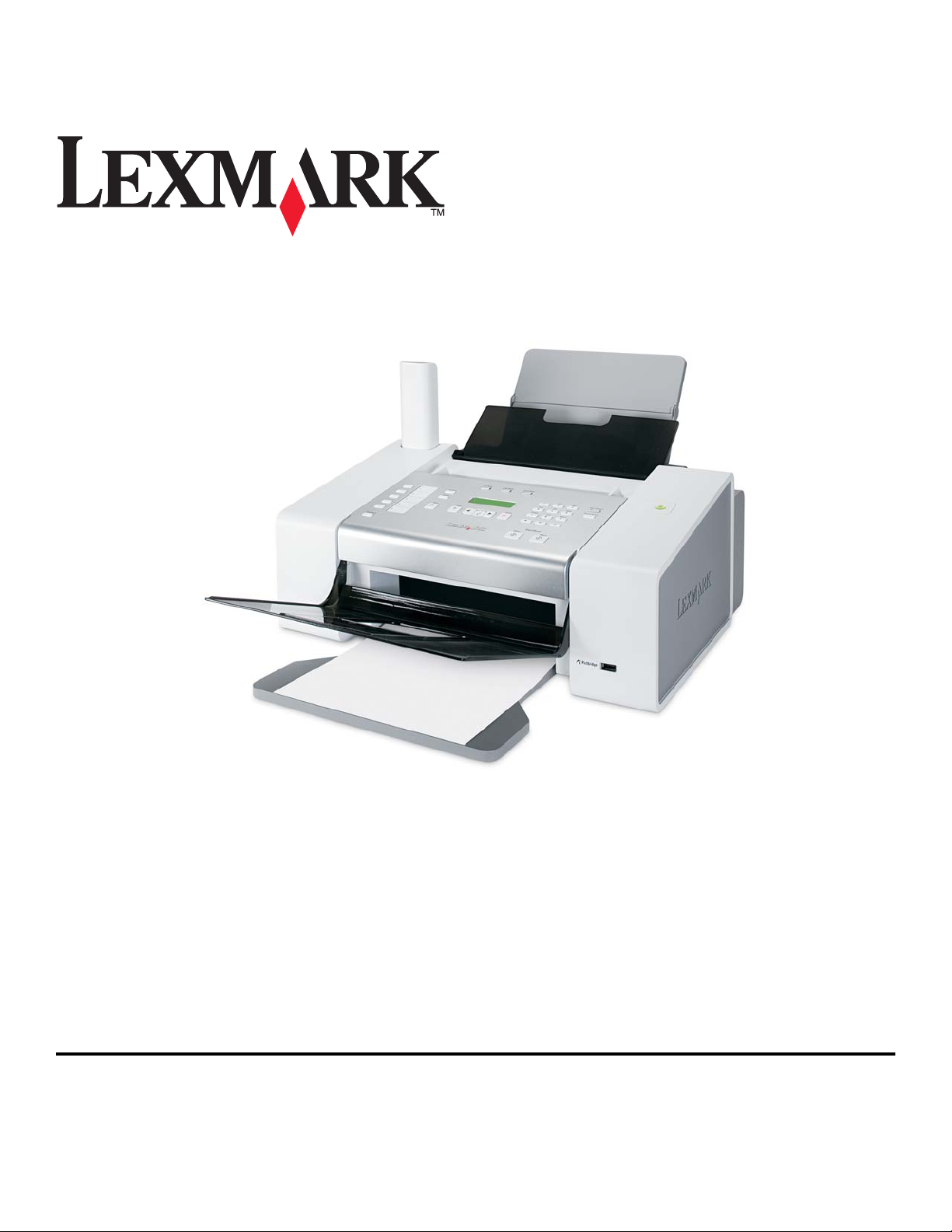
Οδηγός χρήσης 5000 Series
Μάιος 2007 www.lexmark.com
Page 2
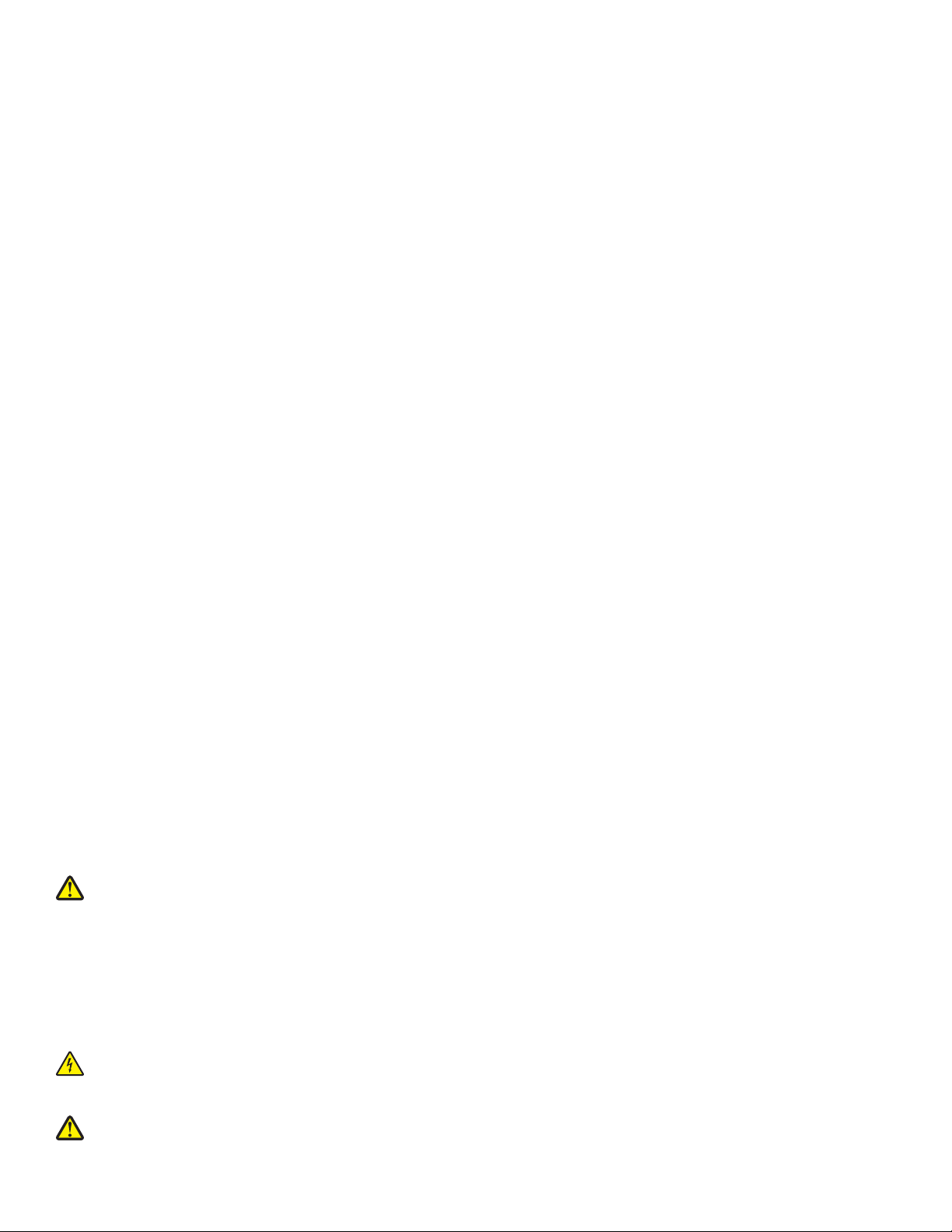
Πληροφορίες σχετικά με την ασφάλεια
Χρησιμοποιήστε μόνο την πηγή τροφοδοσίας και το καλώδιο τροφοδοσίας που παρέχονται με το προϊόν αυτό ή την εγκεκριμένη από τον
κατασκευαστή πηγή τροφοδοσίας και το καλώδιο τροφοδοσίας αντικατάστασης.
Συνδέστε το καλώδιο τροφοδοσίας σε σωστά γειωμένη πρίζα που βρίσκεται κοντά στο προϊόν και στην οποία είναι εύκολη η πρόσβαση.
ΠΡΟΣΟΧΗ: Μη διπλώνετε, δένετε ή συνθλίβετε το καλώδιο τροφοδοσίας και μην τοποθετείτε βαριά αντικείμενα πάνω του. Μην
ταλαιπωρείτε ή προκαλείτε φθορές στο καλώδιο τροφοδοσίας. Μην πιέζετε το καλώδιο τροφοδοσίας μεταξύ αντικειμένων, όπως
έπιπλα και τοίχοι. Εάν γίνει άτοπη χρήση του καλωδίου τροφοδοσίας, υπάρχει κίνδυνος πρόκλησης πυρκαγιάς ή ηλεκτροπληξίας.
Ελέγξτε το καλώδιο τροφοδοσίας
τροφοδοσίας από την πρίζα πριν να το εξετάσετε.
Αναθέστε τη συντήρηση ή τις επισκευές που δεν περιγράφονται στην τεκμηρίωση σε έναν επαγγελματία τεχνικό.
Το προϊόν αυτό έχει σχεδιαστεί, ελεγχθεί και εγκριθεί ότι ανταποκρίνεται στα αυστηρά παγκόσμια πρότυπα ασφάλειας με
συγκεκριμένων εξαρτημάτων της Lexmark. Οι λειτουργίες ασφαλείας κάποιων εξαρτημάτων ενδέχεται να μην είναι πάντα προφανείς. Η
Lexmark δεν φέρει ευθύνη για τη χρήση άλλων εξαρτημάτων αντικατάστασης.
ΠΡΟΣΟΧΗ: Μη χρησιμοποιείτε τη λειτουργία αποστολής ή λήψης fax σε περίπτωση καταιγίδας με συνοδεία αστραπών. Μην
πραγματοποιείτε εγκατάσταση του συγκεκριμένου προϊόντος καθώς και ηλεκτρικές ή καλωδιακές συνδέσεις, όπως σύνδεση του
καλωδίου τροφοδοσίας ή της τηλεφωνικής συσκευής, καθώς δεν ενδείκνυνται κατά τη διάρκεια ηλεκτρικής καταιγίδας.
ΠΡΟΣΟΧΗ: Το ακουστικό του δέκτη μπορεί να έλξει καρφίτσες, συνδετήρες ή άλλα μεταλλικά αντικείμενα. Μην τοποθετείτε το δέκτη
κοντά σε αυτού του είδους τα αντικείμενα και ελέγξτε τον πριν να τον χρησιμοποιήσετε.
ΑΠΟΘΗΚΕΥΣΤΕ ΑΥΤΕΣ ΤΙΣ ΟΔΗΓΙΕΣ.
για να βεβαιωθείτε πως δεν υπάρχουν σημάδια άτοπης χρήσης. Αποσυνδέστε το καλώδιο
τη χρήση
Page 3
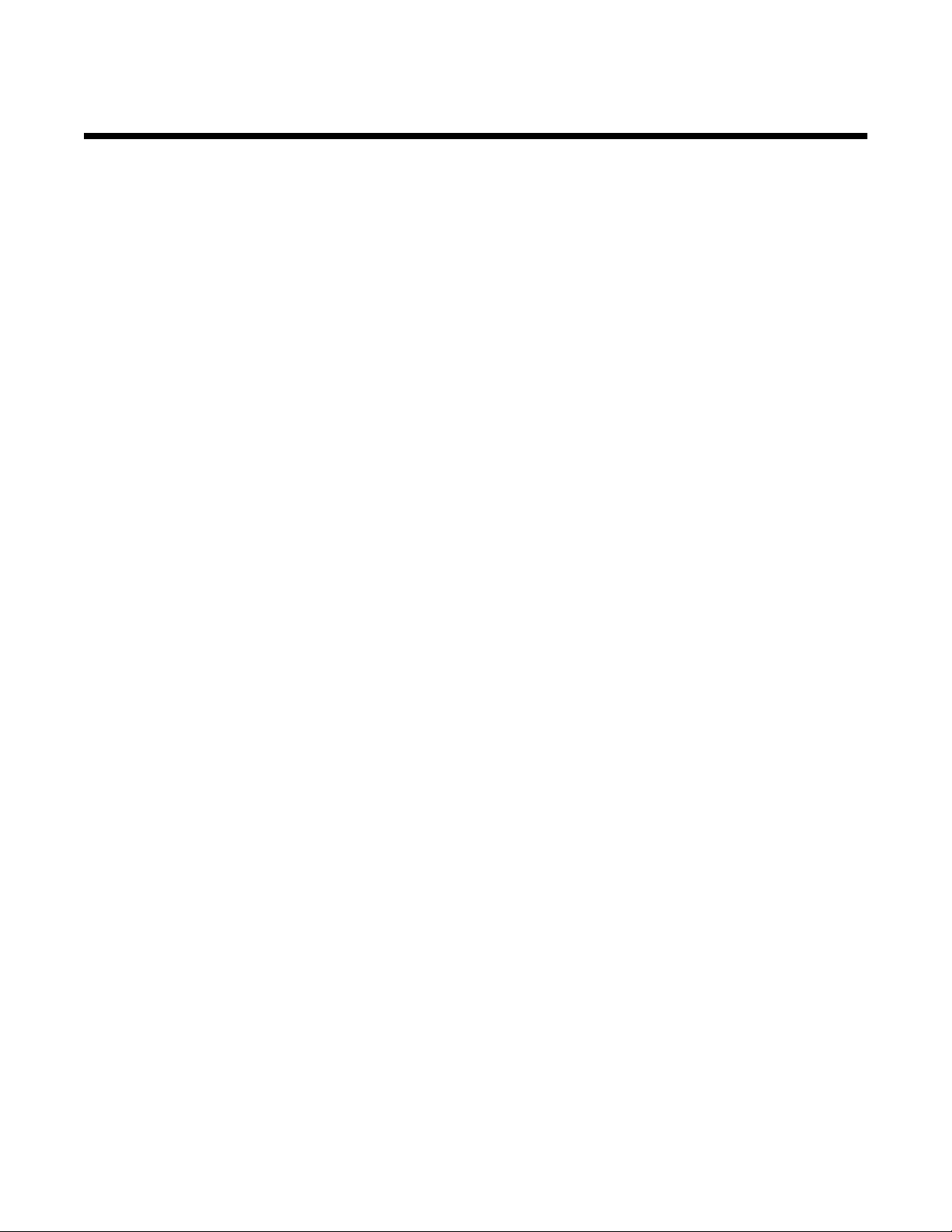
Περιεχόμενα
Πληροφορίες σχετικά με την ασφάλεια.......................................................................2
Εύρεση περισσότερων πληροφοριών........................................................................9
Εύρεση πληροφοριών για τον εκτυπωτή.............................................................................................9
Σημείωση σχετικά με το λειτουργικό σύστημα...................................................................................12
Εγκατάσταση του εκτυπωτή.......................................................................................13
Έλεγχος των περιεχομένων της συσκευασίας..................................................................................13
Παρουσίαση των εξαρτημάτων του εκτυπωτή...................................................................................14
Προετοιμασία του εκτυπωτή για αποστολή/λήψη φαξ.......................................................................17
Επιλογή σύνδεσης φαξ...............................................................................................................................17
Χρήση προσαρμογέα RJ11 ........................................................................................................................18
Απευθείας σύνδεση σε πρίζα τηλεφώνου .................................................................................................. 21
Απευθείας σύνδεση σε πρίζα τηλεφώνου στη Γερμανία ............................................................................ 22
Σύνδεση σε τηλέφωνο ................................................................................................................................23
Σύνδεση σε αυτόματο τηλεφωνητή............................................................................................................. 24
Σύνδεση σε υπολογιστή με modem............................................................................................................ 25
Χρήση υπηρεσίας ψηφιακού τηλεφώνου.................................................................................................... 27
Παρουσίαση του πίνακα ελέγχου......................................................................................................27
Χρήση του πίνακα ελέγχου......................................................................................................................... 27
Αποθήκευση ρυθμίσεων............................................................................................................................. 30
Παρουσίαση του μενού Ρυθμίσεις .............................................................................................................. 31
Εγκατάσταση πίνακα ελέγχου διαφορετικής γλώσσας ............................................................................... 33
Εγκατάσταση του λογισμικού του εκτυπωτή.....................................................................................33
Κατανόηση του λογισμικού του εκτυπωτή.........................................................................................34
Ενεργοποίηση ή απενεργοποίηση της φωνητικής ειδοποίησης εκτύπωσης.....................................37
Πληροφορίες ασφαλείας....................................................................................................................37
Τοποθέτηση χαρτιού και πρωτότυπων εγγράφων..................................................38
Τοποθέτηση χαρτιού.........................................................................................................................38
Χρήση του αυτόματου αισθητήρα τύπου χαρτιού..............................................................................38
Τοποθέτηση φακέλων.......................................................................................................................39
Τοποθέτηση ετικετών........................................................................................................................39
Τοποθέτηση ευχετήριων καρτών, καρτών ευρετηρίου, καρτών φωτογραφιών και
ταχυδρομικών καρτών...................................................................................................................40
Τοποθέτηση διαφανειών...................................................................................................................40
Τοποθέτηση σιδερότυπων................................................................................................................40
Τοποθέτηση χαρτιού μη τυποποιημένου μεγέθους...........................................................................41
Τοποθέτηση χαρτιού banner.............................................................................................................41
3
Page 4
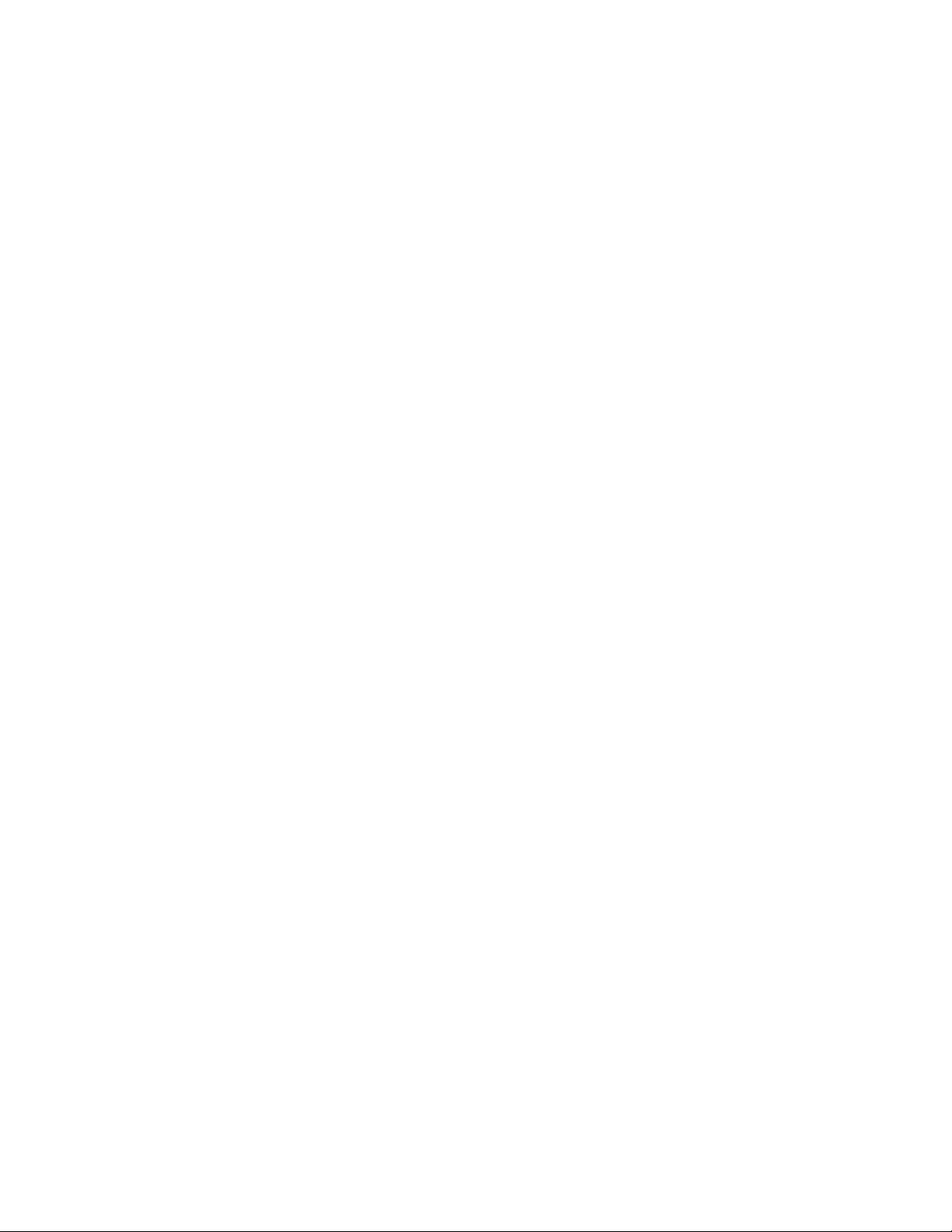
Τοποθέτηση πρωτότυπων εγγράφων στον Αυτόματο Τροφοδότη Εγγράφων (ADF).......................42
Αποστολή/λήψη φαξ με χρήση του πίνακα ελέγχου................................................44
Αποστολή φαξ με χρήση του πίνακα ελέγχου...................................................................................45
Εισαγωγή αριθμού φαξ χρησιμοποιώντας τον πίνακα ελέγχου.................................................................. 45
Αποστολή φαξ με χρήση του πίνακα ελέγχου ............................................................................................ 46
Αποστολή φαξ με ταυτόχρονη ακρόαση της κλήσης (Άμεση κλήση) με χρήση του πίνακα ελέγχου ......... 46
Πολλαπλή αποστολή φαξ σε προγραμματισμένη ώρα............................................................................... 46
Λήψη φαξ με χρήση του πίνακα ελέγχου...........................................................................................47
Λήψη φαξ αυτόματα με χρήση του πίνακα ελέγχου ...................................................................................47
Ορισμός κωδικού μη αυτόματης απάντησης φαξ μέσω του πίνακα ελέγχου ............................................. 48
Μη αυτόματη λήψη φαξ .............................................................................................................................. 48
Χρήση Αναγνωριστικού καλούντος από τον πίνακα ελέγχου ..................................................................... 48
Λήψη φαξ με αυτόματο τηλεφωνητή χρησιμοποιώντας τον πίνακα ελέγχου.............................................. 49
Προώθηση φαξ με χρήση του πίνακα ελέγχου..................................................................................49
Χρήση του Ευρετηρίου του πίνακα ελέγχου......................................................................................50
Προσαρμογή των ρυθμίσεων φαξ με χρήση του πίνακα ελέγχου.....................................................51
Παρουσίαση του μενού Fax........................................................................................................................ 51
Ρύθμιση των κουμπιών Ταχείας κλήσης με χρήση του πίνακα ελέγχου .................................................... 52
Ρύθμιση κεφαλίδας φαξ μέσω του πίνακα ελέγχου .................................................................................... 52
Ρύθμιση υποσέλιδου φαξ μέσω του πίνακα ελέγχου ................................................................................. 53
Αποκλεισμός ανεπιθύμητων φαξ με χρήση του πίνακα ελέγχου ................................................................ 54
Αποτροπή ανεπιθύμητων αλλαγών σε ρυθμίσεις φαξ με τη χρήση του πίνακα ελέγχου ........................... 55
Ρύθμιση προθέματος κλήσης με
Ορισμός του χαρακτηριστικού ήχου κλήσης μέσω του πίνακα ελέγχου..................................................... 56
Ρύθμιση του αριθμού των κτύπων πριν την αυτόματη λήψη φαξ με χρήση του πίνακα ελέγχου...............56
Αλλαγή του χαρακτηριστικού ήχου αναγνώρισης καλούντος με χρήση του πίνακα ελέγχου ..................... 57
Εκτύπωση αναφορών δραστηριότητας φαξ μέσω του πίνακα ελέγχου............................................57
χρήση του πίνακα ελέγχου ..................................................................... 55
Ακύρωση ενός φαξ αφού τοποθετηθεί το έγγραφο με χρήση του πίνακα ελέγχου...........................58
Αποστολή/λήψη φαξ με χρήση του υπολογιστή......................................................59
Αποστολή φαξ με χρήση του λογισμικού...........................................................................................59
Λήψη φαξ με χρήση του υπολογιστή.................................................................................................59
Λήψη φαξ αυτόματα με χρήση του υπολογιστή.......................................................................................... 59
Ορισμός κωδικού μη αυτόματης απάντησης φαξ με χρήση του υπολογιστή ............................................. 60
Χρήση του Αναγνωριστικού καλούντος από το λογισμικό.......................................................................... 60
Λήψη φαξ με αυτόματο τηλεφωνητή με χρήση του υπολογιστή ................................................................. 60
Προώθηση φαξ..................................................................................................................................61
Χρήση του Ευρετηρίου του υπολογιστή............................................................................................61
Προσαρμογή ρυθμίσεων φαξ με χρήση του υπολογιστή...................................................................62
Προσαρμογή ρυθμίσεων με το Βοηθητικό πρόγραμμα εγκατάστασης φαξ................................................ 62
Ρύθμιση της επιλογής "Αυτόματη απάντηση" σε "ενεργοποίηση" .............................................................. 65
Ρύθμιση των κουμπιών ταχείας κλήσης με χρήση του υπολογιστή ........................................................... 65
Δημιουργία συνοδευτικής σελίδας φαξ χρησιμοποιώντας το Productivity Studio....................................... 65
4
Page 5
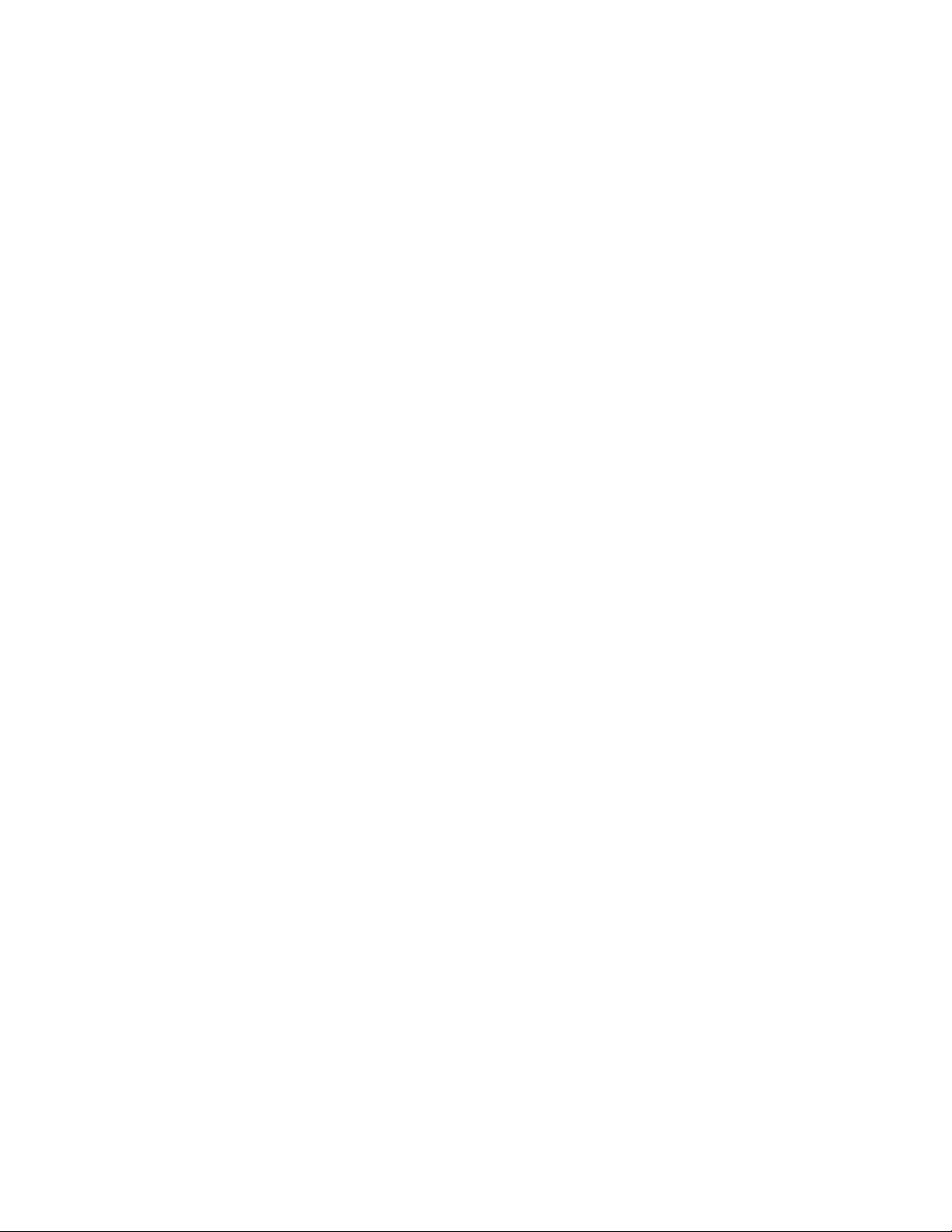
Αποκλεισμός ανεπιθύμητων φαξ................................................................................................................ 65
Χρήση της εφαρμογής "Λογισμικό εργαλείων διαχείρισης fax" .................................................................. 66
Ρύθμιση ενός προθέματος κλήσης............................................................................................................. 67
Ορισμός του χαρακτηριστικού ήχου κλήσης............................................................................................... 67
Ρύθμιση του αριθμού των κτύπων πριν την αυτόματη λήψη φαξ............................................................... 68
Ρύθμιση της λειτουργίας ταχείας κλήσης.................................................................................................... 68
Ρύθμιση για αποστολή φαξ ενώ βρίσκεστε πίσω από PBX ....................................................................... 69
Εκτύπωση αναφορών δραστηριότητας φαξ......................................................................................69
Εκτύπωση....................................................................................................................70
Εκτύπωση βασικών τύπων εγγράφων..............................................................................................70
Εκτύπωση εγγράφου.................................................................................................................................. 70
Εκτύπωση σελίδας web.............................................................................................................................. 70
Εκτύπωση φωτογραφιών ή εικόνων από σελίδα web ................................................................................ 71
Εκτύπωση πολλών αντιγράφων ενός εγγράφου ........................................................................................ 71
Εκτύπωση και στις δύο πλευρές του χαρτιού ............................................................................................. 72
Σελιδοποίηση αντιγράφων..........................................................................................................................72
Εκτύπωση πολλαπλών σελίδων σε ένα φύλλο (N σε ένα φύλλο) .............................................................. 73
Παύση εργασιών εκτύπωσης ..................................................................................................................... 73
Ακύρωση εργασιών εκτύπωσης ................................................................................................................. 73
Εκτύπωση εγγράφων ειδικού τύπου.................................................................................................73
Επιλογή συμβατών τύπων ειδικού χαρτιού ................................................................................................ 73
Εκτύπωση φακέλων ...................................................................................................................................74
Εκτύπωση ευχετήριων καρτών, καρτών ευρετηρίου, καρτών φωτογραφιών και ταχυδρομικών
καρτών ................................................................................................................................................... 74
Εκτύπωση εγγράφου ως αφίσα.................................................................................................................. 75
Εκτύπωση εικόνας ως αφίσα...................................................................................................................... 75
Εκτύπωση βιβλίου......................................................................................................................................76
Συναρμολόγηση βιβλίου .............................................................................................................................76
Εκτύπωση σιδερότυπων ............................................................................................................................76
Εκτύπωση σε χαρτί μη τυποποιημένου μεγέθους ...................................................................................... 77
Εκτύπωση διαφανειών ............................................................................................................................... 77
Εκτύπωση banner ......................................................................................................................................77
Υδατογράφημα ........................................................................................................................................... 78
Αλλαγή ρυθμίσεων εκτυπωτή............................................................................................................78
Αποθήκευση και διαγραφή ρυθμίσεων εκτύπωσης .................................................................................... 78
Επαναφορά του λογισμικού του εκτυπωτή στις προεπιλεγμένες εργοστασιακές ρυθμίσεις ...................... 78
Επαναφορά των προεπιλεγμένων εργοστασιακών ρυθμίσεων του εκτυπωτή........................................... 79
Αντιγραφή.....................................................................................................................80
Δημιουργία αντιγράφου.....................................................................................................................80
Προσαρμογή της ποιότητας αντιγραφής...........................................................................................80
Αύξηση ή μείωση της φωτεινότητας ενός αντιγράφου.......................................................................81
Αντιγραφή πολλών εικόνων σε μία σελίδα με χρήση του πίνακα ελέγχου........................................81
Σελιδοποίηση αντιγράφων με χρήση του πίνακα ελέγχου.................................................................81
5
Page 6
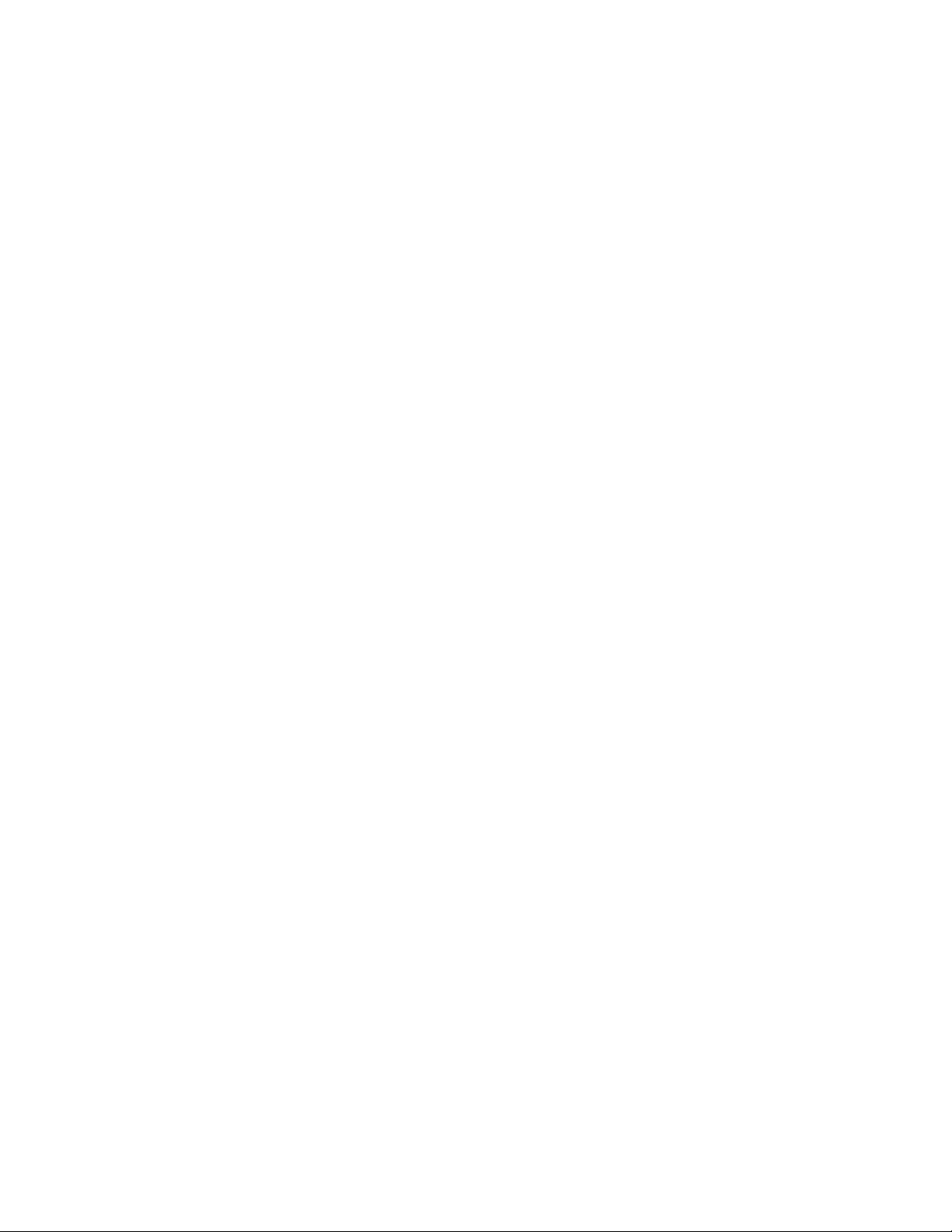
Μεγέθυνση ή σμίκρυνση μιας εικόνας...............................................................................................82
Παρουσίαση του μενού Αντιγραφή....................................................................................................82
Ακύρωση δημιουργίας αντιγράφου μετά την τοποθέτηση εγγράφου................................................83
Σάρωση.........................................................................................................................84
Σάρωση μέσω του πίνακα ελέγχου...................................................................................................84
Σάρωση εγγράφου...................................................................................................................................... 84
Παρουσίαση του μενού Σάρωση ................................................................................................................ 84
Σάρωση σε υπολογιστή μέσω δικτύου .......................................................................................................85
Σάρωση μέσω του υπολογιστή μόνο.................................................................................................85
Σάρωση εγγράφου με χρήση του υπολογιστή............................................................................................ 85
Σάρωση κειμένου για επεξεργασία με χρήση του υπολογιστή ................................................................... 85
Σάρωση εικόνων για επεξεργασία .............................................................................................................. 86
Δημιουργία εγγράφου PDF από σαρωμένο αντικείμενο............................................................................. 86
Προσαρμογή ρυθμίσεων σάρωσης με χρήση του υπολογιστή ..................................................................87
Αποθήκευση σαρωμένης εικόνας στον υπολογιστή ...................................................................................87
Αλλαγή των ρυθμίσεων σάρωσης του Productivity Studio ......................................................................... 88
Προσθήκη αρχείου σε μήνυμα ηλεκτρονικού ταχυδρομείου....................................................................... 88
Προσθήκη νέας σαρωμένης εικόνας σε
Σάρωση εγγράφων ή φωτογραφιών για αποστολή με ηλεκτρονικό ταχυδρομείο ...................................... 89
Αλλαγή των προτιμήσεων της οθόνης ηλεκτρονικού ταχυδρομείου του Productivity Studio...................... 89
Ακύρωση εργασίας σάρωσης............................................................................................................89
ένα μήνυμα ηλεκτρονικού ταχυδρομείου ..................................... 88
Χρήση φωτογραφιών..................................................................................................90
Ανάκτηση και διαχείριση φωτογραφιών.............................................................................................90
Τοποθέτηση μονάδας flash ........................................................................................................................ 90
Σύνδεση ψηφιακής φωτογραφικής μηχανής με δυνατότητα PictBridge ..................................................... 91
Παρουσίαση του μενού PictBridge ............................................................................................................. 91
Μεταφορά όλων των φωτογραφιών από CD ή από μονάδα flash χρησιμοποιώντας τον υπολογιστή ...... 93
Μεταφορά επιλεγμένων φωτογραφιών από CD ή μονάδα flash χρησιμοποιώντας τον υπολογιστή .........93
Αλλαγή των προτιμήσεων προσωρινών αρχείων του Productivity Studio ................................................. 94
Αλλαγή των προτιμήσεων για τους φακέλους του Productivity Studio που έχετε αναζητήσει.................... 94
Αλλαγή των προτιμήσεων
Αλλαγή των ρυθμίσεων μεταφοράς του Productivity Studio....................................................................... 94
Επεξεργασία φωτογραφιών...............................................................................................................95
Περικοπή φωτογραφίας.............................................................................................................................. 95
Περιστροφή φωτογραφίας .......................................................................................................................... 95
Αλλαγή της ανάλυσης / μεγέθους της φωτογραφίας .................................................................................. 95
Εφαρμογή αυτόματων διορθώσεων με ένα κλικ σε μια φωτογραφία ......................................................... 96
Μείωση του φαινομένου κόκκινων ματιών σε φωτογραφία ........................................................................ 96
Θάμπωμα/αύξηση ευκρίνειας φωτογραφίας............................................................................................... 96
Βελτίωση φωτογραφίας .............................................................................................................................. 97
Αλλαγή της Απόχρωσης / Κορεσμού μιας φωτογραφίας ........................................................................... 97
Αλλαγή της τιμής γάμα μιας φωτογραφίας ή εικόνας ................................................................................. 97
Απαλοιφή κουκκίδων από φωτογραφία
Αλλαγή των ρυθμίσεων Φωτεινότητας / Αντίθεσης μιας φωτογραφίας ...................................................... 98
της βιβλιοθήκης του Productivity Studio ........................................................... 94
...................................................................................................... 98
6
Page 7
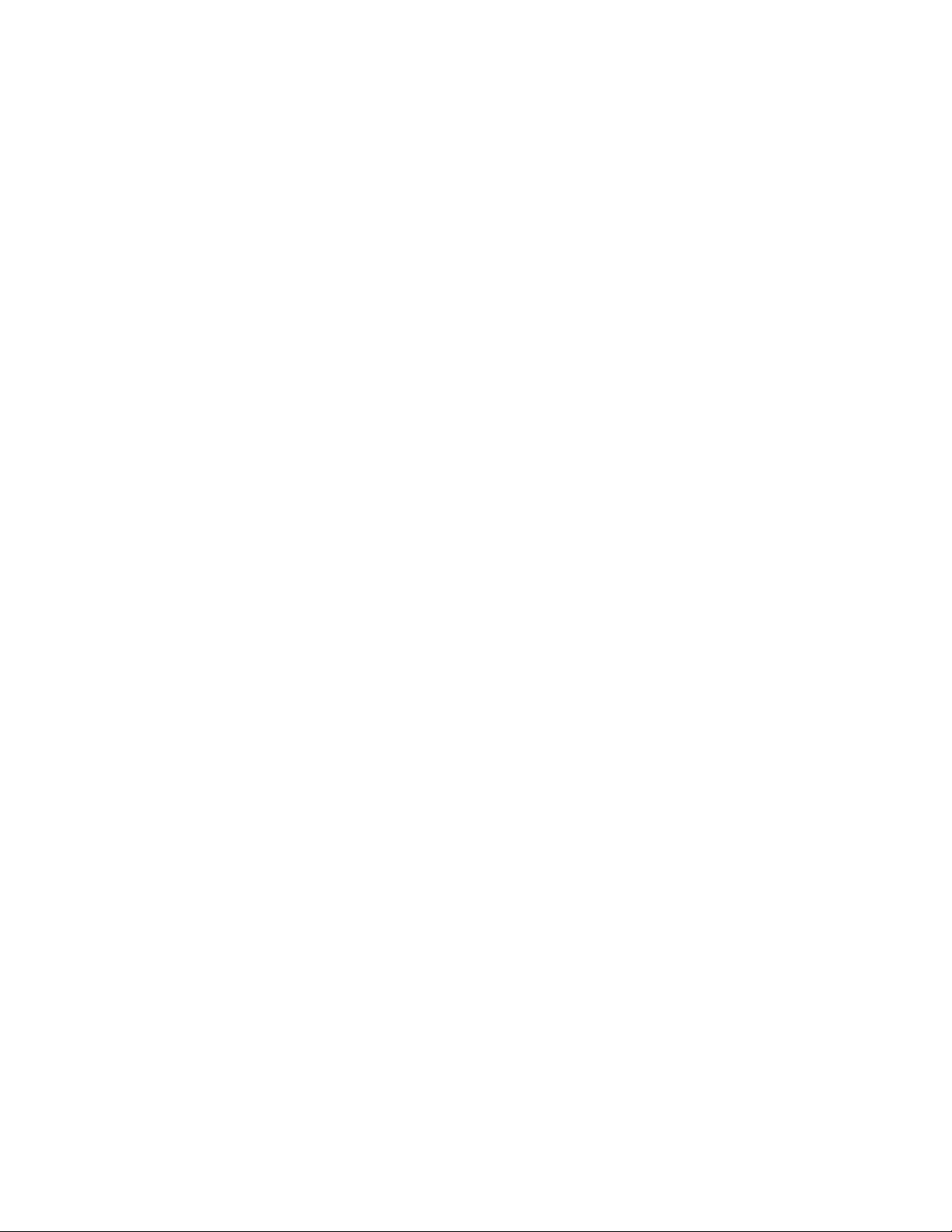
Εφαρμογή χρωματικού εφέ σε φωτογραφία............................................................................................... 98
Προσαρμογή της ρύθμισης Έκθεση μιας φωτογραφίας............................................................................. 98
Αφαίρεση κυματιστών μοτίβων από φωτογραφίες, περιοδικά ή εφημερίδες που έχουν σαρωθεί ............. 99
Εκτύπωση φωτογραφιών..................................................................................................................99
Εκτύπωση φωτογραφιών από CD ή μονάδα flash με χρήση του υπολογιστή ........................................... 99
Προβολή / Εκτύπωση φωτογραφιών από το Productivity Studio ............................................................. 100
Εκτύπωση πακέτων φωτογραφιών .......................................................................................................... 100
Δημιουργία ευχετήριων φωτογραφικών καρτών....................................................................................... 101
Χρήση ψηφιακής φωτογραφικής μηχανής PictBridge για τον έλεγχο της εκτύπωσης φωτογραφιών ......102
Δημιουργία και προβολή παρουσίασης...........................................................................................103
Σύνδεση του εκτυπωτή σε δίκτυο............................................................................104
Επισκόπηση δικτύου.......................................................................................................................104
Εύρεση της διεύθυνσης MAC..........................................................................................................104
Κοινή χρήση εκτυπωτή σε περιβάλλον Windows............................................................................104
Εύρεση ενός εκτυπωτή ή διακομιστή εκτυπώσεων που βρίσκεται σε απομακρυσμένα
δευτερεύοντα δίκτυα....................................................................................................................105
Άμεση εκτύπωση μέσω IP...............................................................................................................105
Εκτέλεση ping του εκτυπωτή...........................................................................................................105
Συντήρηση του εκτυπωτή.........................................................................................107
Αφαίρεση μεταχειρισμένης κασέτας εκτύπωσης.............................................................................107
Τοποθέτηση κασετών εκτύπωσης...................................................................................................108
Επαναπλήρωση των κασετών εκτύπωσης.....................................................................................110
Χρήση αυθεντικών κασετών εκτύπωσης της Lexmark....................................................................110
Ευθυγράμμιση κασετών εκτύπωσης...............................................................................................110
Καθαρισμός των ακροφυσίων των κασετών εκτύπωσης................................................................110
Σκούπισμα των ακροφυσίων και των επαφών της κασέτας εκτύπωσης.........................................111
Συντήρηση των κασετών εκτύπωσης..............................................................................................112
Καθαρισμός του φακού του σαρωτή και του λευκού κυλίνδρου......................................................112
Καθαρισμός του εξωτερικού του
εκτυπωτή.....................................................................................113
Παραγγελία αναλωσίμων.................................................................................................................114
Παραγγελία κασετών εκτύπωσης ............................................................................................................. 114
Παραγγελία χαρτιού και άλλων αναλωσίμων ........................................................................................... 114
Αντιμετώπιση προβλημάτων...................................................................................116
Αντιμετώπιση προβλημάτων εγκατάστασης....................................................................................116
Αντιμετώπιση προβλημάτων φαξ....................................................................................................121
Αντιμετώπιση προβλημάτων τροφοδοσίας και εμπλοκής χαρτιού..................................................130
Αντιμετώπιση προβλημάτων εκτύπωσης........................................................................................133
Αντιμετώπιση προβλημάτων αντιγραφής........................................................................................153
Αντιμετώπιση προβλημάτων σάρωσης...........................................................................................154
7
Page 8
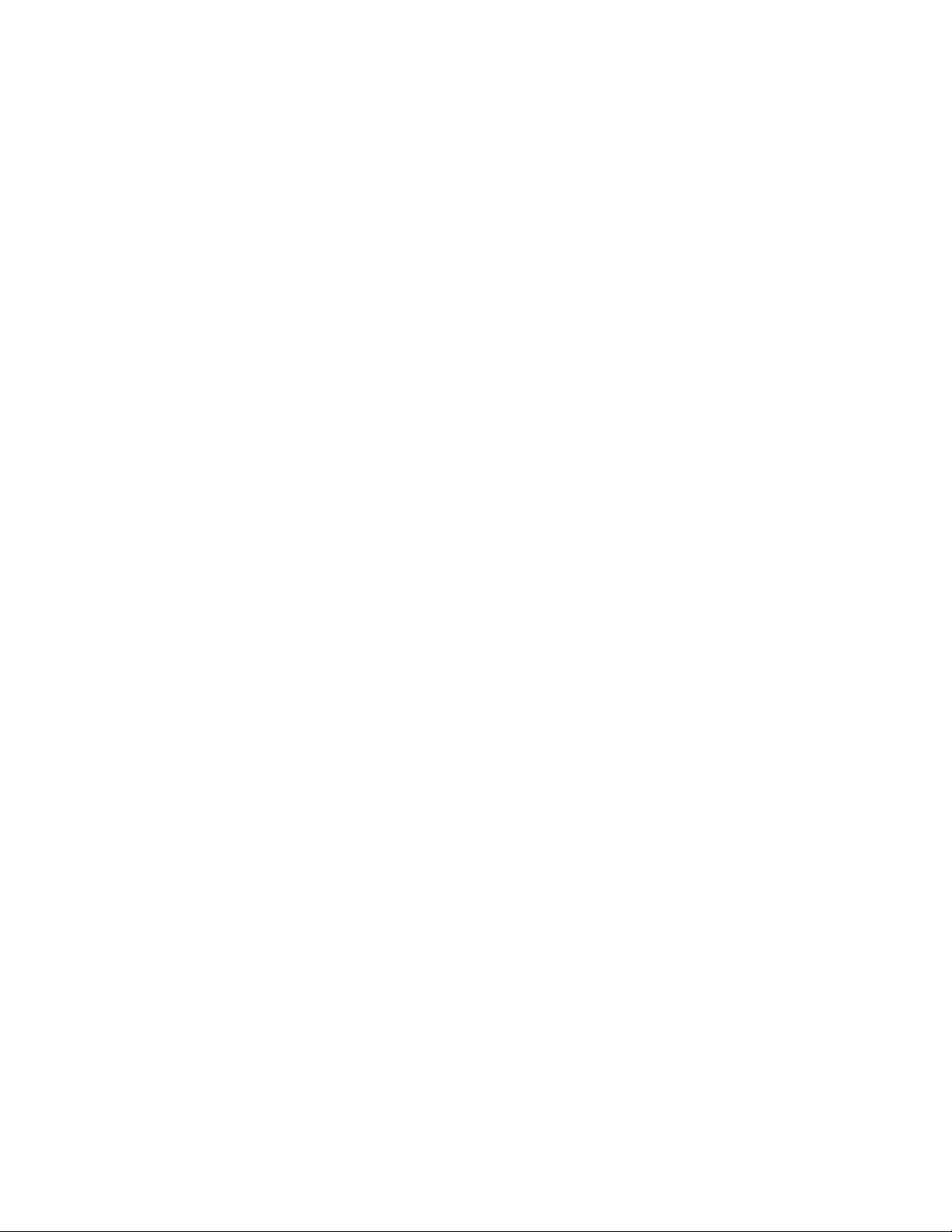
Μηνύματα σφάλματος στην οθόνη του εκτυπωτή...........................................................................157
Μηνύματα σφάλματος στην οθόνη του υπολογιστή........................................................................164
Σημειώσεις..................................................................................................................167
Πληροφορίες προϊόντος..................................................................................................................167
Σημείωση σχετικά με την έκδοση....................................................................................................167
Κατανάλωση ενέργειας....................................................................................................................169
Ευρετήριο...................................................................................................................175
8
Page 9
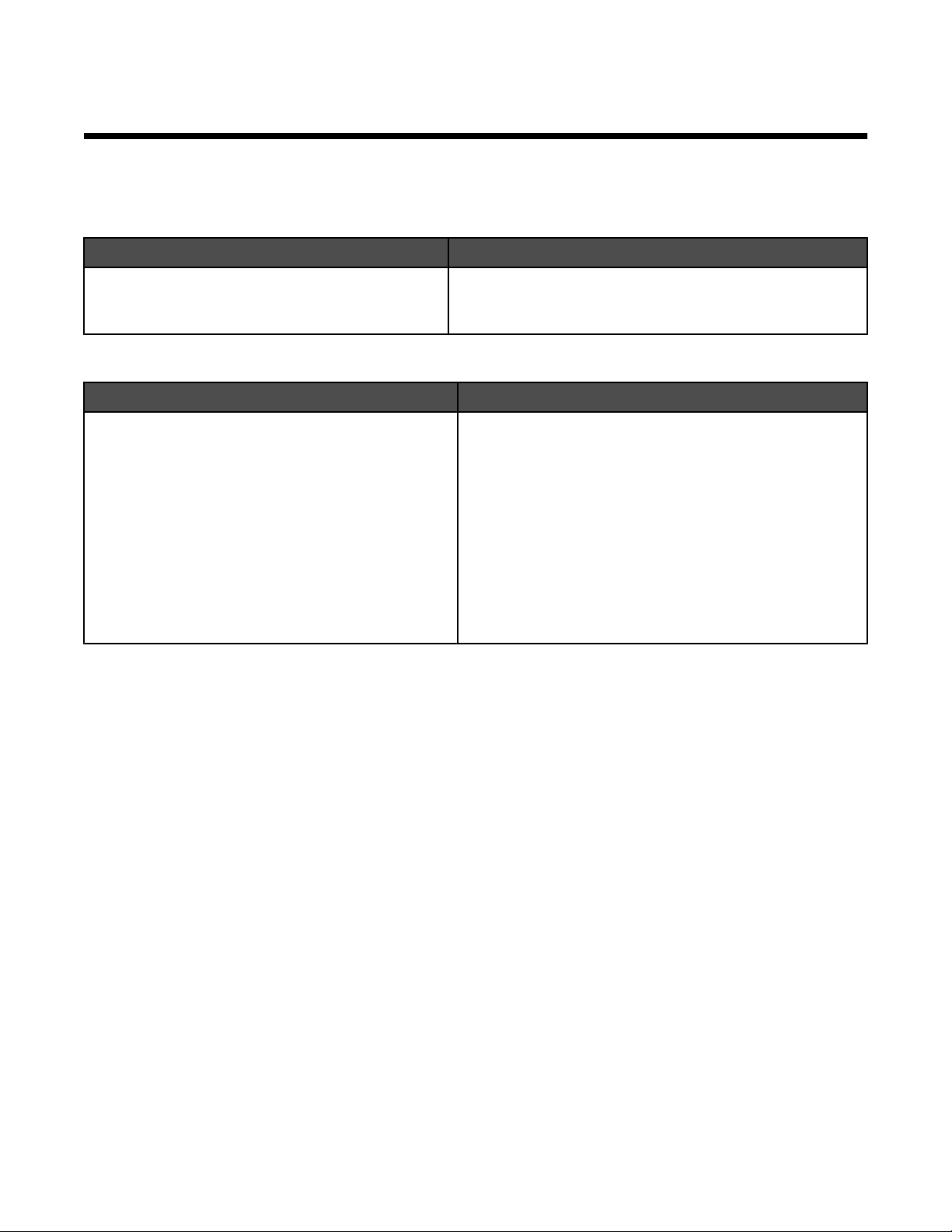
Εύρεση περισσότερων πληροφοριών
Εύρεση πληροφοριών για τον εκτυπωτή
ΦυλλάδιοΤαχεία εγκατάσταση
Περιγραφή Πού βρίσκεται
Το φυλλάδιο Ταχεία εγκατάσταση σας παρέχει
οδηγίες για την εγκατάσταση του υλικού και του
λογισμικού.
Το έγγραφο αυτό μπορείτε να το βρείτε στη συσκευασία του
εκτυπωτή ή στην τοποθεσία της Lexmark στο Web, στη
διεύθυνση: www.lexmark.com.
Οδηγός χρήσης
Περιγραφή Πού βρίσκεται
Ο Οδηγός χρήσης παρέχει οδηγίες για τη ρύθμιση του
υλικού και του λογισμικού (σε λειτουργικά
συστήματα Windows), καθώς και βασικές οδηγίες για
τη χρήση του εκτυπωτή.
Σημείωση: Εάν ο εκτυπωτής σας υποστηρίζει
λειτουργικά συστήματα Macintosh, ανατρέξτε στη
Βοήθεια για Mac:
Το έγγραφο αυτό μπορείτε να το βρείτε στη συσκευασία του
εκτυπωτή ή στην τοποθεσία της Lexmark στο Web, στη
διεύθυνση: www.lexmark.com.
1 Από την επιφάνεια εργασίας Finder, κάντε διπλό
κλικ στο ντοσιέ Lexmark 5000 Series .
2 Κάντε διπλό κλικ στο εικονίδιο Βοήθεια του
εκτυπωτή.
9
Page 10
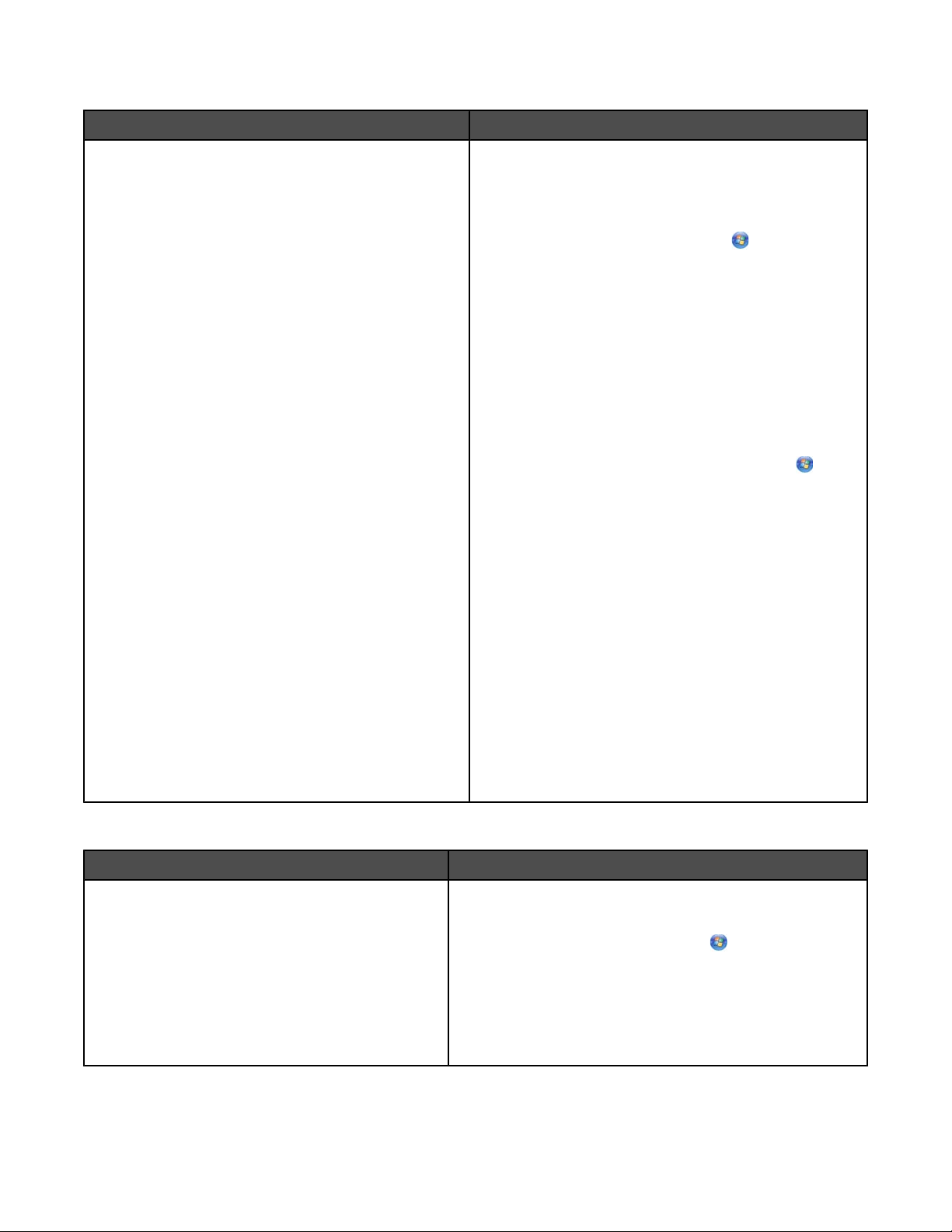
Οδηγός χρήσης: Ολοκληρωμένη έκδοση
Περιγραφή Πού βρίσκεται
Ο Οδηγός χρήσης: Ολοκληρωμένη έκδοση σάς δίνει
οδηγίες σχετικά με τη χρήση του εκτυπωτή και άλλες
πληροφορίες όπως:
• Χρήση του λογισμικού (σε λειτουργικά συστήματα
Windows)
• Τοποθέτηση χαρτιού
• Εκτύπωση
• Χρήση φωτογραφιών
• Σάρωση (εάν υποστηρίζεται από τον εκτυπωτή)
• Δημιουργία αντιγράφων (εάν υποστηρίζεται από
τον εκτυπωτή)
• Αποστολή/λήψη φαξ (εάν υποστηρίζεται από τον
εκτυπωτή)
• Συντήρηση του εκτυπωτή
• Σύνδεση του εκτυπωτή σε δίκτυο (εάν υποστηρί-
ζεται από τον εκτυπωτή)
• Αντιμετώπιση προβλημάτων εκτύπωσης,
αντιγραφής, σάρωσης, αποστολής/λήψης φαξ,
εμπλοκής χαρτιού και κακής τροφοδοσίας
Σημείωση: Εάν ο εκτυπωτής σας υποστηρίζει
λειτουργικά συστήματα Macintosh, ανατρέξτε στη
Βοήθεια για Mac:
1 Από την επιφάνεια εργασίας Finder, κάντε διπλό
κλικ στο ντοσιέ Lexmark 5000 Series .
2 Κάντε διπλό κλικ στο εικονίδιο Βοήθεια του
εκτυπωτή.
Με την εγκατάσταση του λογισμικού του εκτυπωτή, θα
εγκατασταθεί και ο Οδηγός χρήσης: Ολοκληρωμένη
έκδοση.
1 Κάντε ένα από τα εξής:
• Στα Windows Vista, επιλέξτε .
• Στα Windows XP και προγενέστερα λειτουργικά
συστήματα, επιλέξτε Έναρξη.
2 Επιλέξτε Προγράμματα ή Όλα τα
προγράμματα Lexmark 5000 Series.
3 Επιλέξτε Οδηγός χρήσης.
Εάν η σύνδεση για τον Οδηγό χρήσης δεν βρίσκεται στην
επιφάνεια εργασίας, ακολουθήστε τις παρακάτω οδηγίες:
1 Τοποθετήστε το CD.
Εμφανίζεται η οθόνη εγκατάστασης.
Σημείωση: Εάν είναι απαραίτητο, επιλέξτε
τα προγράμματα Εκτέλεση. Στα Windows XP και
προγενέστερες εκδόσεις, επιλέξτε Έναρξη
Εκτέλεση και στη συνέχεια πληκτρολογήστε D:
\setup, όπου D είναι το γράμμα της μονάδας του CD-
ROM.
Όλα
2 Επιλέξτε Τεκμηρίωση.
3 Επιλέξτε Προβολή οδηγού χρήσης (περιλαμβάνει
πληροφορίες για την αντιμετώπιση προβλημάτων εγκατάστασης).
4 Επιλέξτε Ναι.
Στην επιφάνεια εργασίας θα εμφανιστεί ένα εικονίδιο
του Οδηγού χρήσης ενώ στην οθόνη εμφανίζεται ο
Οδηγός χρήσης: Ολοκληρωμένη έκδοση.
Το έγγραφο αυτό μπορείτε, επίσης, να το βρείτε στην
τοποθεσία της Lexmark στο Web, στη διεύθυνση:
www.lexmark.com.
Κέντρο υποστήριξης της Lexmark
Περιγραφή Πού βρίσκεται
Το λογισμικό του Κέντρου υποστήριξης της Lexmark
περιλαμβάνεται στο CD. Εάν ο εκτυπωτής σας είναι
συνδεδεμένος σε υπολογιστή, τότε η εγκατάστασή
του γίνεται μαζί με το υπόλοιπο λογισμικό.
Για να μεταβείτε στο Κέντρο υποστήριξης της Lexmark:
1 Κάντε ένα από τα εξής:
• Στα Windows Vista, επιλέξτε .
• Στα Windows XP και προγενέστερα λειτουργικά
συστήματα, επιλέξτε Έναρξη.
2 Επιλέξτε Προγράμματα ή Όλα τα προγράμματα
Lexmark 5000 Series.
3 Επιλέξτε Κέντρο υποστήριξης της Lexmark.
10
Page 11
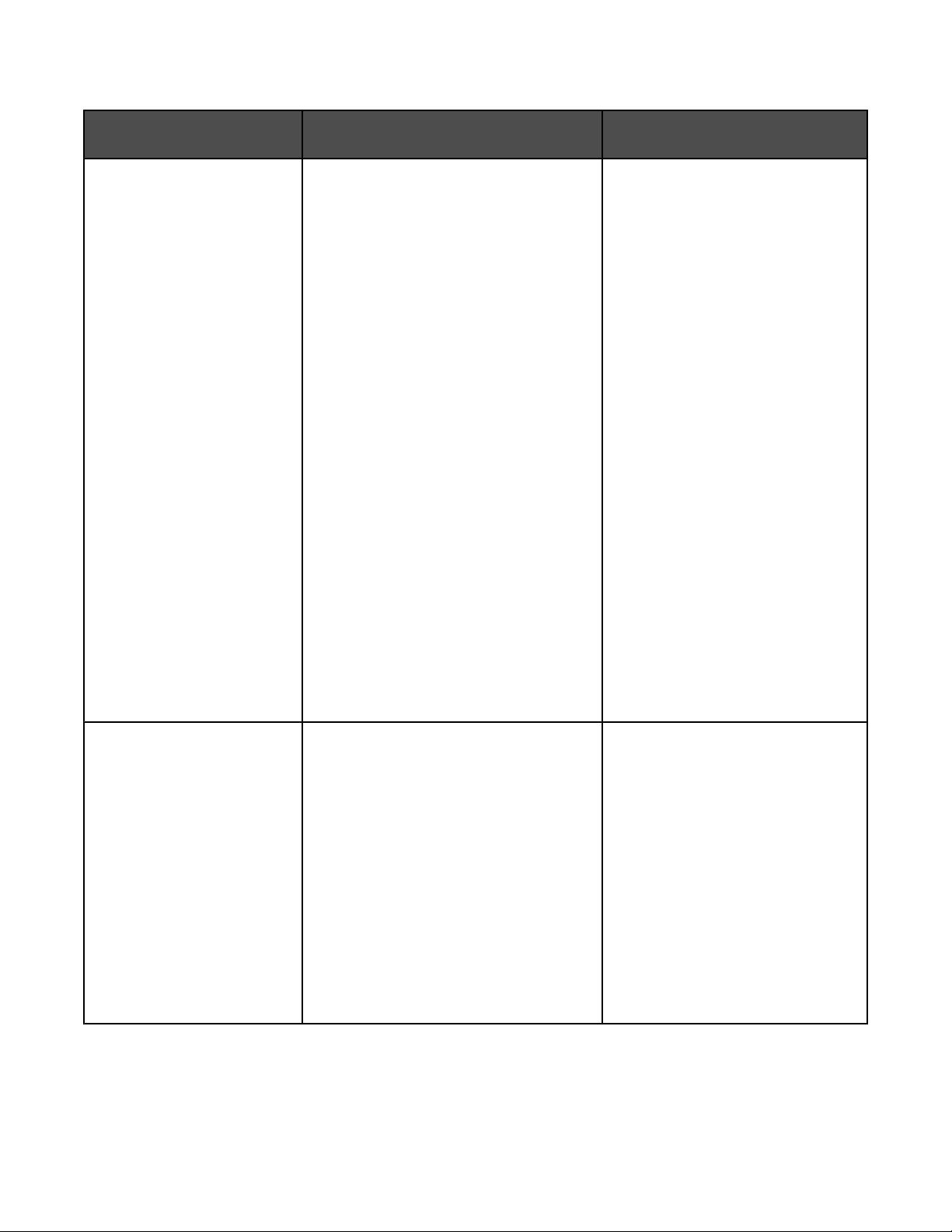
Υποστήριξη πελατών
Περιγραφή Πού βρίσκεται (Βόρεια Αμερική) Πού βρίσκεται (υπόλοιπος
κόσμος)
Υποστήριξη μέσω
τηλεφώνου
Επικοινωνήστε μαζί μας στο
• ΗΠΑ: 1-800-332-4120
Δευτέρα–Παρασκευή
(8:00 π.μ.-11:00 μ.μ. ώρα Ανατολικών
Η.Π.Α.)
Σάββατο (Μεσημέρι–6:00 μ.μ. ώρα
Ανατολικών Η.Π.Α.)
• Καναδάς: 1-800-539-6275
Αγγλικά Δευτέρα–Παρασκευή
(08:00 π.μ.–11:00 μ.μ. ώρα Ανατο-
λικών Η.Π.Α.)
Σάββατο (Μεσημέρι–6:00 μ.μ. ώρα
Ανατολικών Η.Π.Α.)
Γαλλικά Δευτέρα–Παρασκευή
(9:00 π.μ.–7:00 μ.μ. ώρα Ανατολικών
Η.Π.Α.)
• Μεξικό: 01-800-253-9627
Δευτέρα–Παρασκευή
(8:00 π.μ.-8:00 μ.μ. ώρα Ανατολικών
Η.Π.Α.)
Σημείωση: Οι αριθμοί τηλεφώνου και οι
ώρες λειτουργίας των γραμμών υποστήριξης μπορεί να αλλάξουν χωρίς προειδοποίηση. Για να λάβετε τους πλέον
πρόσφατους αριθμούς τηλεφώνου που
είναι διαθέσιμοι, δείτε την έντυπη δήλωση
εγγύησης που συνοδεύει τον εκτυπωτή.
Οι αριθμοί τηλεφώνου και οι ώρες
λειτουργίας των γραμμών υποστήριξης διαφέρουν ανάλογα με τη χώρα
ή την περιοχή.
Επισκεφθείτε την τοποθεσία μας στο
Web στη διεύθυνση
www.lexmark.com. Επιλέξτε χώρα
ή περιοχή και, στη συνέχεια, κάντε
κλικ στη σύνδεση "Υποστήριξη
πελατών".
Σημείωση: Για περισσότερες πληρο-
φορίες σχετικά με την επικοινωνία με
τη Lexmark, δείτε την έντυπη
εγγύησης που συνοδεύει τον
εκτυπωτή.
δήλωση
Υποστήριξη μέσω ηλεκτρονικού ταχυδρομείου
Για υποστήριξη μέσω ηλεκτρονικού
ταχυδρομείου, επισκεφτείτε την τοποθεσία
μας στο Web: www.lexmark.com.
1 Επιλέξτε CUSTOMER SUPPORT.
2 Επιλέξτε Technical Support.
3 Επιλέξτε την οικογένεια εκτυπωτών.
4 Επιλέξτε το μοντέλο του εκτυπωτή.
5 Στην ενότητα Support Tools, επιλέξτε
e-Mail Support.
6 Συμπληρώστε τη φόρμα και, στη
συνέχεια, επιλέξτε Submit Request.
11
Η υποστήριξη μέσω e-mail διαφέρει
ανάλογα με τη χώρα ή την περιοχή και
ενδέχεται να μην είναι διαθέσιμη σε
μερικές περιπτώσεις.
Επισκεφθείτε την τοποθεσία μας στο
Web στη διεύθυνση
www.lexmark.com. Επιλέξτε χώρα
ή περιοχή και, στη συνέχεια, κάντε
κλικ στη σύνδεση "Υποστήριξη
πελατών".
Σημείωση: Για περισσότερες πληρο-
φορίες σχετικά με την επικοινωνία με
τη Lexmark, δείτε την έντυπη
εγγύησης που συνοδεύει τον
εκτυπωτή.
δήλωση
Page 12

Περιορισμένη εγγύηση
Περιγραφή Πού βρίσκεται (ΗΠΑ) Πού βρίσκεται (υπόλοιπος
κόσμος)
Πληροφορίες σχετικά με την περιορισμένη εγγύηση
Η Lexmark International, Inc.
παρέχει περιορισμένη εγγύηση,
σύμφωνα με την οποία αυτός ο
εκτυπωτής δεν θα παρουσιάσει
ελαττώματα στα υλικά ή την
κατασκευή του για χρονικό
διάστημα 12 μηνών από την
ημερομηνία αγοράς.
Για να δείτε τους περιορισμούς και τους
όρους της παρούσας περιορισμένης
εγγύησης, ανατρέξτε στη Δήλωση περιορισμένης εγγύησης που συνοδεύει αυτήν
τη μονάδα ή που ανακοινώνεται στη
διεύθυνση:www.lexmark.com.
1 Επιλέξτε CUSTOMER SUPPORT.
2 Επιλέξτε Warranty Information.
3 Από την ενότητα Statement of Limited
Warranty, επιλέξτε Inkjet &
All-In-One Printers.
Οι πληροφορίες σχετικά με την
εγγύηση διαφέρουν ανάλογα με τη
χώρα ή την περιοχή. Δείτε την
έντυπη εγγύηση που συνοδεύει
τον εκτυπωτή.
4 Μετακινηθείτε στη σελίδα Web για να
δείτε την εγγύηση.
Καταγράψτε τις παρακάτω πληροφορίες (βρίσκονται στην απόδειξη που λάβατε από το κατάστημα και στο πίσω
μέρος του εκτυπωτή) και να τις έχετε κοντά σας όταν επικοινωνήσετε μαζί μας, ώστε να μπορέσουμε να σας εξυπηρετήσουμε όσο πιο γρήγορα γίνεται:
• Κωδικό τύπου συσκευής
• Αριθμό σειράς
• Ημερομηνία αγοράς
• Κατάστημα στο οποίο έγινε η αγορά
Σημείωση σχετικά με το λειτουργικό σύστημα
Οι λειτουργίες εξαρτώνται από το λειτουργικό σύστημα. Για λεπτομερείς περιγραφές:
• Χρήστες Windows—Δείτε τον Οδηγό χρήσης.
• Χρήστες Macintosh—Εάν το προϊόν σας υποστηρίζει υπολογιστή Macintosh, ανατρέξτε στο Mac Help που
εγκαταστάθηκε μαζί με το λογισμικό του εκτυπωτή.
12
Page 13
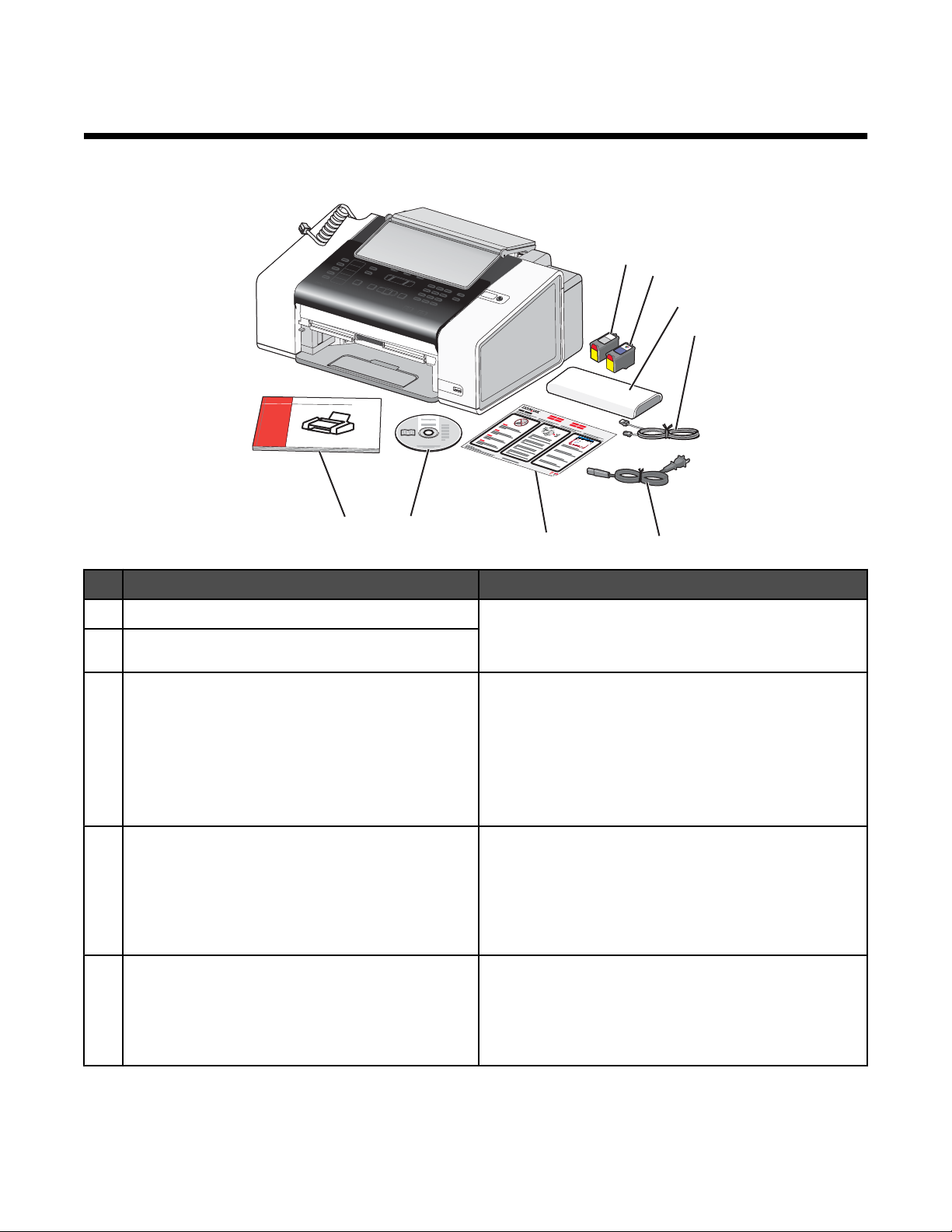
Εγκατάσταση του εκτυπωτή
Έλεγχος των περιεχομένων της συσκευασίας
1
2
3
1
2
3
4
8
Όνομα Περιγραφή
1 Κασέτα ασπρόμαυρης εκτύπωσης Κασέτες για τοποθέτηση στον εκτυπωτή.
2 Κασέτα έγχρωμης εκτύπωσης
3 Ακουστικό τηλεφώνου
7
Σημείωση: Οι συνδυασμοί των κασετών διαφέρουν
ανάλογα με το προϊόν που έχετε αγοράσει.
6
5
• Απαντάτε σε εισερχόμενες τηλεφωνικές κλήσεις και
μιλάτε με κάποιον στο τηλέφωνο
• Ακούστε τους ήχους κλήσης φαξ όταν στέλνετε ένα
φαξ
Σημείωση: Συνδέστε ένα καλώδιο, σε μορφή σπείρας,
στην πίσω πλευρά του εκτυπωτή μέσα στη βάση του
ακουστικού του τηλεφώνου.
4 Καλώδιο τηλεφώνου Χρήση για αποστολή/λήψη φαξ. Για περισσότερες
πληροφορίες σχετικά με τη σύνδεση αυτού του
καλωδίου, δείτε "Επιλογή σύνδεσης φαξ".
Σημείωση: Το δικό σας καλώδιο τηλεφώνου ενδέχεται
να έχει διαφορετική εμφάνιση από αυτό που φαίνεται
στην εικόνα.
5 Καλώδιο τροφοδοσίας Συνδέεται στη θύρα τροφοδοσίας που βρίσκεται στο
πίσω μέρος του εκτυπωτή.
Σημείωση: Το δικό σας καλώδιο τροφοδοσίας
ενδέχεται να έχει διαφορετική εμφάνιση από αυτό που
φαίνεται στην εικόνα.
13
Page 14
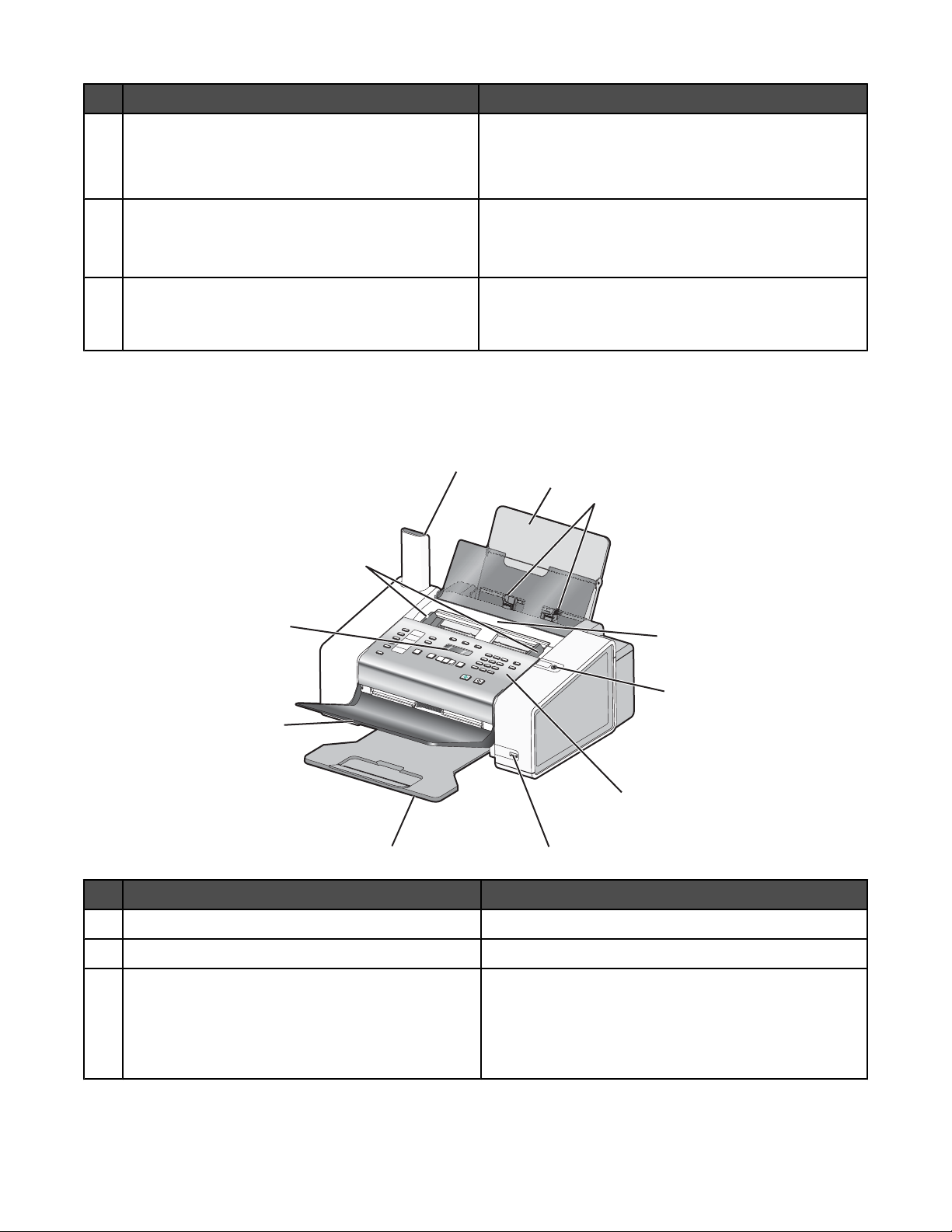
Όνομα Περιγραφή
6 Φυλλάδιο εγκατάστασης Οδηγίες για την εγκατάσταση του υλικού και του
λογισμικού του εκτυπωτή και πληροφορίες σχετικά με
την αντιμετώπιση προβλημάτων που μπορεί να παρουσιαστούν κατά την εγκατάσταση.
7 CD λογισμικού εγκατάστασης
• Λογισμικό εγκατάστασης για τον εκτυπωτή
• Οδηγός χρήσης σε ηλεκτρονική μορφή
• Βοήθεια για Mac
8 Οδηγός χρήσης, Ξεκινώντας ή Λύσεις εγκατά-
στασης
Σημείωση: Μπορεί να συμπεριλαμβάνεται ένα καλώδιο USB.
Έντυπο βιβλίο που χρησιμεύει ως οδηγός.
Σημείωση: Ο Οδηγός χρήσης βρίσκεται στο CD εγκατά-
στασης λογισμικού που συνοδεύει τον εκτυπωτή.
Παρουσίαση των εξαρτημάτων του εκτυπωτή
11
1
2
10
9
3
4
8
5
7
Εξάρτημα Για
1 Στήριγμα χαρτιού Τοποθέτηση χαρτιού.
2 Οδηγοί χαρτιού Ευθυγράμμιση του χαρτιού κατά την τροφοδοσία
3 Αυτόματος τροφοδότης εγγράφων (ADF) Αποστολή/λήψη φαξ, αντιγραφή ή σάρωση μίας ή
περισσότερων σελίδων.
Σημείωση: Μην τοποθετείτε ταχυδρομικές κάρτες,
κάρτες φωτογραφιών, μικρά ή λεπτά αντικείμενα (όπως
αποκόμματα περιοδικών) στον ADF.
6
14
Page 15
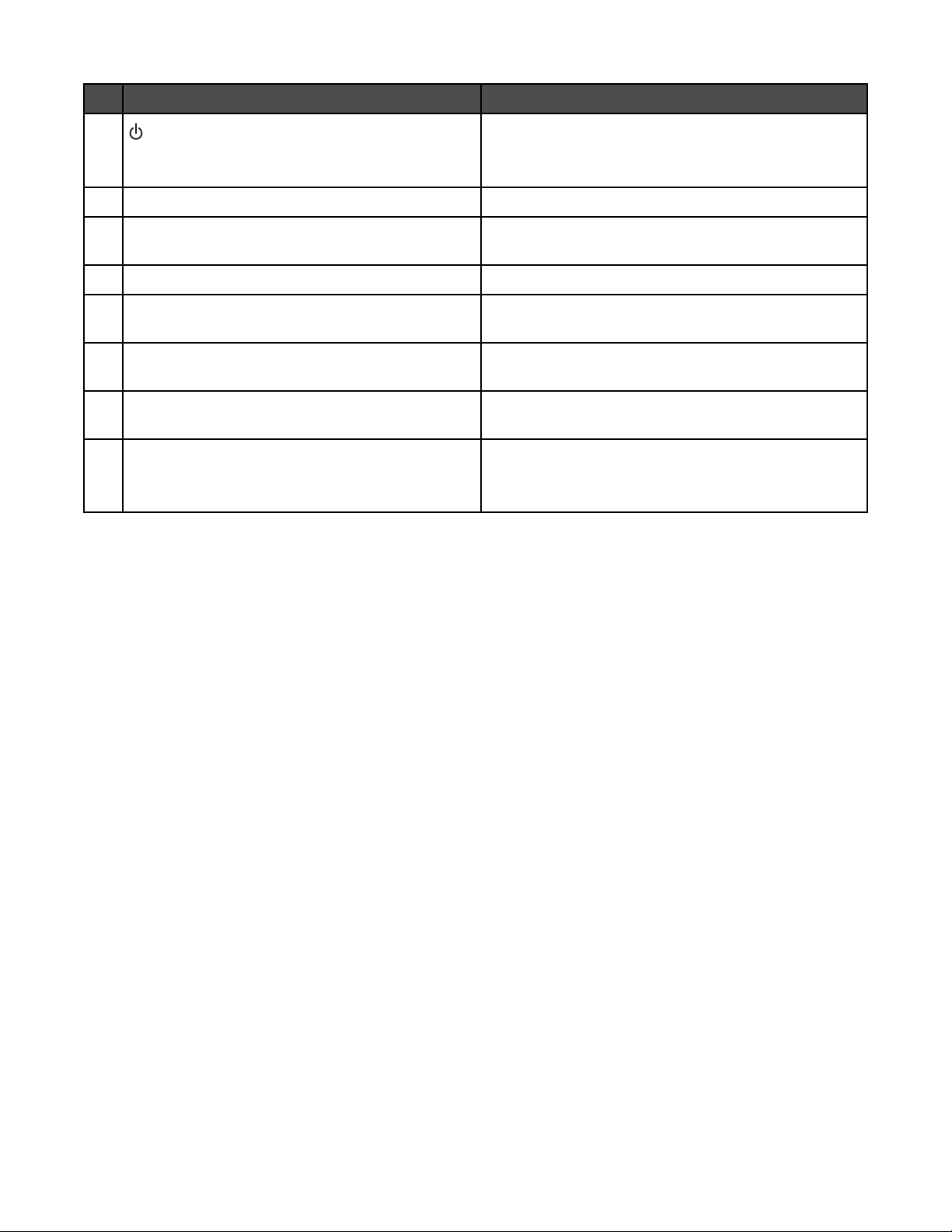
Εξάρτημα Για
4
• Ενεργοποίηση ή απενεργοποίηση του εκτυπωτή.
• Τερματισμό της διαδικασίας εκτύπωσης,
αντιγραφής, σάρωσης ή αποστολής/λήψης φαξ.
5 Πίνακας ελέγχου Χειρισμό του εκτυπωτή.
6 Θύρα PictBridge Σύνδεση μιας ψηφιακής φωτογραφικής μηχανής με
δυνατότητα PictBridge.
7 Θήκη εξόδου χαρτιού Στήριξη του χαρτιού καθώς εξέρχεται από τη συσκευή.
8 Θήκη εξόδου Αυτόματου Τροφοδότη Εγγράφων
(ADF)
9 Οθόνη Προβολή μενού, επιλογών ρυθμίσεων, κατάστασης
10 Οδηγοί χαρτιού του Αυτόματου Τροφοδότη
Εγγράφων (ADF)
11 Τηλεφωνική συσκευή
Ανάκτηση του πρωτότυπου εγγράφου αφού περάσει
από το ADF.
εκτυπωτή και μηνυμάτων.
Ευθυγράμμιση του χαρτιού κατά την τροφοδοσία στον
ADF.
• Απάντηση σε εισερχόμενες τηλεφωνικές κλήσεις
και συνομιλία με κάποιον στο τηλέφωνο.
• Άκουσμα ήχων φαξ κατά την αποστολή φαξ.
15
Page 16
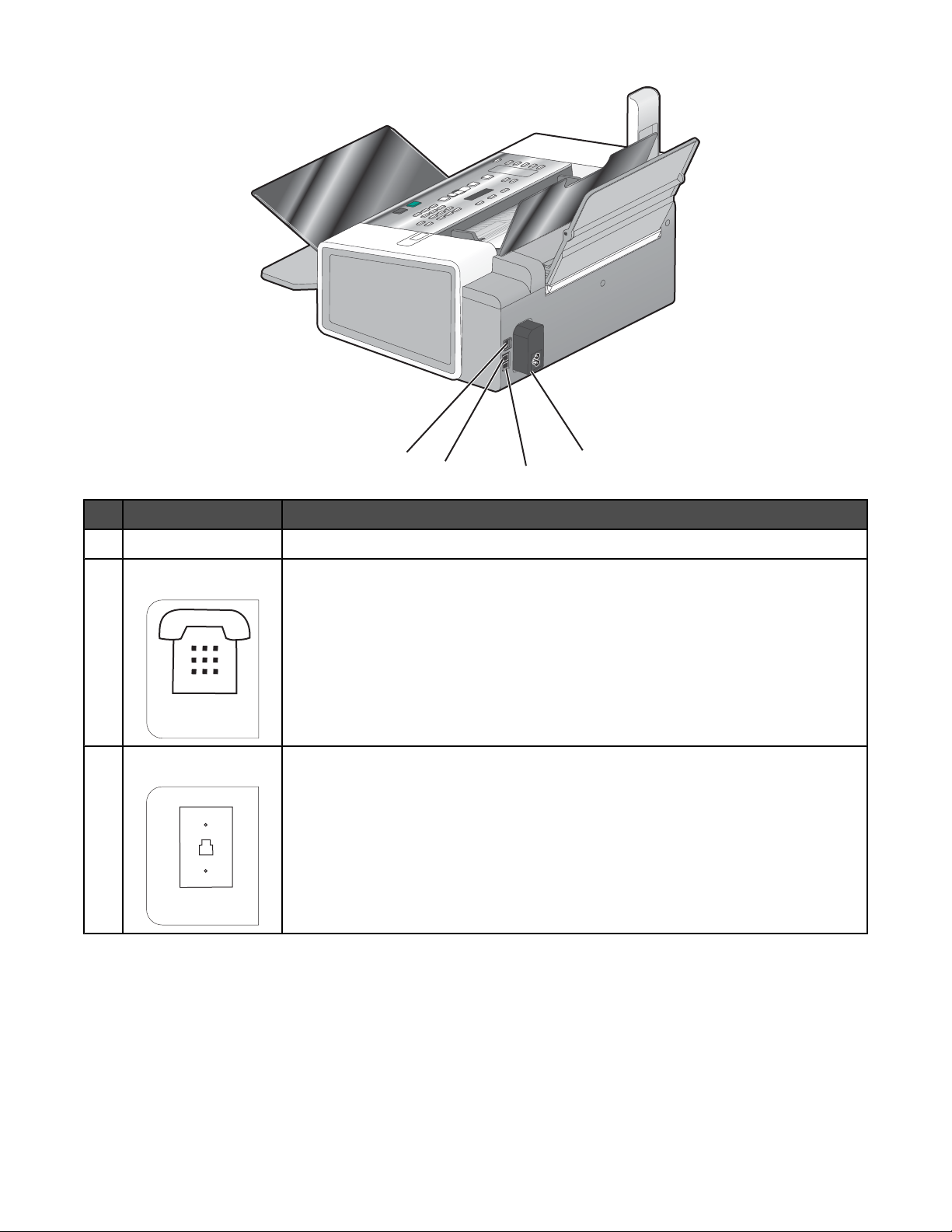
1
2
Εξάρτημα Για
1 Θύρα USB Σύνδεση του εκτυπωτή σε υπολογιστή χρησιμοποιώντας καλώδιο USB.
3
4
2 Θύρα EXT
EXT
3 Θύρα LINE
LINE
Σύνδεση πρόσθετων συσκευών, όπως data/fax modem, τηλεφώνου ή αυτόματου
τηλεφωνητή στον εκτυπωτή.
Σημειώσεις:
• Αφαιρέστε το βύσμα για να αποκτήσετε πρόσβαση στη θύρα.
• Αυτή η μέθοδος σύνδεσης ενδέχεται να μην ισχύει σε όλες τις χώρες ή περιοχές.
Σύνδεση του εκτυπωτή σε ενεργή τηλεφωνική γραμμή για αποστολή και λήψη φαξ.
Ο εκτυπωτής πρέπει να είναι συνδεδεμένος στη συγκεκριμένη τηλεφωνική γραμμή
για να λαμβάνει εισερχόμενες κλήσεις φαξ.
Σημείωση: Μην συνδέετε πρόσθετες συσκευές στη θύρα LINE και μην συνδέετε στον
εκτυπωτή modem DSL, ISDN ή καλωδιακά modem.
16
Page 17
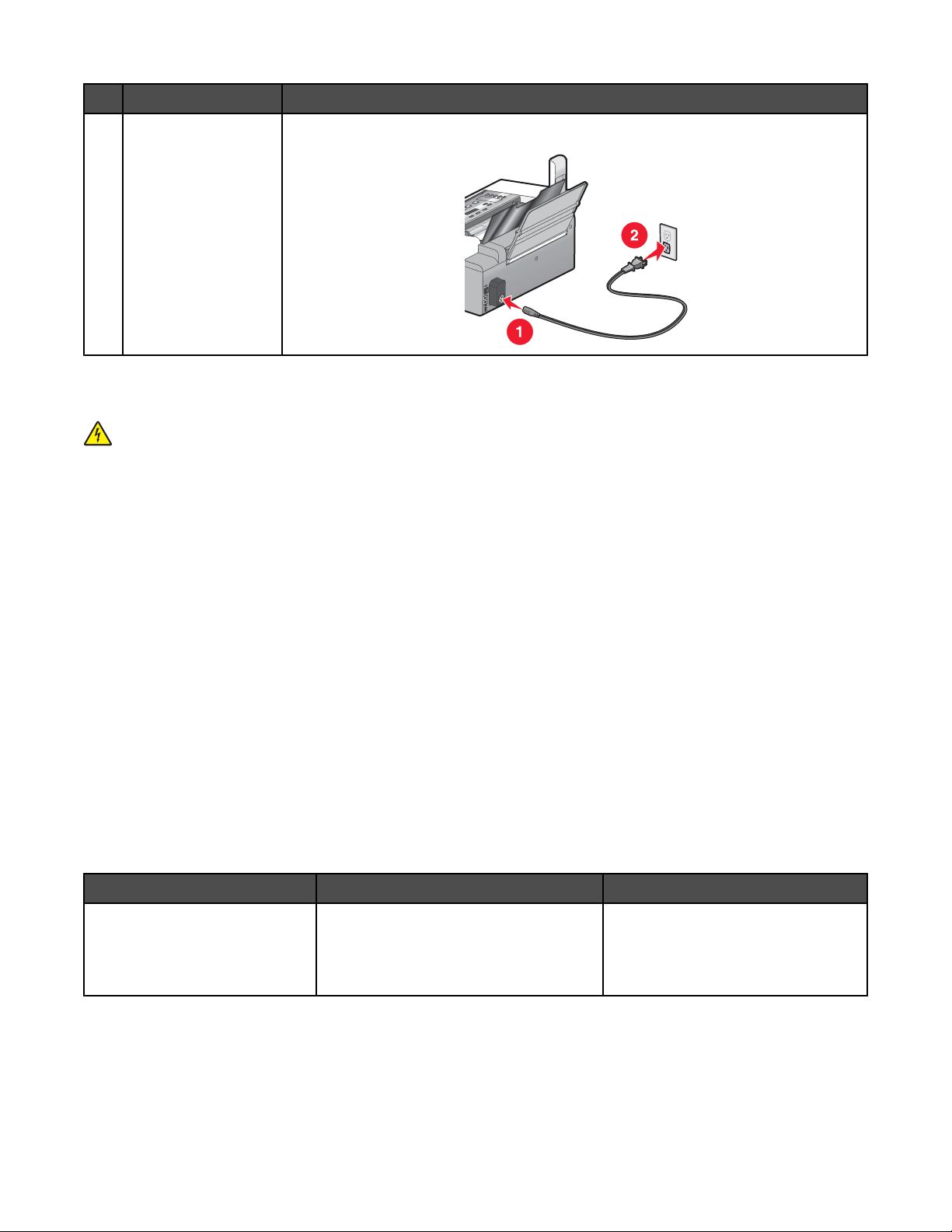
Εξάρτημα Για
4 Τροφοδοτικό με θύρα Σύνδεση του εκτυπωτή σε πηγή τροφοδοσίας
Προετοιμασία του εκτυπωτή για αποστολή/λήψη φαξ
ΠΡΟΣΟΧΗ: Μη χρησιμοποιείτε τη λειτουργία αποστολής ή λήψης fax σε περίπτωση καταιγίδας με συνοδεία
αστραπών. Μην πραγματοποιείτε εγκατάσταση του συγκεκριμένου προϊόντος καθώς και ηλεκτρικές ή
καλωδιακές συνδέσεις, όπως σύνδεση του καλωδίου τροφοδοσίας ή της τηλεφωνικής συσκευής, καθώς δεν
ενδείκνυνται κατά τη διάρκεια ηλεκτρικής καταιγίδας.
Επιλογή σύνδεσης φαξ
Μπορείτε να συνδέσετε τον εκτυπωτή με εξοπλισμό, όπως τηλέφωνο, αυτόματο τηλεφωνητή ή modem υπολογιστή.
Εάν παρουσιαστούν προβλήματα, ανατρέξτε στα θέματα της ενότητας “Αντιμετώπιση προβλημάτων κατά την
εγκατάσταση” στο κεφάλαιο “Αντιμετώπιση προβλημάτων”.
Σημειώσεις:
• Ο εκτυπωτής είναι μια αναλογική συσκευή που λειτουργεί βέλτιστα όταν είναι απευθείας συνδεδεμένος στην
πρίζα.
• Άλλες συσκευές (όπως τηλέφωνο ή αυτόματος τηλεφωνητής) μπορούν να συνδεθούν με επιτυχία ώστε να
λειτουργούν μέσω του εκτυπωτή, όπως περιγράφεται στα βήματα εγκατάστασης.
• Εάν θέλετε ψηφιακή σύνδεση, όπως ISDN, DSL ή ADSL, είναι απαραίτητη συσκευή τρίτου κατασκευαστή ( όπως
φίλτρο DSL). Για περισσότερες πληροφορίες, δείτε “Χρήση υπηρεσίας ψηφιακού τηλεφώνου” στη σελίδα 27.
Δεν χρειάζεται να συνδέσετε τον εκτυπωτή σε υπολογιστή, αλλά πρέπει να τον συνδέσετε σε μια γραμμή τηλεφώνου
για να λαμβάνετε και να στέλνετε φαξ.
Μπορείτε να συνδέσετε τον εκτυπωτή
καλύτερο τρόπο ρύθμισης του εκτυπωτή.
Εξοπλισμός Πλεονεκτήματα Δείτε αυτή την ενότητα
• Ο εκτυπωτής
• Καλώδιο τηλεφώνου
• Πρίζα τηλεφώνου
και με άλλο εξοπλισμό. Δείτε τον παρακάτω πίνακα για να προσδιορίσετε τον
• Χρήση της γραμμής του φαξ σαν
κανονική γραμμή τηλεφώνου.
• Αποστολή και λήψη φαξ χωρίς
χρήση του υπολογιστή.
Για περισσότερες πληροφορίες, δείτε
“Απευθείας σύνδεση σε πρίζα
τηλεφώνου” στη σελίδα 21.
17
Page 18
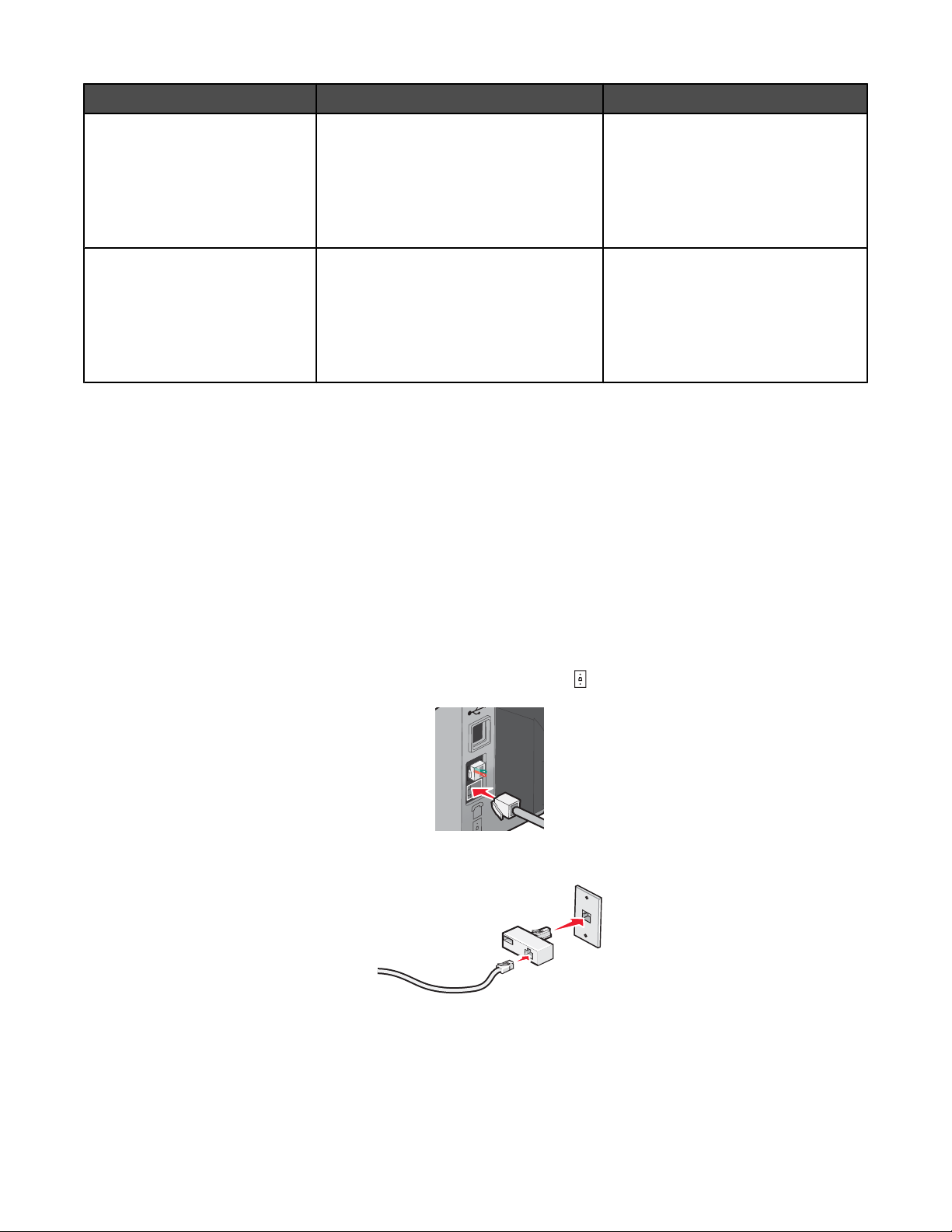
Εξοπλισμός Πλεονεκτήματα Δείτε αυτή την ενότητα
• Ο εκτυπωτής
• Έναν αυτόματο τηλεφωνητή
• Δύο καλώδια τηλεφώνου
• Πρίζα τηλεφώνου
• Χρήση της γραμμής του φαξ σαν
κανονική γραμμή τηλεφώνου.
• Αποστολή και λήψη φαξ χωρίς
χρήση του υπολογιστή.
• Λήψη εισερχόμενων φωνητικών
μηνυμάτων.
• Ο εκτυπωτής
• Ένα modem υπολογιστή
• Δύο καλώδια τηλεφώνου
• Πρίζα τηλεφώνου
• Χρήση της γραμμής του φαξ σαν
κανονική γραμμή τηλεφώνου.
• Αποστολή και λήψη φαξ χωρίς
χρήση του υπολογιστή.
• Αποστολή φαξ με χρήση του υπολο-
γιστή.
Χρήση προσαρμογέα RJ11
Χώρα/περιοχή
• Ηνωμένο Βασίλειο
• Ιρλανδία
• Φινλανδία
• Νορβηγία
• Δανία
• Ιταλία
• Σουηδία
• Ολλανδία
• Γαλλία
• Πορτογαλία
Για περισσότερες πληροφορίες, δείτε
“Σύνδεση σε αυτόματο τηλεφωνητή”
στη σελίδα 24.
Για περισσότερες πληροφορίες, δείτε
“Σύνδεση σε υπολογιστή με modem”
στη σελίδα 25.
Για να συνδέσετε τον εκτυπωτή σας σε αυτόματο τηλεφωνητή ή σε άλλο εξοπλισμό τηλεπικοινωνιών,
χρησιμοποιήστε τον προσαρμογέα τηλεφωνικής γραμμής που συμπεριλαμβάνεται στη συσκευασία με τον
εκτυπωτή.
1 Συνδέστε το ένα άκρο του καλωδίου του τηλεφώνου στη θύρα Line του εκτυπωτή.
2 Συνδέστε τον προσαρμογέα στη γραμμή του τηλεφώνου που συνοδεύει τον εκτυπωτή.
Σημείωση: Απεικονίζεται ο προσαρμογέας για το Ηνωμένο Βασίλειο. Ο προσαρμογέας που έχετε στα χέρια
σας μπορεί να φαίνεται διαφορετικός, αλλά θα ταιριάξει στην έξοδο τηλεφώνου που χρησιμοποιείται στην
περιοχή σας.
18
Page 19
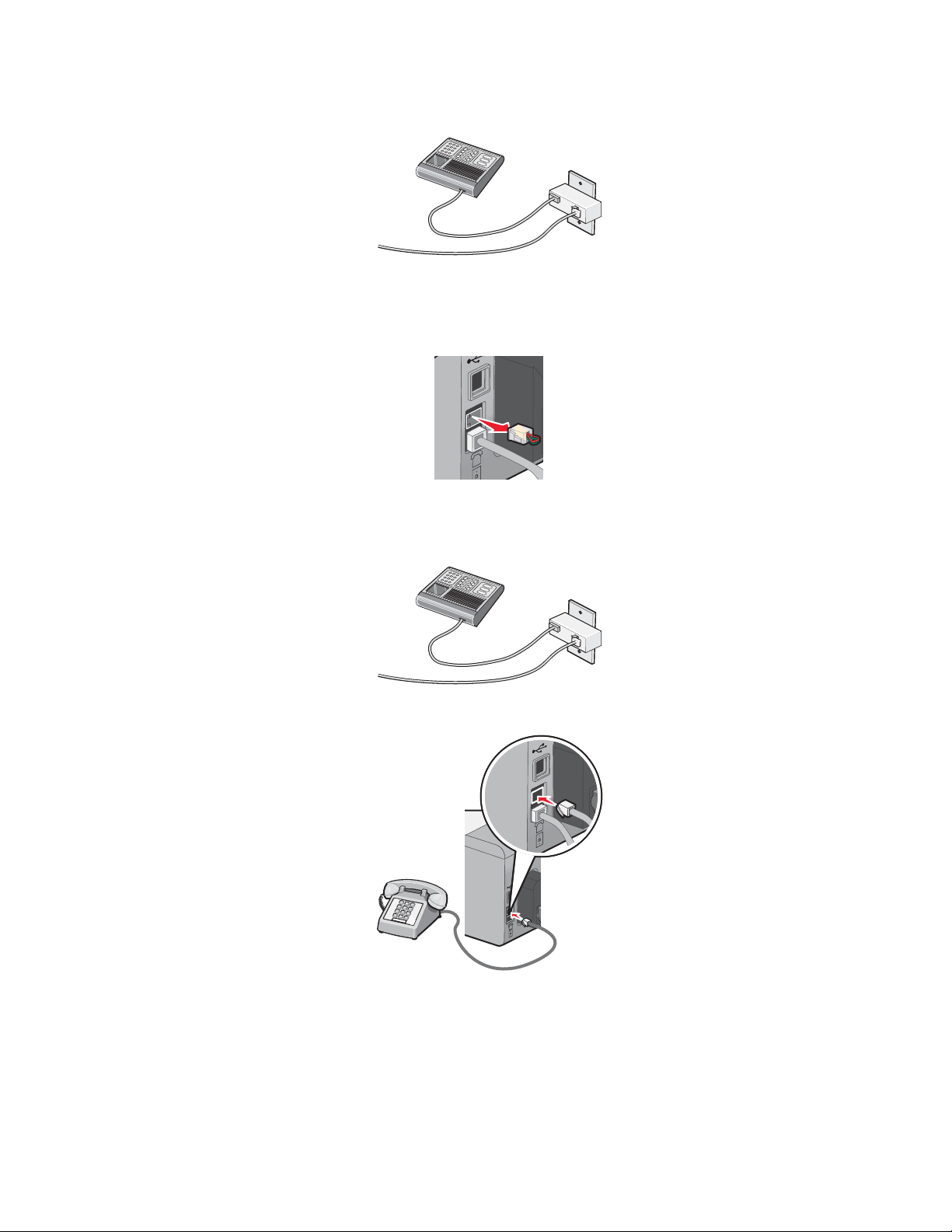
3 Συνδέστε την τηλεφωνική γραμμή του εξοπλισμού τηλεπικοινωνιών που έχετε επιλέξει στην αριστερή έξοδο του
προσαρμογέα.
Εάν ο εξοπλισμός τηλεπικοινωνιών χρησιμοποιεί τηλεφωνική γραμμή τύπου Η.Π.Α. (RJ11), ακολουθήστε τα εξής
βήματα για να συνδέσετε τον εξοπλισμό:
1 Αφαιρέστε το βύσμα από τη θύρα EXT στην πίσω πλευρά του εκτυπωτή.
Σημείωση: Μόλις αφαιρεθεί αυτό το βύσμα, δεν θα λειτουργήσει σωστά ο εξοπλισμός που πιθανόν να
συνδέσετε, σύμφωνα με την απεικόνιση, στον εκτυπωτή μέσω του προσαρμογέα και ο οποίος χρησιμοποιείται
σε συγκεκριμένη χώρα ή περιοχή.
2 Συνδέστε τον εξοπλισμό τηλεπικοινωνιών κατευθείαν στη θύρα EXT στην πίσω πλευρά του εκτυπωτή.
Προειδοποίηση: Μην αγγίζετε καλώδια ή τον εκτυπωτή στην περιοχή που απεικονίζεται, ενώ εκτελείται
αποστολή ή λήψη φαξ.
19
Page 20
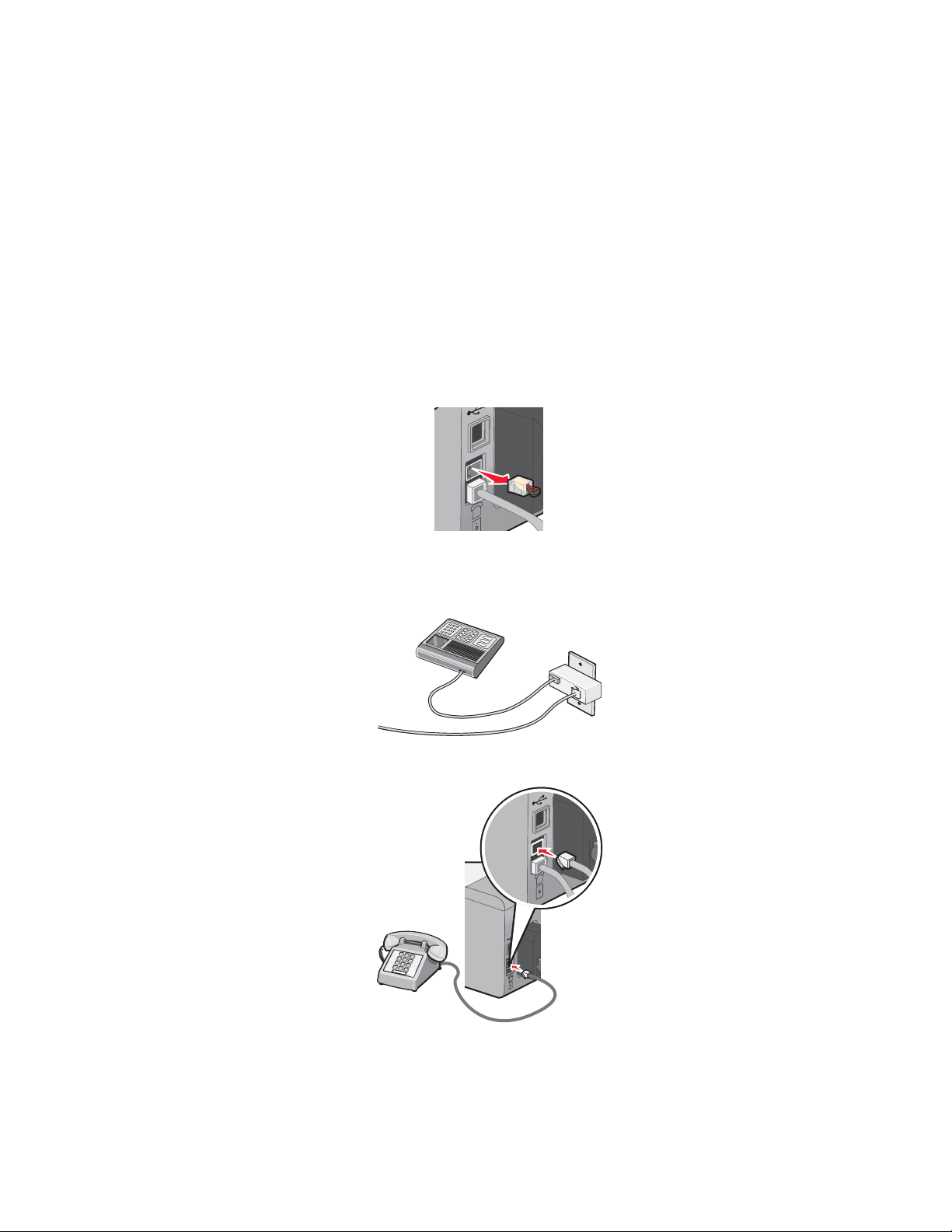
Χώρα/περιοχή
• Σαουδική Αραβία
• Ηνωμένα Αραβικά Εμιράτα
• Αίγυπτος
• Βουλγαρία
• Δημοκρατία της Τσεχίας
• Βέλγιο
• Αυστραλία
• Νότια Αφρική
• Ισραήλ
• Ουγγαρία
• Πολωνία
• Ρουμανία
• Ρωσία
• Σλοβενία
• Ισπανία
• Τουρκία
• Ελλάδα
Για να συνδέσετε έναν αυτόματο τηλεφωνητή ή άλλο εξοπλισμό τηλεπικοινωνιών στον εκτυπωτή:
1 Αφαιρέστε το βύσμα από το πίσω μέρος του εκτυπωτή.
Σημείωση: Μόλις αφαιρεθεί αυτό το βύσμα, δεν θα λειτουργήσει σωστά ο εξοπλισμός που πιθανόν να
συνδέσετε, σύμφωνα με την απεικόνιση, στον εκτυπωτή μέσω του προσαρμογέα και ο οποίος χρησιμοποιείται
για συγκεκριμένη χώρα ή περιοχή.
2 Συνδέστε τον εξοπλισμό τηλεπικοινωνιών κατευθείαν στη θύρα EXT στην πίσω πλευρά του εκτυπωτή.
Προειδοποίηση: Μην αγγίζετε καλώδια ή τον εκτυπωτή στην περιοχή που απεικονίζεται, ενώ εκτελείται
αποστολή ή λήψη φαξ.
20
Page 21
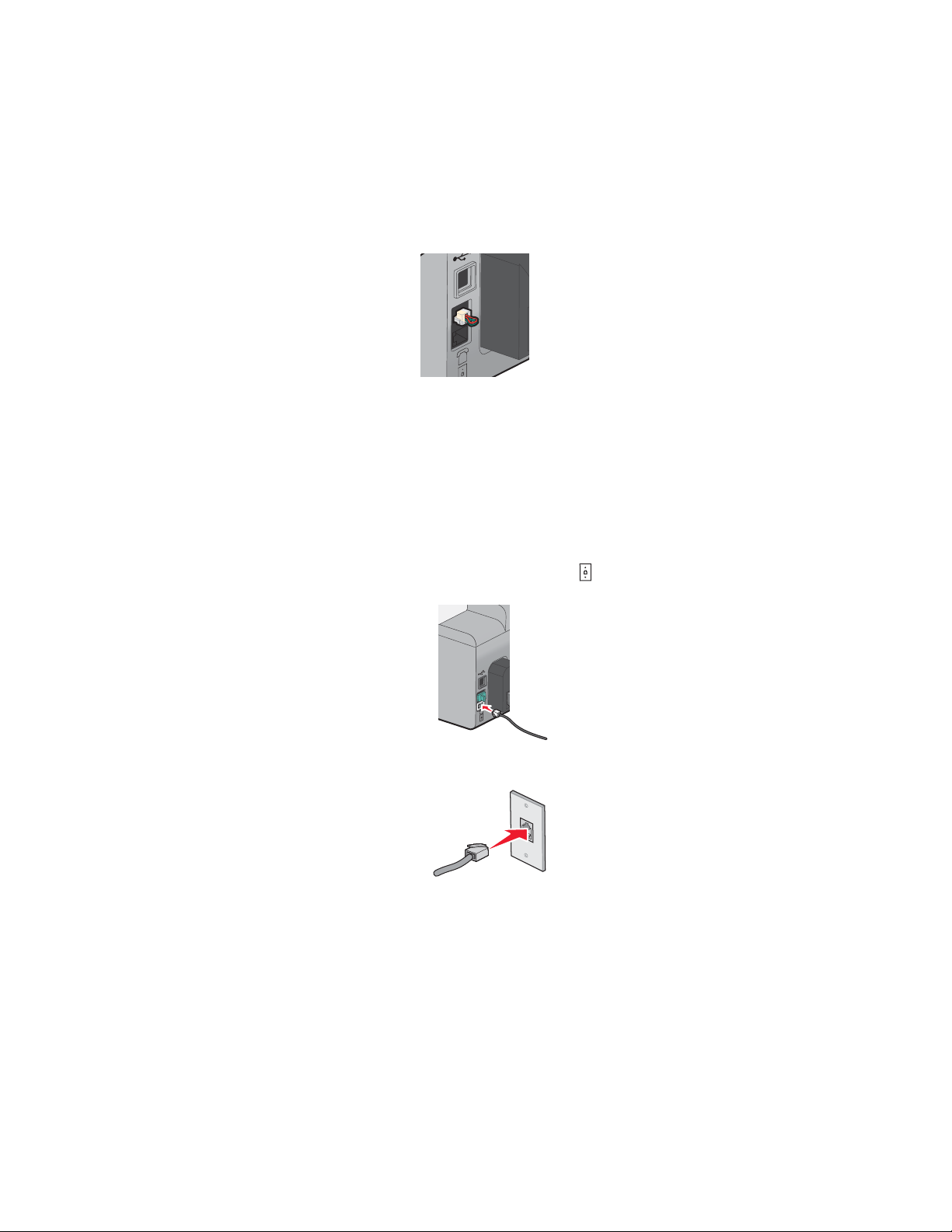
Χώρα/περιοχή
• Γερμανία
• Αυστρία
• Ελβετία
Υπάρχει ένα βύσμα που είναι εγκατεστημένο στη θύρα EXT του εκτυπωτή. Αυτό το βύσμα είναι απαραίτητο για τη
σωστή λειτουργία του εκτυπωτή.
Σημείωση: Μην αφαιρείτε το βύσμα. Εάν το αφαιρέσετε, ενδέχεται να μην λειτουργήσουν οι άλλες συσκευές
τηλεπικοινωνιών που έχετε στο σπίτι σας (όπως τηλέφωνα ή αυτόματοι τηλεφωνητές).
Απευθείας σύνδεση σε πρίζα τηλεφώνου
Συνδέστε τον εκτυπωτή απευθείας σε πρίζα τηλεφώνου για δημιουργία αντιγράφων ή αποστολή και λήψη φαξ χωρίς
τη χρήση υπολογιστή.
1 Βεβαιωθείτε ότι έχετε στη διάθεσή σας ένα καλώδιο τηλεφώνου και μια πρίζα τηλεφώνου.
2 Συνδέστε το ένα άκρο του καλωδίου του τηλεφώνου στη θύρα LINE του εκτυπωτή.
3 Συνδέστε το άλλο άκρο του καλωδίου του τηλεφώνου σε πρίζα τηλεφώνου που λειτουργεί.
21
Page 22
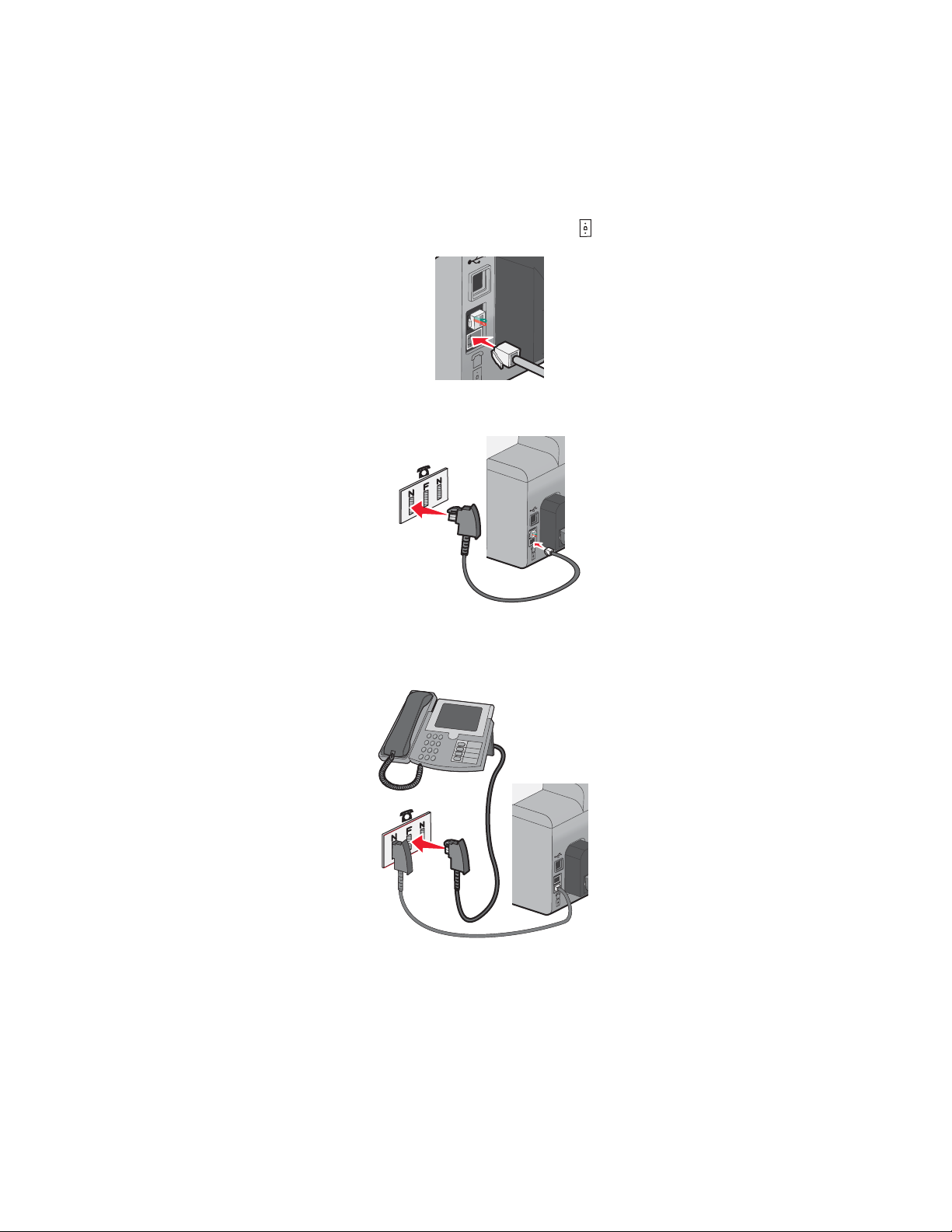
Απευθείας σύνδεση σε πρίζα τηλεφώνου στη Γερμανία
Συνδέστε τον εκτυπωτή απευθείας σε πρίζα τηλεφώνου γιανα πραγματοποιήσετε αποστολή και λήψη fax χωρίς τη
χρήση υπολογιστή.
1 Βεβαιωθείτε ότι έχετε στη διάθεσή σας ένα καλώδιο τηλεφώνου (παρέχεται μαζί με το προϊόν) και μια πρίζα
τηλεφώνου.
2 Συνδέστε το ένα άκρο του καλωδίου του τηλεφώνου στη θύρα LINE του εκτυπωτή.
3 Συνδέστε το άλλο άκρο του καλωδίου του τηλεφώνου στην υποδοχή Ν πρίζας τηλεφώνου που λειτουργεί.
4 Εάν θέλετε να χρησιμοποιήσετε την ίδια γραμμή για την αποστολή/λήψη fax και την τηλφωνική σας επικοινωνία,
συνδέστε μια δεύτερη τηλεφωνική γραμμή (δεν παρέχεται) ανάμεσα στην τηλεφωνική γραμμή και στην
υποδοχή F πρίζας τηλεφώνου που λειτουργεί.
22
Page 23
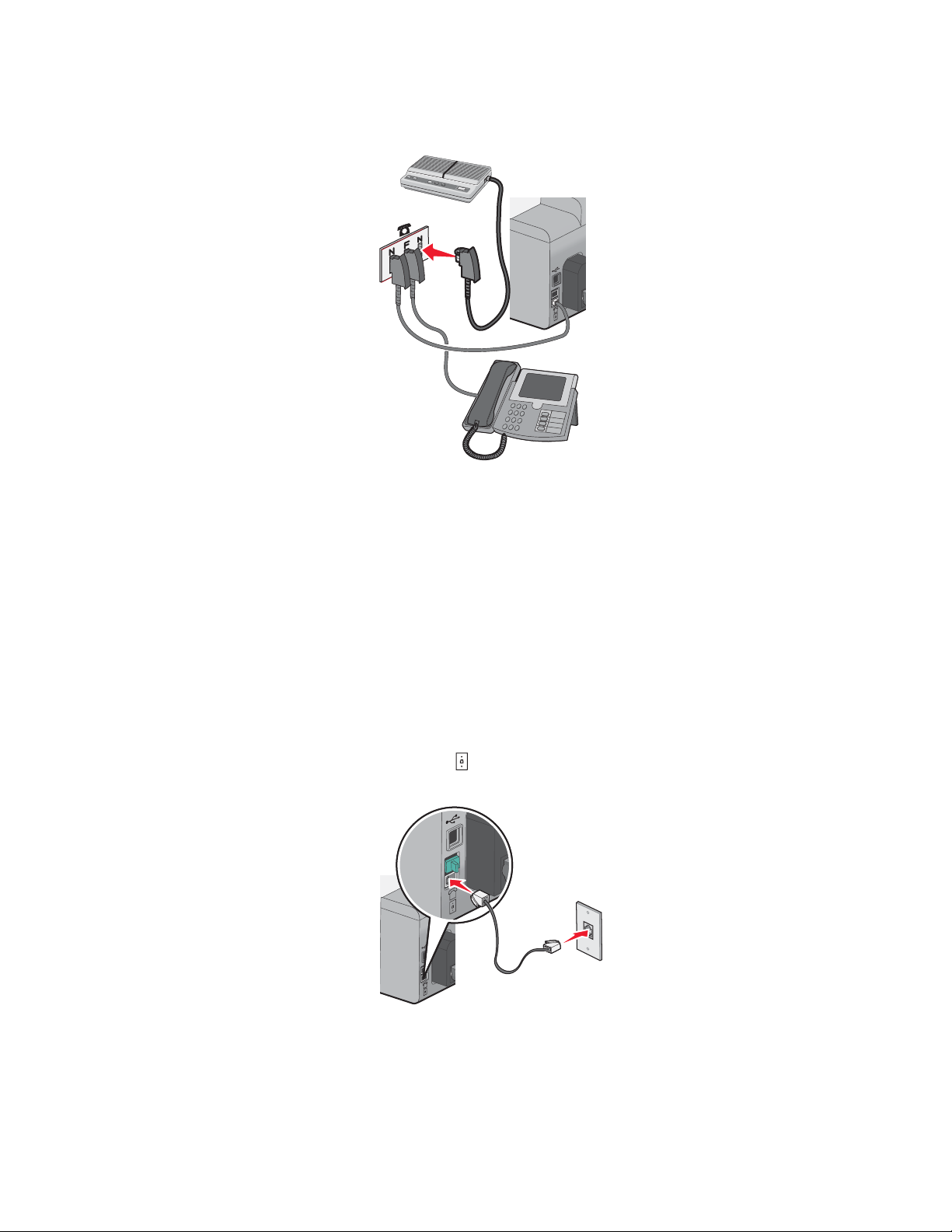
5 Εάν θέλετε να χρησιμοποιήσετε την ίδια γραμμή για την εγγραφή μηνυμάτων στη συσκευή αυτόματου
τηλεφωνητή, συνδέστε μια δεύτερη τηλεφωνική γραμμή (δεν παρέχεται) ανάμεσα στη συσκευή αυτόματου
τηλεφωνητή και στην άλλη υποδοχή N της πρίζας τηλεφώνου.
Σύνδεση σε τηλέφωνο
Συνδέστε ένα τηλέφωνο στον εκτυπωτή ώστε να χρησιμοποιεί τη γραμμή του φαξ ως απλή γραμμή τηλεφώνου. Στη
συνέχεια, εγκαταστήστε τον εκτυπωτή εκεί όπου βρίσκεται το τηλέφωνό σας ώστε να κάνει αντίγραφα ή να στέλνει
και να λαμβάνει φαξ χωρίς τη χρήση του υπολογιστή.
Σημείωση: Τα βήματα εγκατάστασης ενδέχεται να διαφέρουν ανάλογα με
περισσότερες πληροφορίες σχετικά με τη σύνδεση του εκτυπωτή σε εξοπλισμό τηλεπικοινωνιών, ανατρέξτε στο
σχετικό θέμα, “Χρήση προσαρμογέα RJ11.”
τη χώρα ή την περιοχή σας. Για
1 Βεβαιωθείτε ότι έχετε στη διάθεσή σας τα παρακάτω:
• Τηλέφωνο
• Δύο καλώδια τηλεφώνου
• Πρίζα τηλεφώνου
2 Συνδέστε ένα καλώδιο τηλεφώνου στη θύρα LINE του εκτυπωτή και, στη συνέχεια, συνδέστε το σε μια πρίζα
τηλεφώνου που λειτουργεί.
23
Page 24
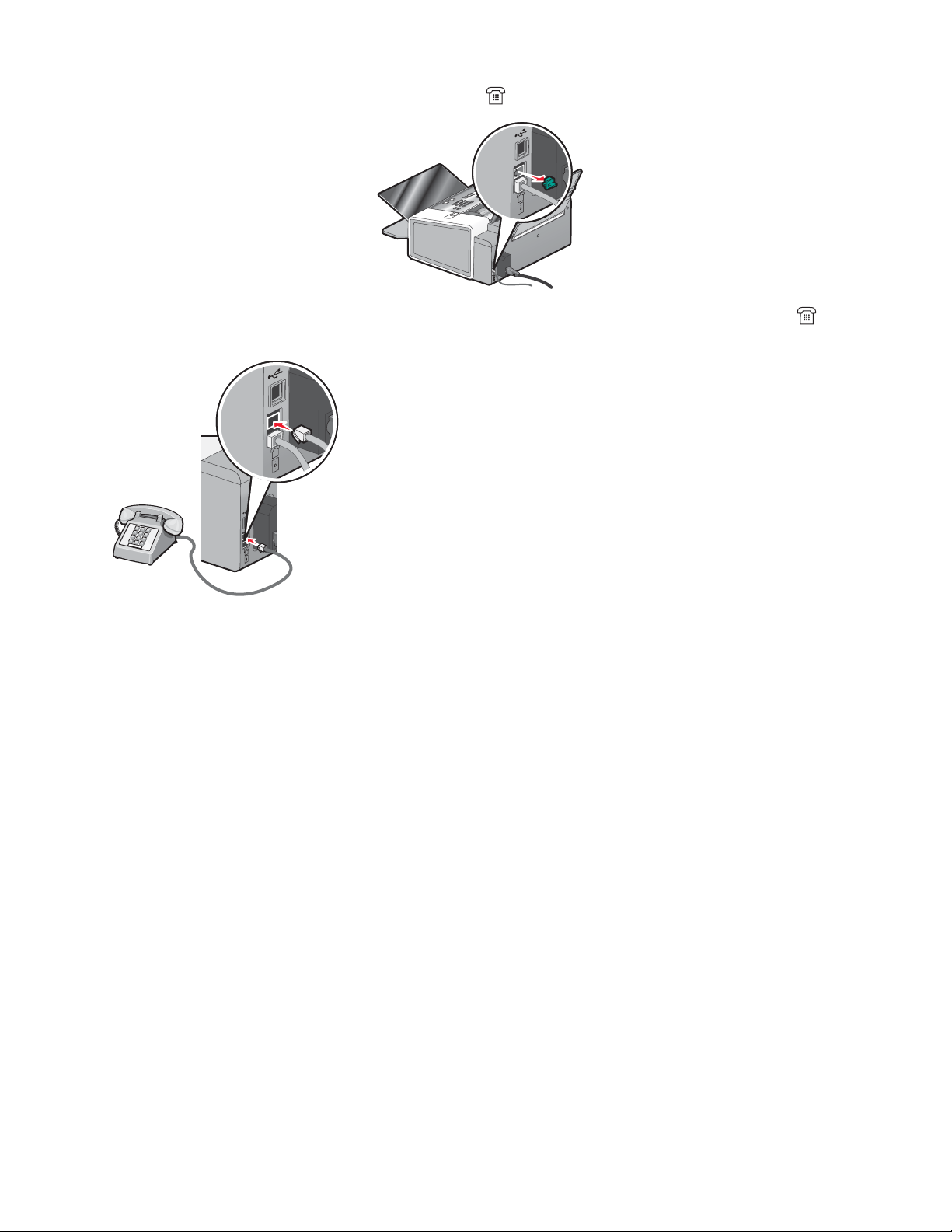
3 Αφαιρέστε το προστατευτικό βύσμα από τη θύρα EXT του εκτυπωτή.
4 Συνδέστε το άλλο καλώδιο τηλεφώνου στο τηλέφωνο και, στη συνέχεια, συνδέστε το στη θύρα EXT του
εκτυπωτή.
Σύνδεση σε αυτόματο τηλεφωνητή
Συνδέστε τον αυτόματο τηλεφωνητή στον εκτυπωτή για τη λήψη εισερχόμενων μηνυμάτων τηλεφωνητή και φαξ.
Σημείωση: Τα βήματα εγκατάστασης ενδέχεται να διαφέρουν ανάλογα με τη χώρα ή την περιοχή σας. Για
περισσότερες πληροφορίες σχετικά με τη σύνδεση του εκτυπωτή σε εξοπλισμό τηλεπικοινωνιών, ανατρέξτε στο
σχετικό θέμα, “Χρήση προσαρμογέα RJ11.”
1 Βεβαιωθείτε ότι έχετε στη διάθεσή σας τα παρακάτω:
• Ένα τηλέφωνο
• Έναν αυτόματο τηλεφωνητή
• Τρία καλώδια τηλεφώνου
• Μια πρίζα τηλεφώνου
24
Page 25
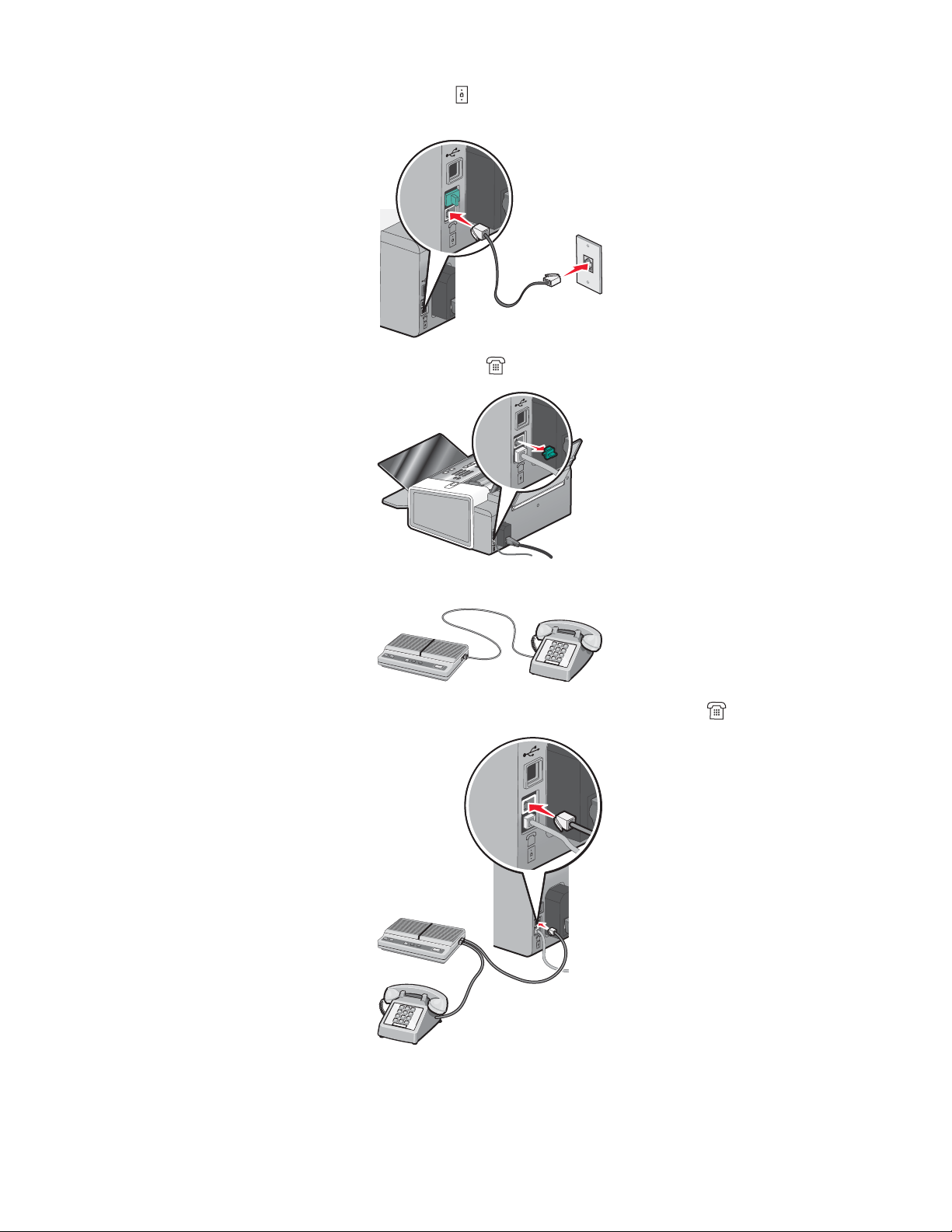
2 Συνδέστε ένα καλώδιο τηλεφώνου στη θύρα LINE του εκτυπωτή και, στη συνέχεια, συνδέστε το σε μια πρίζα
τηλεφώνου που λειτουργεί.
3 Αφαιρέστε το προστατευτικό βύσμα από τη θύρα EXT του εκτυπωτή.
4 Συνδέστε ένα δεύτερο καλώδιο τηλεφώνου από το τηλέφωνο στον αυτόματο τηλεφωνητή.
5 Συνδέστε ένα τρίτο καλώδιο τηλεφώνου από τον αυτόματο τηλεφωνητή στη θύρα EXT του εκτυπωτή.
Σύνδεση σε υπολογιστή με modem
Συνδέστε τον εκτυπωτή σε υπολογιστή με modem για να στέλνετε φαξ από την εφαρμογή του λογισμικού.
25
Page 26
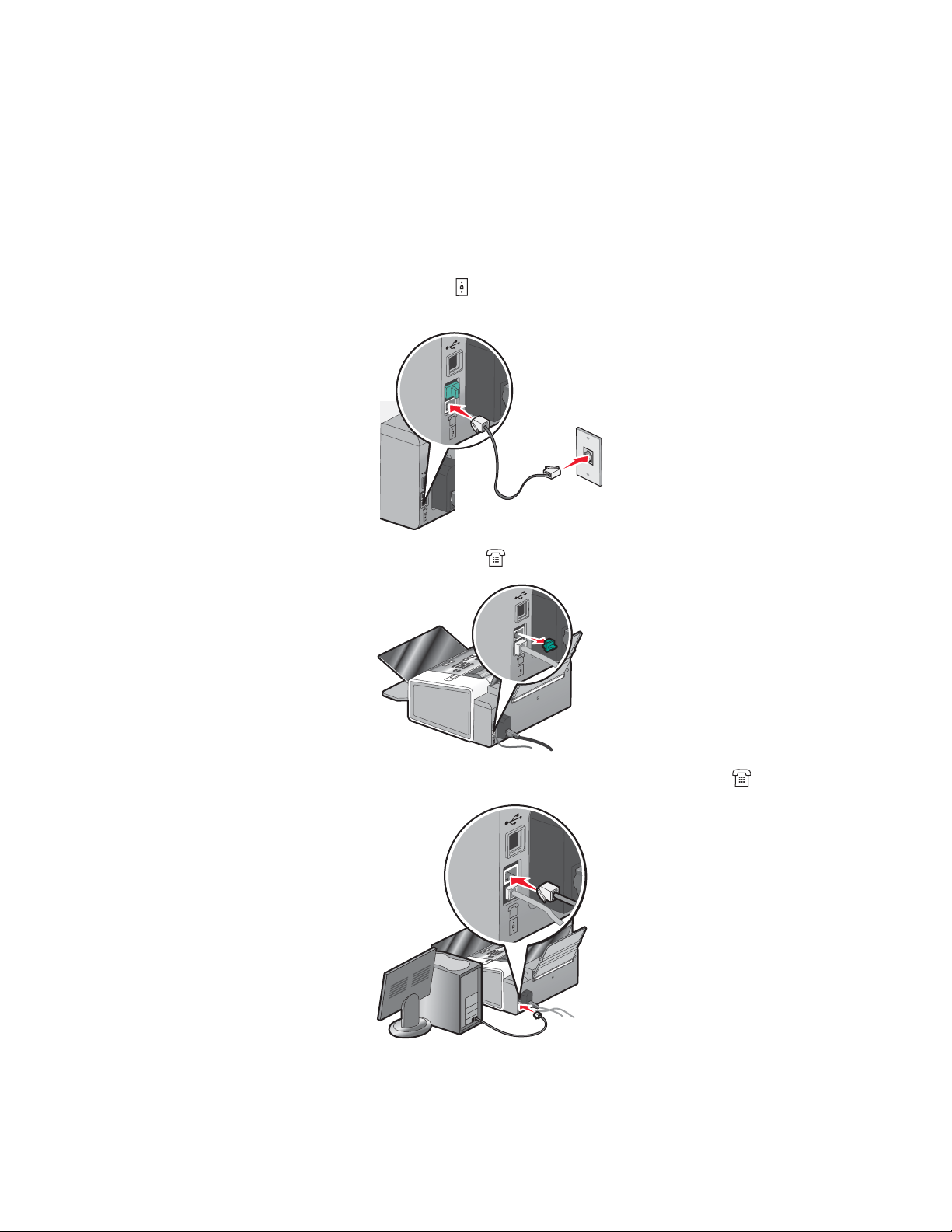
Σημείωση: Τα βήματα εγκατάστασης ενδέχεται να διαφέρουν ανάλογα με τη χώρα ή την περιοχή σας. Για
περισσότερες πληροφορίες σχετικά με τη σύνδεση του εκτυπωτή στον εξοπλισμό τηλεπικοινωνιών, δείτε το σχετικό
θέμα, “Χρήση προσαρμογέα RJ11.”
1 Βεβαιωθείτε ότι έχετε στη διάθεσή σας τα παρακάτω:
• Τηλέφωνο
• Υπολογιστή με modem
• Δύο καλώδια τηλεφώνου
• Πρίζα τηλεφώνου
2 Συνδέστε ένα καλώδιο τηλεφώνου στη θύρα LINE του εκτυπωτή και, στη συνέχεια, συνδέστε το σε μια πρίζα
τηλεφώνου που λειτουργεί.
3 Αφαιρέστε το προστατευτικό βύσμα από τη θύρα EXT του εκτυπωτή.
4 Συνδέστε ένα δεύτερο καλώδιο τηλεφώνου από το modem του υπολογιστή στη θύρα EXT του εκτυπωτή.
26
Page 27
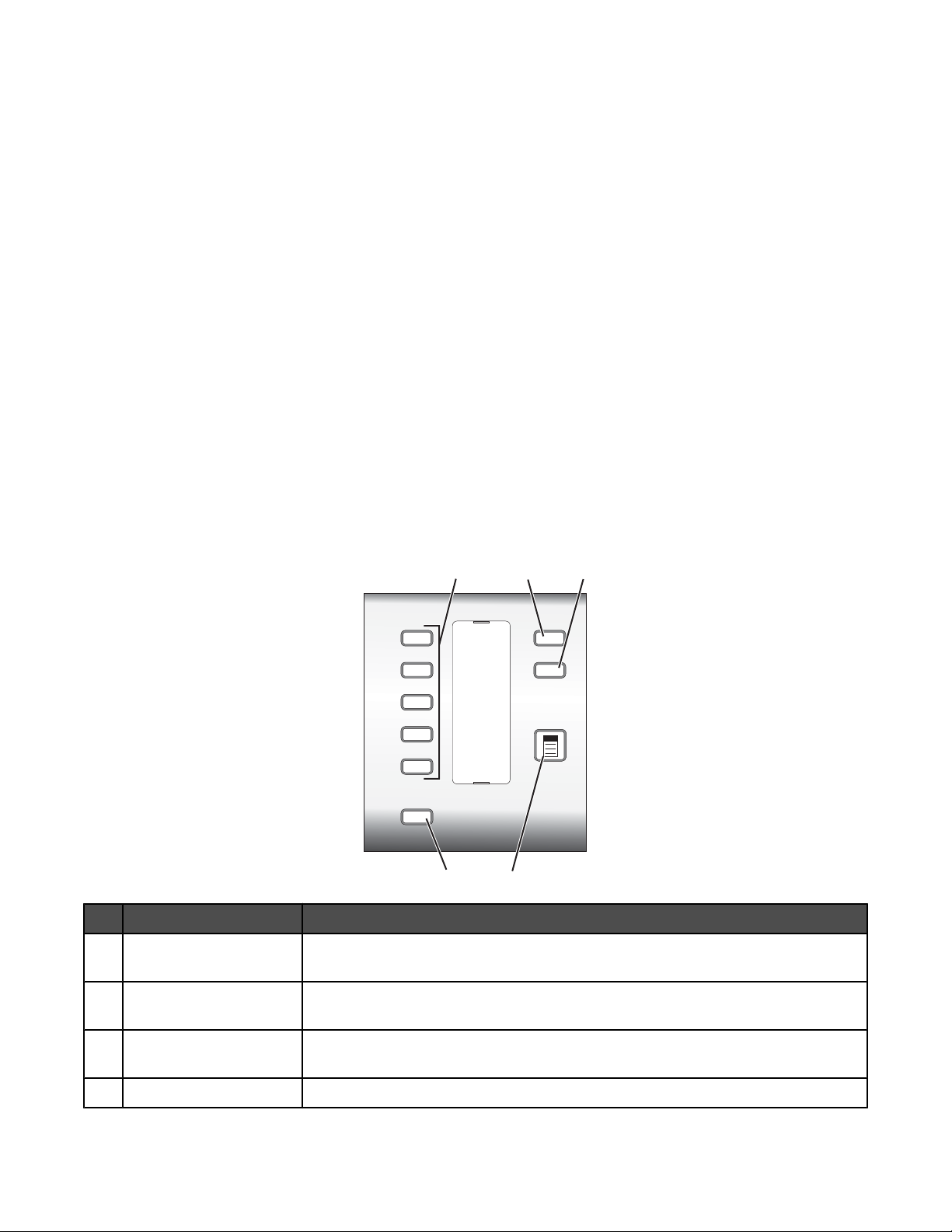
Χρήση υπηρεσίας ψηφιακού τηλεφώνου
Το φαξ modem είναι μια αναλογική συσκευή. Ορισμένες συσκευές μπορούν να συνδεθούν στον εκτυπωτή, ώστε να
είναι δυνατή η χρήση υπηρεσιών ψηφιακού τηλεφώνου.
• Εάν χρησιμοποιείτε υπηρεσία τηλεφώνου ISDN, συνδέστε τον εκτυπωτή σε μια αναλογική θύρα τηλεφώνου
(θύρα διασύνδεσης R) σε προσαρμογέα τερματικού ISDN. Για περισσότερες πληροφορίες και για να ζητήσετε
μια θύρα διασύνδεσης R, επικοινωνήστε με τον παροχέα ISDN.
• Εάν χρησιμοποιείτε DSL, συνδέστε ένα φίλτρο ή δρομολογητή DSL που να υποστηρίζει αναλογική χρήση. Για
περισσότερες πληροφορίες, επικοινωνήστε με τον παροχέα DSL.
• Εάν χρησιμοποιείτε υπηρεσία τηλεφώνου PBX, βεβαιωθείτε ότι συνδέεστε σε αναλογική σύνδεση με το
σύστημα PBX. Εάν δεν υπάρχει αναλογική γραμμή, ίσως πρέπει να εγκαταστήσετε για τη συσκευή φαξ. Για
περισσότερες πληροφορίες σχετικά με την αποστολή φαξ όταν χρησιμοποιείτε υπηρεσία τηλεφώνου PBX,
ανατρέξτε στο σχετικό θέμα, “Ρύθμιση για αποστολή φαξ ενώ βρίσκεστε πίσω από PBX.”
Παρουσίαση του πίνακα ελέγχου
Χρήση του πίνακα ελέγχου
Στην οθόνη εμφανίζονται τα εξής:
• Η κατάσταση του εκτυπωτή
• Τα μηνύματα
• Τα μενού
• Επιλογές ρυθμίσεων
1
52
Πατήστε Για
1 Κουμπιά ταχείας κλήσης Πρόσβαση σε οποιονδήποτε από τους πρώτους πέντε προγραμματισμένους
αριθμούς Ταχείας κλήσης.
2 Ευρετήριο Πρόσβαση σε οποιονδήποτε από τους προγραμματισμένους αριθμούς Ταχείας
κλήσης (1-89) ή τους αριθμούς Κλήσης ομάδας (90-99).
43
3 Ρυθμίσεις Μενού πρόσβασης για λειτουργίες συντήρησης, μέγεθος και τύπο χαρτιού, εγκατά-
σταση εκτυπωτή και προεπιλογές εκτυπωτή.
4 Ποιότητα Ρύθμιση της ποιότητας αποστολής/λήψης φαξ, αντιγραφής ή σάρωσης.
27
Page 28
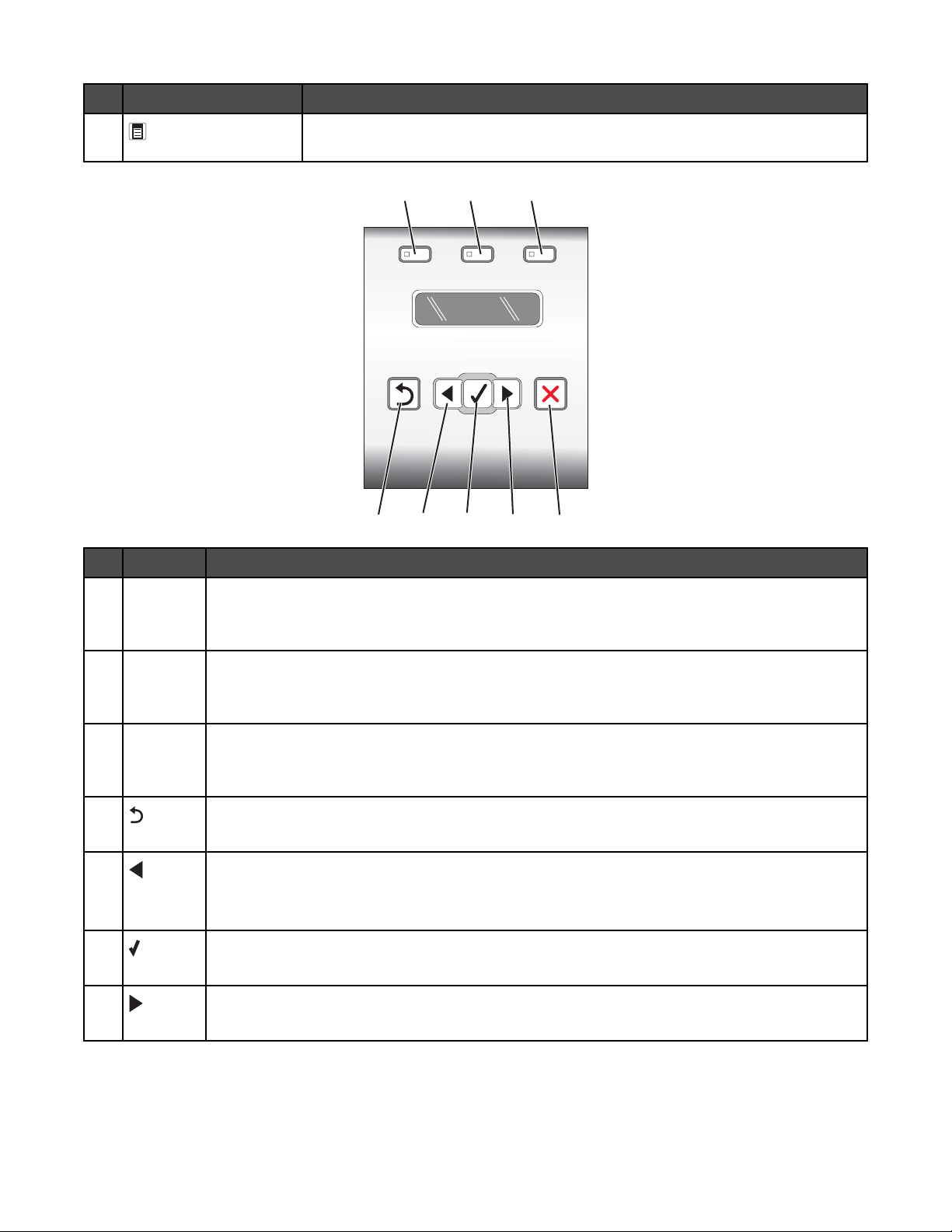
Πατήστε Για
5 Εμφάνιση του μενού "Fax", "Αντιγραφή" ή "Σάρωση", ανάλογα με τη λειτουργία
που έχει επιλεγεί.
1 23
87654
Πατήστε Για
1 Fax Πρόσβαση στην προεπιλεγμένη οθόνη φαξ και αποστολή φαξ.
Σημείωση: Η λειτουργία αυτή είναι επιλεγμένη όταν η φωτεινή ένδειξη του κουμπιού είναι
ενεργοποιημένη.
2 Αντιγραφή Πρόσβαση στην προεπιλεγμένη οθόνη αντιγραφής και δημιουργία αντιγράφων.
Σημείωση: Η λειτουργία αυτή είναι επιλεγμένη όταν η φωτεινή ένδειξη του κουμπιού είναι
ενεργοποιημένη.
3 Σάρωση Πρόσβαση στην προεπιλεγμένη οθόνη σάρωσης και σάρωση εγγράφων.
Σημείωση: Η λειτουργία αυτή είναι επιλεγμένη όταν η φωτεινή ένδειξη του κουμπιού είναι
ενεργοποιημένη.
4
• Επιστροφή στην προηγούμενη οθόνη.
• Διαγραφή γράμματος ή αριθμού.
5
• Μείωση αριθμού.
• Διαγραφή γράμματος ή αριθμού.
• Μετακίνηση στα μενού, τα υπομενού ή τις ρυθμίσεις που εμφανίζονται στην οθόνη.
6
• Επιλογή ενός στοιχείου μενού ή υπομενού που εμφανίζεται στην οθόνη.
• Τροφοδοσία ή εξαγωγή του χαρτιού αν κρατηθεί πατημένο για τρία δευτερόλεπτα.
7
• Αύξηση του αριθμού.
• Μετακίνηση στα μενού, τα υπομενού ή τις ρυθμίσεις που εμφανίζονται στην οθόνη.
28
Page 29
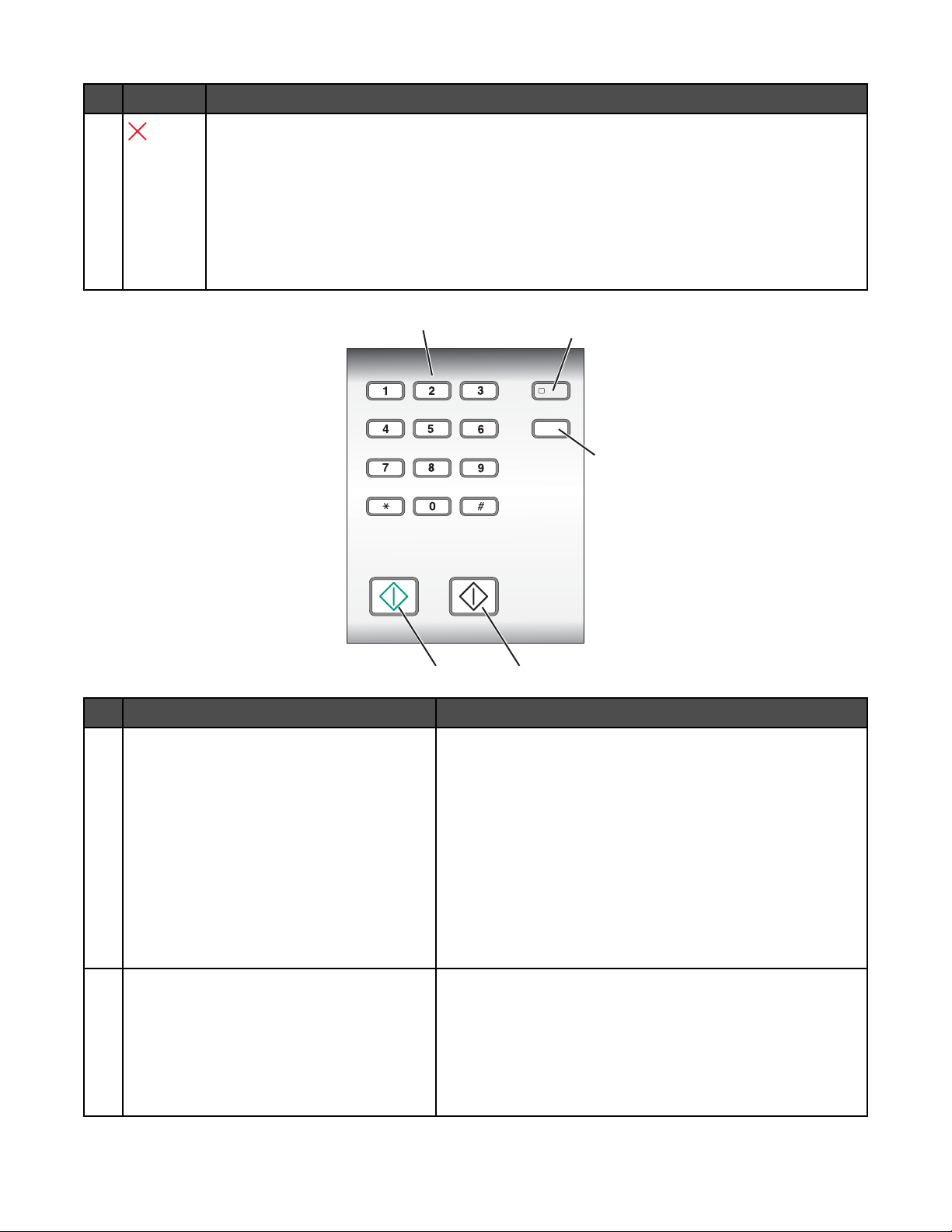
Πατήστε Για
8
• Ακύρωση μιας εργασίας αποστολής/λήψης φαξ, εκτύπωσης, αντιγραφής ή σάρωσης που
βρίσκεται σε εξέλιξη.
• Διαγραφή ενός αριθμού φαξ ή τερματισμό μετάδοσης φαξ και επιστροφή στην προεπι-
λεγμένη οθόνη φαξ.
• Έξοδο από μενού ή υπομενού και επιστροφή στην προεπιλεγμένη οθόνη φαξ, αντιγραφής
ή σάρωσης.
• Διαγραφή των τρεχουσών ρυθμίσεων ή των μηνυμάτων σφάλματος και επιστροφή στις
προεπιλεγμένες ρυθμίσεις.
1
2
3
45
Πατήστε Για
1 Έναν αριθμό ή σύμβολο του πληκτρολόγιου Στη λειτουργία "Fax":
• Εισαγωγή των αριθμών φαξ.
• Πλοήγηση σε ένα αυτοματοποιημένο σύστημα
τηλεφωνητή.
• Επιλογή γραμμάτων κατά τη δημιουργία λίστας Ταχείας
κλήσης.
• Πληκτρολόγηση αριθμών για την εισαγωγή ή την επεξερ-
γασία της ημερομηνίας και της ώρας που εμφανίζονται
στην οθόνη.
Στη λειτουργία "Αντιγραφή": Εισαγωγή του αριθμού των
αντιγράφων ή των εκτυπώσεων που θέλετε να δημιουργήσετε.
2 Αυτόματη απάντηση Απάντηση όλων των εισερχόμενων κλήσεων από τον
εκτυπωτή όταν η φωτεινή ένδειξη του κουμπιού είναι ενεργοποιημένη.
Σημείωση: Για πληροφορίες σχετικά με τη ρύθμιση του
αριθμού των κτύπων πριν απαντήσει ο εκτυπωτής στις εισερχόμενες κλήσεις, δείτε“Λήψη φαξ αυτόματα με χρήση του
πίνακα ελέγχου” στη σελίδα 47.
29
Page 30
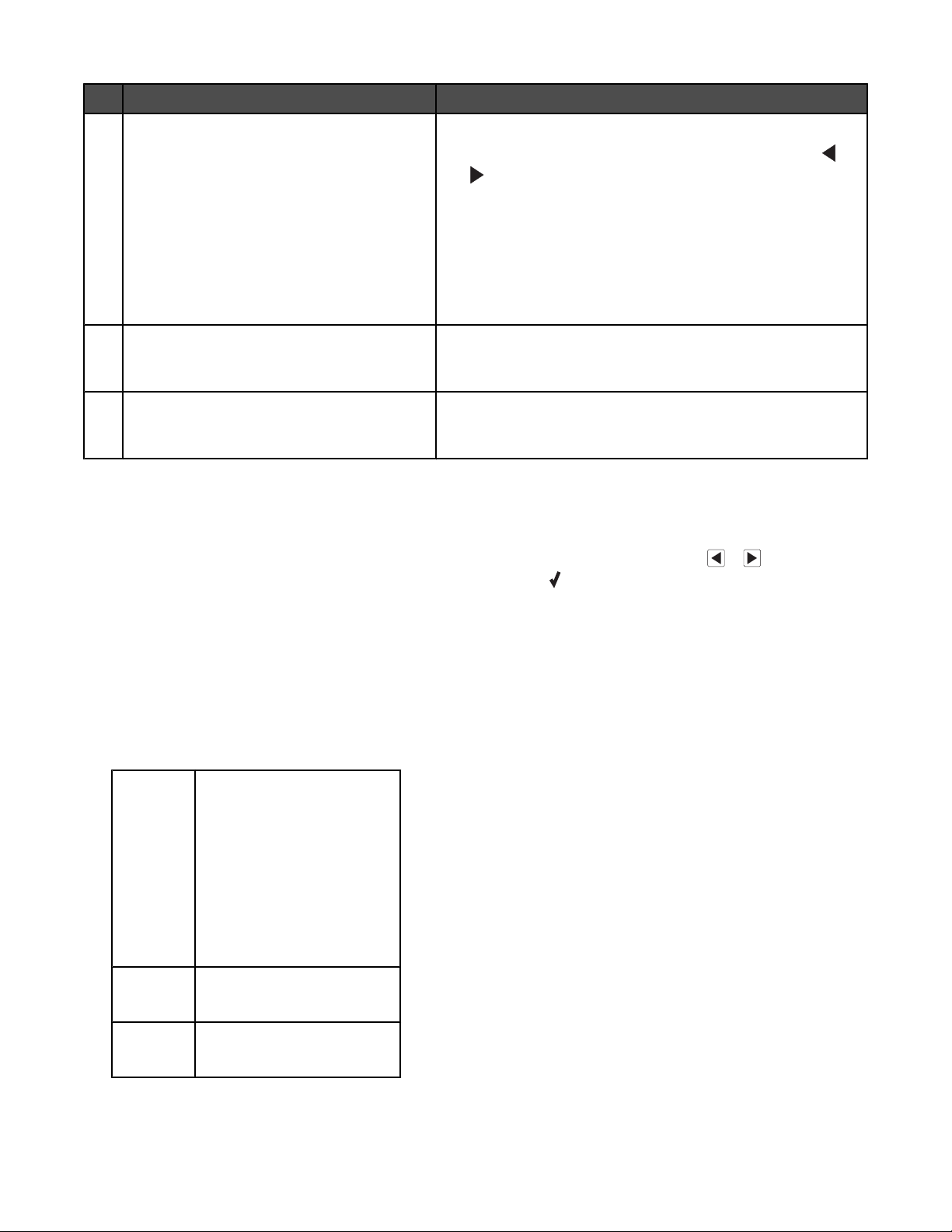
Πατήστε Για
3 Επανάκληση / Παύση Στη λειτουργία "Fax":
• Προβολή του τελευταίου αριθμού κλήσης. Πατήστε ή
για να εμφανίσετε τους πέντε τελευταίους αριθμούς που
κλήθηκαν.
• Εισαγωγή παύσης τριών δευτερολέπτων πριν την κλήση
του προγραμματισμένου αριθμού, ώστε να δοθεί προτεραιότητα σε μια εξωτερική γραμμή ή να γίνει χρήση ενός
αυτοματοποιημένου συστήματος τηλεφωνητή. Εισαγωγή
παύσης μόνο αφού έχετε ήδη ξεκινήσει την καταχώρηση
του αριθμού.
4 Έναρξη ασπρόμαυρου Εκκίνηση εργασίας ασπρόμαυρης αποστολής/λήψης φαξ,
αντιγραφής, σάρωσης ή εκτύπωσης, ανάλογα με τη λειτουργία
που έχει επιλεγεί.
5 Έναρξη έγχρωμου Εκκίνηση εργασίας έγχρωμης αποστολής/λήψης φαξ,
αντιγραφής, σάρωσης ή εκτύπωσης, ανάλογα με τη λειτουργία
που έχει επιλεγεί.
Αποθήκευση ρυθμίσεων
Σε μενού ρύθμισης, εμφανίζεται η ένδειξη * δίπλα στην προεπιλεγμένη ρύθμιση. Για να αλλάξετε τη ρύθμιση:
1 Από τον πίνακα ελέγχου επιλέξτε Ρυθμίσεις και στη συνέχεια πατήστε επανειλημμένα ή έως ότου
εμφανιστεί η ρύθμιση που επιθυμείτε και στη συνέχεια πατήστε
:
• Για να αποθηκεύσετε τις περισσότερες ρυθμίσεις. Δίπλα στην αποθηκευμένη ρύθμιση θα εμφανιστεί η
ένδειξη *.
• Για να επιλέξετε μια προσωρινή ρύθμιση. Δίπλα στην επιλεγμένη ρύθμιση θα εμφανιστεί η ένδειξη *. Δείτε
τον πίνακα πιο κάτω για μία λίστα προσωρινών ρυθμίσεων.
Σημείωση: Ο εκτυπωτής επανέρχεται στην προεπιλεγμένη ρύθμιση αν παραμείνει αδρανής για δύο λεπτά
ή αν απενεργοποιηθεί.
Προσωρινές ρυθμίσεις
Αντιγραφή
• Αντίγραφα
• Αλλαγή μεγέθους
• Πιο φωτεινό/Πιο σκούρο
• Ποιότητα
• Επανάληψη εικόνας
• Ν σε ένα φύλλο
• Μέγεθος πρωτοτύπου
• Τύπος πρωτοτύπου
Σάρωση
• Ποιότητα
• Μέγεθος πρωτοτύπου
Fax
• Ποιότητα
• Πιο φωτεινό/Πιο σκούρο
30
Page 31

2 Για να αλλάξετε τη λειτουργία χρονικού ορίου:
α Πατήστε Ρυθμίσεις.
β Πατήστε επανειλημμένα ή μέχρι να εμφανιστεί η επιλογή Ρύθμιση παραμέτρων συσκευής και, στη
συνέχεια, πατήστε το
.
γ Πατήστε επανειλημμένα ή μέχρι να εμφανιστεί η επιλογή Κατάργηση χρονικού ορίου ρυθμίσεων
και στη συνέχεια πατήστε
.
δ Πατήστε επανειλημμένα ή μέχρι να εμφανιστεί η επιλογή Ποτέ και, στη συνέχεια, πατήστε .
3 Για να ορίσετε μία ή περισσότερες από τις προσωρινές ρυθμίσεις ως νέες προεπιλεγμένες ρυθμίσεις:
α Πατήστε Ρυθμίσεις.
β Πατήστε επανειλημμένα ή μέχρι να εμφανιστεί η επιλογή Προεπιλογές και, στη συνέχεια,
πατήστε
.
γ Πατήστε επανειλημμένα ή μέχρι να εμφανιστεί η επιλογή Ορισμός προεπιλογών και, στη συνέχεια,
πατήστε
.
δ Πατήστε επανειλημμένα ή μέχρι να εμφανιστεί η επιλογή Τρέχουσες ρυθμίσεις και, στη συνέχεια,
πατήστε
.
Παρουσίαση του μενού Ρυθμίσεις
1 Από τον πίνακα ελέγχου, πατήστε Ρυθμίσεις.
2 Πατήστε επανειλημμένα ή μέχρι να εμφανιστεί το στοιχείο μενού που επιθυμείτε.
3 Πατήστε .
4 Πατήστε επανειλημμένα ή μέχρι να εμφανιστεί το στοιχείο υπομενού ή η ρύθμιση που επιθυμείτε.
5 Πατήστε .
Σημείωση: Όταν επιλέγετε μια τιμή, εμφανίζεται ένας αστερίσκος (*) δίπλα στην επιλεγμένη ρύθμιση.
6 Για να μεταβείτε σε επιπλέον υπομενού και ρυθμίσεις, επαναλάβετε το βήμα 4 και το βήμα 5 ανάλογα με τις
απαιτήσεις.
7 Εάν είναι απαραίτητο, πατήστε επανειλημμένα το για να επιστρέψετε στα προηγούμενα μενού και να επιλέξετε
διαφορετικές ρυθμίσεις.
Από αυτή την ενότητα Μπορείτε
Συντήρηση Να επιλέξετε:
• Στάθμη μελανιού για να προβάλετε τη στάθμη μελανιού της κασέτας
έγχρωμης εκτύπωσης. Πατήστε
μελανιού της κασέτας ασπρόμαυρης εκτύπωσης (ή εκτύπωσης
φωτογραφιών).
ή για να προβάλετε τη στάθμη
• Καθαρισμό κασετών για να καθαρίσετε τα ακροφύσια των κασετών
εκτύπωσης.
• Ευθυγράμμιση κασετών για να ευθυγραμμίσετε την κασέτα.
• Εκτύπωση δοκιμαστικής σελίδας για να εκτυπώσετε μια δοκιμαστική
σελίδα.
Ρύθμιση χαρτιού Να επιλέξετε το μέγεθος και τον τύπο χαρτιού που έχει τοποθετηθεί.
31
Page 32

Από αυτή την ενότητα Μπορείτε
Ρύθμιση παραμέτρων συσκευής Να επιλέξετε:
• Γλώσσα για να αλλάξετε τη ρύθμιση γλώσσας.
• Χώρα για να ορίσετε το προεπιλεγμένο μέγεθος κενής σελίδας, τη μορφή
ημερομηνίας, τον αριθμό των χαρακτηριστικών ήχων του αναγνωριστικού
καλούντος και την επιλογή περιοχής που χρησιμοποιείται στην περιοχή σας.
• Ημερομηνία/Ώρα για να ορίσετε την ημερομηνία και την ώρα.
• Ρυθμίσεις fax κεντρικού υπολογιστή για να επιλέξετε εάν θα επιτρέπεται
στο λογισμικό του φαξ να κάνει αλλαγές στις ρυθμίσεις φαξ από τον υπολογιστή.
• Ήχος κουμπιών για να καθορίσετε την ένταση του ήχου που ακούγεται
όταν πατηθεί ένα κουμπί του πίνακα ελέγχου στη θέση Ενεργοποίησης ή
Απενεργοποίησης. Η θέση Ενεργοποίησης είναι η προεπιλεγμένη.
• Χαρακτηριστικός ήχος αναγνωριστικού καλούντος για να επιλέξετε
ανάμεσα στους ακόλουθους χαρακτηριστικούς ήχους, οι οποίοι είναι διαθέσιμοι ανάλογα με τη χώρα ή την περιοχή που έχετε επιλέξει κατά την αρχική
εγκατάσταση. Εάν τα τηλέφωνα στη χώρα σας χρησιμοποιούν δύο μοτίβα
εντοπισμού, επικοινωνήστε με την τηλεφωνική σας εταιρεία, για να προσδιορίσετε ποιο
– Χαρακτηριστικός ήχος 1 (FSK)
– Χαρακτηριστικός ήχος 2 (DTMF)
Για περισσότερες πληροφορίες, δείτε “Χρήση Αναγνωριστικού καλούντος
από τον πίνακα ελέγχου” στη σελίδα 48.
• Κατάργηση χρονικού ορίου ρυθμίσεων για να αλλάξετε τη λειτουργία
χρονικού ορίου, πριν να γίνει επαναφορά του εκτυπωτή στις προεπιλεγμένες εργοστασιακές ρυθμίσεις, εάν παραμείνει αδρανής. Για περισσότερες
πληροφορίες, δείτε “Αποθήκευση ρυθμίσεων” στη σελίδα 30.
μοτίβο ακολουθεί.
Προεπιλογές Να επιλέξετε:
• Μέγεθος εκτύπωσης φωτογραφίας για να επιλέξετε το μέγεθος της(των)
φωτογραφίας(ών) προς εκτύπωση.
• Ορισμός προεπιλογών για να αλλάξετε τις προεπιλεγμένες ρυθμίσεις. Για
περισσότερες πληροφορίες, δείτε “Αποθήκευση ρυθμίσεων” στη
σελίδα 30.
32
Page 33

Εγκατάσταση πίνακα ελέγχου διαφορετικής γλώσσας
Οι οδηγίες αυτές ισχύουν μόνο εάν λάβατε έναν ή περισσότερους επιπλέον πίνακες ελέγχου γλώσσας με τον
εκτυπωτή.
1 Ανασηκώστε και αφαιρέστε τον πίνακα ελέγχου (εάν έχετε ήδη τοποθετήσει κάποιο).
2 Επιλέξτε το σωστό πίνακα ελέγχου για τη γλώσσα σας.
3 Ευθυγραμμίστε τα κλιπ του πίνακα ελέγχου με τις οπές του εκτυπωτή και, στη συνέχεια, πιέστε τα προς τα κάτω.
Εγκατάσταση του λογισμικού του εκτυπωτή
Χρήση του CD του λογισμικού εγκατάστασης (μόνο χρήστες των Windows)
Χρησιμοποιώντας το CD που συνοδεύει τον εκτυπωτή:
1 Πραγματοποιήστε εκκίνηση των Windows.
2 Όταν εμφανιστεί η επιφάνεια εργασίας, τοποθετήστε το CD με το λογισμικό.
Εμφανίζεται η οθόνη εγκατάστασης λογισμικού.
3 Επιλέξτε Εγκατάσταση.
Χρήση του CD του λογισμικού εγκατάστασης (μόνο χρήστες Macintosh)
1 Κλείστε όλες τις ανοιχτές εφαρμογές λογισμικού.
2 Τοποθετήστε το CD του λογισμικού.
3 Από την επιφάνεια εργασίας Finder, κάντε διπλό κλικ στο εικονίδιο του CD που εμφανίζεται με αυτόματο τρόπο.
33
Page 34

4 Κάντε διπλό κλικ στο εικονίδιο Install.
5 Ακολουθήστε τις οδηγίες που εμφανίζονται στην οθόνη του υπολογιστή.
Χρησιμοποιώντας το Web
1 Μεταβείτε στην τοποθεσία της Lexmark στο Web, στη διεύθυνση: www.lexmark.com.
2 Από την αρχική σελίδα, μετακινηθείτε στις επιλογές του μενού και, στη συνέχεια, επιλέξτε Drivers &
Downloads.
3 Επιλέξτε τον εκτυπωτή που διαθέτετε, καθώς και το κατάλληλο πρόγραμμα οδήγησης εκτυπωτή για το
λειτουργικό σας σύστημα.
4 Ακολουθήστε τις οδηγίες στην οθόνη του υπολογιστή για να πραγματοποιήσετε λήψη του προγράμματος
οδήγησης και να εγκαταστήσετε το λογισμικό του εκτυπωτή.
Κατανόηση του λογισμικού του εκτυπωτή
Χρησιμοποιώντας το λογισμικό που είναι εγκατεστημένο με τον εκτυπωτή σας, μπορείτε να επεξεργάζεστε
φωτογραφίες, να στέλνετε φαξ, να συντηρείτε τον εκτυπωτή σας και να κάνετε πολλές άλλες εργασίες. Τα ακόλουθα
αποτελούν προεπισκόπηση των δυνατοτήτων του Productivity Studio και του Κέντρου υποστήριξης.
Για να ανοίξετε την οθόνη καλωσορίσματος του Productivity Studio, χρησιμοποιήστε μία από τις παρακάτω
μεθόδους:
Μέθοδος 1 Μέθοδος 2
Από την επιφάνεια εργασίας, κάντε διπλό κλικ στο
εικονίδιο Productivity Studio.
1 Κάντε ένα από τα εξής:
• Στα Windows Vista, επιλέξτε .
• Στα Windows XP και προγενέστερα λειτουργικά
συστήματα, επιλέξτε Έναρξη.
2 Επιλέξτε Προγράμματα ή Όλα τα προγράμματα
Lexmark 5000 Series.
3 Επιλέξτε Productivity Studio.
Κάντε κλικ στο εικονίδιο Productivity Studio για την εργασία που θέλετε να ολοκληρώσετε. Ανάλογα με τον
εκτυπωτή που έχετε, ορισμένες από τις δυνατότητες αυτού του λογισμικού μπορεί να μην ισχύουν.
Επιλέξτε Για Λεπτομέρειες
Σάρωση
• Σαρώστε ένα έγγραφο ή μια φωτογραφία.
• Αποθηκεύστε, επεξεργαστείτε ή χρησιμοποιήστε από
κοινού τη φωτογραφία ή το έγγραφό σας.
Αντιγραφή
• Αντιγραφή φωτογραφίας ή εγγράφου.
• Επανεκτύπωση ή μεγέθυνση φωτογραφίας.
Φαξ Αποστολή φωτογραφίας ή εγγράφου ως φαξ.
34
Page 35

Επιλέξτε Για Λεπτομέρειες
Ηλεκτρονικό ταχυδρομείο Αποστολή φωτογραφίας ή εγγράφου ως συνημμένου σε
μήνυμα e-mail.
Μεταφορά φωτογραφιών Λήψη φωτογραφιών από κάρτα μνήμης, μονάδα flash, CD
ή ψηφιακή φωτογραφική μηχανή στη Βιβλιοθήκη.
Ευχετήριες φωτογραφικές κάρτες Δημιουργήστε ποιοτικές ευχετήριες κάρτες από τις
φωτογραφίες σας.
Πακέτα φωτογραφιών Εκτύπωση πολλών φωτογραφιών σε ποικίλα μεγέθη.
Αφίσα Εκτύπωση φωτογραφίας ως πολυσέλιδη αφίσα.
Στην κάτω αριστερή γωνία της οθόνης καλωσορίσματος υπάρχουν δύο επιλογές ρυθμίσεων:
Επιλέξτε Για
Κατάσταση και συντήρηση εκτυπωτή
• Να ανοίξετε το Κέντρο υποστήριξης.
• Να ελέγξετε τη στάθμη του μελανιού.
• Να παραγγείλετε κασέτες μελανιού.
• Να βρείτε πληροφορίες σχετικά με τη συντήρηση.
• Να επιλέξετε άλλες καρτέλες του Κέντρου υποστήριξης για περισσό-
τερες πληροφορίες, συμπεριλαμβανομένου του τρόπου αλλαγής των
ρυθμίσεων του εκτυπωτή και της αντιμετώπισης προβλημάτων.
Ιστορικό και ρυθμίσεις φαξ Επιλογή ρυθμίσεων φαξ του εκτυπωτή για:
• Κλήση και αποστολή
• Κλήση και απάντηση
• Εκτύπωση φαξ / Αναφορές
• Αριθμούς ταχείας κλήσης και κλήσεων ομάδας
35
Page 36

Το Κέντρο υποστήριξης είναι ένας πλήρης οδηγός σε λειτουργίες εκτύπωσης όπως η εκτύπωση φωτογραφιών, η
αντιμετώπιση προβλημάτων εκτύπωσης, η εγκατάσταση κασετών εκτύπωσης και η εκτέλεση εργασιών συντήρησης.
Για να ανοίξετε το Κέντρο υποστήριξης, χρησιμοποιήστε μία από τις παρακάτω μεθόδους.
Μέθοδος 1 Μέθοδος 2
1 Από την επιφάνεια εργασίας, κάντε διπλό κλικ στο
εικονίδιο Κέντρο υποστήριξης.
2 Επιλέξτε Εγκατάσταση και διάγνωση του
εκτυπωτή.
Εμφανίζεται το Κέντρο υποστήριξης με την
καρτέλα "Συντήρηση" ανοιχτή.
Από αυτή την ενότητα Μπορείτε:
Πώς μπορείτε
• Να μάθετε πώς να πραγματοποιήσετε τα εξής:
– Χρήση βασικών λειτουργιών.
– Εκτύπωση, σάρωση, αντιγραφή και αποστολή/λήψη φαξ.
– Εκτέλεση εργασιών εκτύπωσης, όπως εκτυπώσεις φωτογραφιών,
φακέλων, καρτών, banner, σιδεροτύπων και διαφανειών.
• Να βρείτε τον ηλεκτρονικό Οδηγό χρήσης για περισσότερες πληροφορίες.
• Να εμφανίσετε τη στάθμη μελανιού στις κασέτες και να παραγγείλετε νέες
κασέτες εκτύπωσης.
Αντιμετώπιση προβλημάτων
• Να λάβετε συμβουλές για την τρέχουσα κατάσταση.
• Να επιλύσετε προβλήματα του εκτυπωτή.
• Να εμφανίσετε τη στάθμη μελανιού στις κασέτες και να παραγγείλετε νέες
κασέτες εκτύπωσης.
1 Κάντε ένα από τα εξής:
• Στα Windows Vista, επιλέξτε .
• Στα Windows XP και προγενέστερα λειτουργικά
συστήματα, επιλέξτε Έναρξη.
2 Επιλέξτε Προγράμματα ή Όλα τα προγράμματα
Lexmark 5000 Series.
3 Επιλέξτε Κέντρο υποστήριξης.
Σύνθετες ρυθμίσεις
Συντήρηση
• Να αλλάξετε την εμφάνιση του παραθύρου "Κατάσταση εκτύπωσης".
• Να ενεργοποιήσετε ή να απενεργοποιήσετε τη φωνητική ειδοποίηση.
• Να αλλάξετε τις ρυθμίσεις εκτύπωσης σε δίκτυο.
• Να μας ενημερώσετε σχετικά με το πώς χρησιμοποιείτε τον εκτυπωτή.
• Να λάβετε πληροφορίες σχετικά με την έκδοση του λογισμικού.
• Να εμφανίσετε τη στάθμη μελανιού στις κασέτες και να παραγγείλετε νέες
κασέτες εκτύπωσης.
• Να τοποθετήσετε μια νέα κασέτα εκτύπωσης.
Σημείωση: Περιμένετε να ολοκληρωθεί η σάρωση για να τοποθετήσετε νέα
κασέτα εκτύπωσης.
• Να παραγγείλετε κασέτες μελανιού.
• Να εκτυπώσετε μια δοκιμαστική σελίδα.
• Να εκτελέσετε καθαρισμό για διόρθωση των οριζόντιων γραμμών.
• Να εκτελέσετε στοίχιση των κασετών εκτύπωσης για διόρθωση των θαμπών
άκρων.
• Να ελέγξετε τη στάθμη του μελανιού.
• Να αντιμετωπίσετε άλλα προβλήματα μελανιού.
36
Page 37

Ενεργοποίηση ή απενεργοποίηση της φωνητικής ειδοποίησης εκτύπωσης.
Ο εκτυπωτής διαθέτει λειτουργία φωνητικής ειδοποίησης που σας ειδοποιεί κατά την εκκίνηση και την ολοκλήρωση
της εκτύπωσης.
Για να ενεργοποιήσετε ή να απενεργοποιήσετε τη φωνητική ειδοποίηση:
1 Κάντε ένα από τα εξής:
• Στα Windows Vista, επιλέξτε .
• Στα Windows XP και προγενέστερα λειτουργικά συστήματα, επιλέξτε Έναρξη.
2 Επιλέξτε Προγράμματα ή Όλα τα προγράμματα Lexmark 5000 Series.
3 Επιλέξτε Κέντρο υποστήριξης.
4 Επιλέξτε Σύνθετες ρυθμίσεις.
5 Επιλέξτε Κατάσταση εκτύπωσης.
6 Επιλέξτε ή καταργήστε την επιλογή Φωνητική ειδοποίηση για συμβάντα εκτύπωσης.
7 Κάντε κλικ στο κουμπί ΟΚ.
Πληροφορίες ασφαλείας
Ενδέχεται να λάβετε ειδοποίηση για την εγκατάσταση του λογισμικού εκτυπωτή από εφαρμογές τρίτων
κατασκευαστών, προγράμματα εντοπισμού ιών ή προγράμματα ασφάλειας και τείχους προστασίας. Για τη σωστή
λειτουργία του εκτυπωτή σας, αφήστε να εκτελεστεί το λογισμικό εκτυπωτή στον υπολογιστή σας.
37
Page 38

Τοποθέτηση χαρτιού και πρωτότυπων
2
1
εγγράφων
Τοποθέτηση χαρτιού
1 Βεβαιωθείτε ότι:
• χρησιμοποιείτε χαρτί που έχει σχεδιαστεί για χρήση με εκτυπωτές inkjet.
• Εάν χρησιμοποιείτε φωτογραφικό, γυαλιστερό ή βαρύ ματ χαρτί, να το τοποθετείτε με τη γυαλιστερή ή την
εκτυπώσιμη πλευρά στραμμένη προς το μέρος σας. (Εάν δεν είστε βέβαιοι ποια είναι η εκτυπώσιμη πλευρά,
ανατρέξτε στις οδηγίες που συνοδεύουν το χαρτί.)
• Το χαρτί δεν είναι χρησιμοποιημένο ή κατεστραμμένο.
• Διαβάσατε τις οδηγίες που συνόδευαν το χαρτί, εάν χρησιμοποιείτε χαρτί ειδικού τύπου.
• Δεν σπρώχνετε χαρτί στον εκτυπωτή με δύναμη.
2 Πριν την τοποθέτηση χαρτιού για πρώτη φορά, σύρετε τους οδηγούς χαρτιού μέχρι να ακουμπήσει στις άκρες
του στηρίγματος χαρτιού. Μπορείτε να τοποθετήσετε έως:
• 100 φύλλα απλού χαρτιού
• 25 φύλλα βαρύ ματ χαρτί
• 25 φύλλα φωτογραφικού χαρτιού
• 25 φύλλα γυαλιστερού χαρτιού
Σημείωση: Οι φωτογραφίες χρειάζονται περισσότερο χρόνο για να στεγνώσουν. Απομακρύνετε κάθε
φωτογραφία καθώς βγαίνει και αφήστε τη να στεγνώσει, προκειμένου να αποφύγετε τη δημιουργία κηλίδων
μελανιού.
3 Τοποθετήστε το χαρτί κάθετα στο κέντρο του στηρίγματος χαρτιού και προσαρμόστε τους οδηγούς χαρτιού,
ώστε να εφάπτονται στις άκρες του χαρτιού.
Σημείωση: Για να αποφύγετε εμπλοκές χαρτιού, βεβαιωθείτε ότι το χαρτί δεν λυγίζει όταν ρυθμίζετε τους
οδηγούς χαρτιού.
Χρήση του αυτόματου αισθητήρα τύπου χαρτιού
Ο εκτυπωτής είναι εξοπλισμένος με μια συσκευή αυτόματης ανίχνευσης του τύπου χαρτιού. Ο αισθητήρας τύπου
χαρτιού ανιχνεύει αυτόματα τον τύπο του χαρτιού που έχετε τοποθετήσει στον εκτυπωτή και προσαρμόζει αυτόματα
τις ρυθμίσεις. Για παράδειγμα, εάν θέλετε να εκτυπώσετε μια φωτογραφία, τοποθετήστε το φωτογραφικό χαρτί στον
εκτυπωτή. Ο εκτυπωτής ανιχνεύει τον τύπο του
τα καλύτερα αποτελέσματα στην εκτύπωση φωτογραφιών.
χαρτιού και ρυθμίζει αυτόματα τις παραμέτρους για να σας δώσει
38
Page 39

Τοποθέτηση φακέλων
1
2
Μπορείτε να τοποθετήσετε μέχρι 10 φακέλους κάθε φορά.
Προειδοποίηση: Μην χρησιμοποιείτε φακέλους με μεταλλικούς συνδετήρες, σπάγκους ή μεταλλικά ελάσματα.
1 Τοποθετήστε τους φακέλους στο κέντρο του στηρίγματος χαρτιού με τη θέση για το γραμματόσημο στην επάνω
αριστερή γωνία.
2 Βεβαιωθείτε ότι:
• Η πλευρά των φακέλων που θα εκτυπωθούν είναι στραμμένη προς το μέρος σας.
• Οι φάκελοι έχουν σχεδιαστεί για χρήση με εκτυπωτές inkjet.
• Ο οδηγός χαρτιού εφάπτεται στο περίγραμμα των φακέλων.
Σημειώσεις:
• Μην τοποθετείτε φακέλους με οπές, διατρήσεις, ειδικά άκρα κοπής ή ανάγλυφους φακέλους.
• Μην χρησιμοποιείτε φακέλους που διαθέτουν ανοικτές επιφάνειες που φέρουν κολλητική ουσία.
• Οι φάκελοι απαιτούν περισσότερο χρόνο για να στεγνώσουν. Απομακρύνετε κάθε φάκελο καθώς βγαίνει
και αφήστε τον να στεγνώσει, προκειμένου να αποφύγετε τη δημιουργία κηλίδων μελανιού.
Τοποθέτηση ετικετών
Μπορείτε να τοποθετήσετε έως 25 φύλλα ετικετών κάθε φορά.
1 Τοποθετήστε τις ετικέτες με την εκτυπώσιμη πλευρά προς το μέρος σας και με τροφοδότηση πρώτα του επάνω
μέρους του φύλλου στο εκτυπωτή.
2 Βεβαιωθείτε ότι:
• Η πλευρά των ετικετών που θα εκτυπωθεί είναι στραμμένη προς το μέρος σας.
• Το πάνω μέρος των ετικετών μπαίνει πρώτο στον εκτυπωτή.
• Η κολλητική ουσία που φέρουν οι ετικέτες δεν εκτείνεται πάνω από 1 χιλ. από την άκρη των ετικετών.
• Χρησιμοποιείτε φύλλα ετικετών από τα οποία δεν λείπουν ετικέτες. Τα φύλλα από τα οποία λείπουν ετικέτες
(με εκτεθειμένες περιοχές λόγω των ετικετών που λείπουν) μπορεί να προκαλέσουν την αποκόλληση των
ετικετών κατά τη διάρκεια της εκτύπωσης, γεγονός που θα έχει ως αποτέλεσμα την εμπλοκή του χαρτιού.
• Τοποθετείτε τις ετικέτες στο κέντρο του στηρίγματος χαρτιού.
• Οι οδηγοί χαρτιού εφάπτονται στο περίγραμμα των ετικετών.
Σημείωση: Οι ετικέτες απαιτούν περισσότερο χρόνο για να στεγνώσουν. Απομακρύνετε κάθε φύλλο ετικετών
καθώς βγαίνει και αφήστε το να στεγνώσει, προκειμένου να αποφύγετε τη δημιουργία κηλίδων μελανιού.
39
Page 40

Τοποθέτηση ευχετήριων καρτών, καρτών ευρετηρίου, καρτών
1
2
φωτογραφιών και ταχυδρομικών καρτών
Μπορείτε να τοποθετήσετε έως 25 ευχετήριες κάρτες, κάρτες ευρετηρίου, φωτογραφικές κάρτες ή ταχυδρομικές
κάρτες κάθε φορά.
1 Τοποθετήστε τις κάρτες με την πλευρά εκτύπωσης στραμμένη προς το μέρος σας.
2 Βεβαιωθείτε ότι:
• Τοποθετείτε τις κάρτες στο κέντρο του στηρίγματος χαρτιού.
• Οι οδηγοί χαρτιού εφάπτονται στο περίγραμμα των καρτών.
Σημείωση: Οι κάρτες φωτογραφιών χρειάζονται περισσότερο χρόνο για να στεγνώσουν. Απομακρύνετε κάθε
κάρτα φωτογραφιών καθώς βγαίνει και αφήστε τη να στεγνώσει, προκειμένου να αποφύγετε τη δημιουργία
κηλίδων μελανιού.
Τοποθέτηση διαφανειών
Μπορείτε να τοποθετήσετε μέχρι 50 διαφάνειες κάθε φορά.
1 Τοποθετήστε τις διαφάνειες με την τραχιά πλευρά στραμμένη προς το μέρος σας. Εάν οι διαφάνειες διαθέτουν
αφαιρούμενη ταινία, κάθε ταινία θα πρέπει να είναι στραμμένη με αντίθετη φορά από εσάς και προς τα κάτω,
δηλαδή προς τον εκτυπωτή.
2 Βεβαιωθείτε ότι:
• Τοποθετείτε τις διαφάνειες στο κέντρο του στηρίγματος χαρτιού.
• Οι οδηγοί χαρτιού εφάπτονται στο περίγραμμα των διαφανειών.
Σημειώσεις:
• Διαφάνειες που διαθέτουν υποστήριξη από χαρτόνι στο πίσω μέρος δεν συνιστώνται.
• Οι διαφάνειες απαιτούν περισσότερο χρόνο για να στεγνώσουν. Απομακρύνετε κάθε διαφάνεια καθώς
βγαίνει και αφήστε τη να στεγνώσει, προκειμένου να αποφύγετε τη δημιουργία κηλίδων μελανιού.
Τοποθέτηση σιδερότυπων
Μπορείτε να τοποθετήσετε έως 10 σιδερότυπα κάθε φορά, αλλά θα έχετε βέλτιστα αποτελέσματα εάν τα τοποθετείτε
ένα προς ένα κάθε φορά.
1 Τοποθετήστε τα σιδερότυπα με την εκτυπώσιμη πλευρά στραμμένη προς εσάς.
2 Βεβαιωθείτε ότι:
• Ακολουθείτε τις οδηγίες τοποθέτησης που συνόδευαν τα σιδερότυπα.
• Τοποθετείτε τα σιδερότυπα στο κέντρο του στηρίγματος χαρτιού.
• Οι οδηγοί χαρτιού εφάπτονται στο περίγραμμα των σιδερότυπων.
40
Page 41

Τοποθέτηση χαρτιού μη τυποποιημένου μεγέθους
Μπορείτε να τοποθετήσετε έως και 100 φύλλα χαρτιού μη τυποποιημένου μεγέθους κάθε φορά.
1 Τοποθετήστε το χαρτί με την πλευρά εκτύπωσης στραμμένη προς το μέρος σας.
2 Βεβαιωθείτε ότι:
• Το μέγεθος του χαρτιού κυμαίνεται μεταξύ των ακολούθων διαστάσεων:
Πλάτος:
– 76.0–216.0 χιλ.
– 3.0–8.5 ίντσες
Μήκος:
– 127.0–432.0 χιλ.
– 5.0–17.0 ίντσες
• Το ύψος της δεσμίδας δεν υπερβαίνει τα 10 χιλ.
• Τοποθετείτε το χαρτί στο κέντρο του στηρίγματος χαρτιού.
• Οι οδηγοί χαρτιού εφάπτονται στο περίγραμμα του χαρτιού.
Τοποθέτηση χαρτιού banner
Μπορείτε να τοποθετήσετε έως 20 φύλλα χαρτιού banner κάθε φορά.
1 Απομακρύνετε όλο το χαρτί από το στήριγμα χαρτιού πριν τοποθετήσετε το χαρτί banner.
2 Κόψτε μόνο τον αριθμό σελίδων που είναι απαραίτητες για την εκτύπωση του banner.
3 Τοποθετήστε την απαιτούμενη στοίβα χαρτιού banner στο πίσω μέρος του εκτυπωτή.
4 Τοποθετήστε πρώτα το μπροστινό άκρο του χαρτιού banner στον εκτυπωτή.
5 Βεβαιωθείτε ότι:
• Τοποθετείτε το χαρτί στο κέντρο του στηρίγματος χαρτιού.
• Οι οδηγοί χαρτιού εφάπτονται στο περίγραμμα του χαρτιού.
41
Page 42

Τοποθέτηση πρωτότυπων εγγράφων στον Αυτόματο Τροφοδότη Εγγράφων (ADF)
Μπορείτε να τοποθετήσετε έως και 30 φύλλα πρωτοτύπου εγγράφου στον ADF για σάρωση, αντιγραφή και
αποστολή με φαξ.
1 Τοποθετήστε ένα πρωτότυπο έγγραφο με την πρόσοψη προς τα κάτω στον ADF.
2 Προσαρμόστε τους οδηγούς χαρτιού στον ADF έτσι ώστε να εφάπτονται στις άκρες του χαρτιού.
Χωρητικότητα χαρτιού του Αυτόματου Τροφοδότη Εγγράφων (ADF)
Τοποθετήστε μέχρι και Βεβαιωθείτε ότι έχει επιλεγεί η ρύθμιση
30 φύλλα:
• Χαρτιού μεγέθους Letter
• Χαρτιού μεγέθους A4
• Χαρτιού μεγέθους Legal
• Το έγγραφο είναι τοποθετημένο με την πρόσοψη
στραμμένη προς τα κάτω.
• Οι οδηγοί χαρτιού εφάπτονται στο περίγραμμα του χαρτιού.
42
Page 43

Τοποθετήστε μέχρι και Βεβαιωθείτε ότι έχει επιλεγεί η ρύθμιση
30 φύλλα:
• Χαρτιού προσαρμοσμένου μεγέθους
• Διάτρητου χαρτιού
• Χαρτιού για αντιγραφικό με ενισχυμένα άκρα
• Προεκτυπωμένων φορμών
• Επιστολόχαρτου
• Το έγγραφο είναι τοποθετημένο με την πρόσοψη
στραμμένη προς τα κάτω.
• Οι οδηγοί χαρτιού εφάπτονται στο περίγραμμα του χαρτιού.
• Το μέγεθος του χαρτιού κυμαίνεται μεταξύ των ακολούθων
διαστάσεων:
Πλάτος:
– 76,2 χιλ. – 215,9 χιλ.
– 3,5 ίν. – 8,5 ίν.
Μήκος:
– 127,0 χιλ. – 355,6 χιλ.
– 5,0 ίν. – 14,0 ίν.
• Δίνετε τη δυνατότητα στα προεκτυπωμένα μέσα να
στεγνώνουν τελείως πριν τα τοποθετήσετε στον ADF.
• Δεν χρησιμοποιείτε μέσα που έχουν εκτυπωθεί με
μεταλλική μελάνη.
• Αποφεύγετε τα ανάγλυφα σχέδια.
43
Page 44

Αποστολή/λήψη φαξ με χρήση του πίνακα ελέγχου
ΠΡΟΣΟΧΗ: Μη χρησιμοποιείτε τη λειτουργία αποστολής ή λήψης φαξ κατά τη διάρκεια ηλεκτρικής καταιγίδας.
Μην εγκαθιστάτε το συγκεκριμένο προϊόν ή τυχόν ηλεκτρικές ή καλωδιακές συνδέσεις, όπως τη σύνδεση του
καλωδίου τροφοδοσίας ή της τηλεφωνικής συσκευής, κατά τη διάρκεια ηλεκτρικής καταιγίδας.
Προειδοποίηση: Μην αγγίζετε καλώδια ή τον εκτυπωτή στην περιοχή που απεικονίζεται,
ή λήψη φαξ.
ενώ εκτελείται αποστολή
44
Page 45

Αποστολή φαξ με χρήση του πίνακα ελέγχου
Εισαγωγή αριθμού φαξ χρησιμοποιώντας τον πίνακα ελέγχου
1 Από τον πίνακα ελέγχου, πατήστε Fax.
2 Πληκτρολογήστε έναν αριθμό φαξ χρησιμοποιώντας τα εξής:
Το πληκτρολόγιο
Πληκτρολογήστε έναν αριθμό φαξ χρησιμοποιώντας το πληκτρολόγιο.
Σημειώσεις:
• Μπορείτε να συμπεριλάβετε τον αριθμό τηλεφωνικής κάρτας στον αριθμό
φαξ.
• Ο αριθμός φαξ μπορεί να συμπεριλαμβάνει έως 64 αριθμούς ή /και τα
σύμβολα * ή #.
• Πατήστε Επανάκληση / Παύση για να εισαγάγετε παύση τριών δευτε-
ρολέπτων πριν από την κλήση του αριθμού που πληκτρολογείτε, ώστε
να δοθεί προτεραιότητα σε μια εξωτερική γραμμή ή να γίνει χρήση ενός
αυτοματοποιημένου συστήματος τηλεφωνητή. Στην οθόνη εμφανίζεται
ένα κόμμα.
Ταχεία κλήση Πατήστε Ταχεία κλήση 1, 2, 3, 4 ή 5.
Σημείωση: Για οδηγίες σχετικά με το πώς θα ρυθμίσετε τα κουμπιά ταχείας
κλήσης, ανατρέξτε στις ενότητες "Ρύθμιση των κουμπιών ταχείας κλήσης με
χρήση του πίνακα ελέγχου" ή/και "Ρύθμιση των κουμπιών ταχείας κλήσης με
χρήση του υπολογιστή".
Ταχεία κλήση ή Ομάδα κλήσης
α Πατήστε Ευρετήριο.
β Πληκτρολογήστε έναν αριθμό Ταχείας κλήσης ή/και Ομάδας κλήσης.
• Πατήστε επανειλημμένα ή μέχρι να εμφανιστεί ο αριθμός
Ταχείας κλήσης ή Ομάδας κλήσης που επιθυμείτε.
• Χρησιμοποιήστε το πληκτρολόγιο για να πληκτρολογήσετε τον
αριθμό της καταχώρησης ταχείας κλήσης (1–89) ή ομάδας κλήσης
(90–99).
Σημειώσεις:
• Για οδηγίες σχετικά με το πώς να προσθέσετε αριθμούς Ταχείας
κλήσης ή Ομάδας κλήσης με τη χρήση του υπολογιστή, ανατρέξτε
στο σχετικό θέμα "Ρύθμιση των αριθμών ταχείας κλήσης".
• Για οδηγίες σχετικά με το πώς να προσθέσετε αριθμούς Ταχείας
κλήσης ή Ομάδας κλήσης με τη χρήση του πίνακα ελέγχου, ανατρέξτε
στο σχετικό θέμα "Χρήση του Ευρετηρίου του πίνακα ελέγχου".
3 Εάν θέλετε να στείλετε ένα φαξ σε μια ομάδα αριθμών (πολλαπλή αποστολή φαξ):
α Πατήστε .
β Επαναλάβετε την πληκτρολόγηση των αριθμών φαξ χρησιμοποιώντας οποιονδήποτε συνδυασμό των
προηγούμενων μεθόδων, μέχρι να καταχωρήσετε έως και 30 αριθμούς φαξ.
Σημείωση: Κάθε αριθμός φαξ που περιέχεται στις καταχωρήσεις Ομάδας κλήσης προστίθεται στο άθροισμα
μέχρι να συμπληρωθούν οι 30 αριθμοί.
45
Page 46

Αποστολή φαξ με χρήση του πίνακα ελέγχου
Βεβαιωθείτε ότι ο εκτυπωτής είναι ενεργοποιημένος.
1 Τοποθετήστε ένα πρωτότυπο έγγραφο με την πρόσοψη στραμμένη προς τα κάτω στον Αυτόματο Τροφοδότη
Εγγράφων (ADF).
2 Από τον πίνακα ελέγχου, πατήστε Fax.
3 Πληκτρολογήστε τον αριθμό του φαξ ή έναν αριθμό Ταχείας κλήσης (1–89); πατήστε Ταχεία κλήση 1, 2, 3, 4 ή
5 ή πατήστε Ευρετήριο για να επιλέξετε έναν αριθμό από τη λίστα Ταχείας κλήσης ή Ομάδας κλήσης. Για
περισσότερες πληροφορίες ανατρέξτε στην ενότητα "Πληκτρολόγηση ενός αριθμού φαξ".
Σημείωση: Πατήστε τους αριθμούς του πληκτρολογίου για
τηλεφωνητή.
να χρησιμοποιήσετε ένα αυτοματοποιημένο σύστημα
4 Εάν θέλετε να στείλετε ένα φαξ σε μια ομάδα αριθμών (πολλαπλή αποστολή φαξ):
α Πατήστε .
β Προσθέστε αριθμούς φαξ για την ομάδα και πατήστε μέχρι να ολοκληρωθεί η καταχώρηση όλων των
αριθμών (το πολύ 30 αριθμοί).
Σημείωση: Κάθε αριθμός φαξ που περιέχεται στις καταχωρήσεις Ομάδας κλήσης προστίθεται στο άθροισμα
μέχρι να συμπληρωθούν οι 30 αριθμοί.
5 Πατήστε Έναρξη έγχρωμου ή Έναρξη ασπρόμαυρου.
Αποστολή φαξ με ταυτόχρονη ακρόαση της κλήσης (Άμεση κλήση) με χρήση του πίνακα ελέγχου
Η λειτουργία μη αυτόματης κλήσης σάς δίνει τη δυνατότητα να καλέσετε έναν αριθμό τηλεφώνου ακούγοντας την
κλήση μέσω ενός ηχείου του εκτυπωτή. Η λειτουργία αυτή είναι χρήσιμη όταν πρέπει να περιηγηθείτε σε
αυτοματοποιημένο σύστημα τηλεφωνητή ή να πληκτρολογήσετε τον αριθμό της τηλεφωνικής κάρτας πριν στείλετε
το φαξ.
1 Από τον πίνακα ελέγχου, πατήστε Fax.
2 Πατήστε .
3 Πατήστε επανειλημμένα ή μέχρι να εμφανιστεί η επιλογή Άμεση κλήση και, στη συνέχεια, πατήστε .
Τώρα μπορείτε να ακούσετε τον ήχο κλήσης της τηλεφωνικής γραμμής.
4 Πληκτρολογήστε τον αριθμό του φαξ ή έναν αριθμό Ταχείας κλήσης (1–89); πατήστε Ταχεία κλήση 1, 2, 3, 4 ή
5 ή πατήστε Ευρετήριο για να επιλέξετε έναν αριθμό από τη λίστα Ταχείας κλήσης ή Ομάδας κλήσης. Για
περισσότερες πληροφορίες ανατρέξτε στην ενότητα "Πληκτρολόγηση ενός αριθμού φαξ".
Σημείωση: Πατήστε τους αριθμούς του πληκτρολογίου για
τηλεφωνητή.
να χρησιμοποιήσετε ένα αυτοματοποιημένο σύστημα
5 Πατήστε Έναρξη έγχρωμου ή Έναρξη ασπρόμαυρου.
Πολλαπλή αποστολή φαξ σε προγραμματισμένη ώρα
Μπορείτε να στείλετε φαξ σε μια ομάδα αριθμών φαξ, την χρονική στιγμή που θα επιλέξετε εσείς.
1 Τοποθετήστε ένα πρωτότυπο έγγραφο με την πρόσοψη στραμμένη προς τα κάτω, στον Αυτόματο Τροφοδότη
Εγγράφων (ADF).
2 Από τον πίνακα ελέγχου, πατήστε Fax.
3 Πατήστε .
46
Page 47

4 Πατήστε ή μέχρι να εμφανιστεί η επιλογή Καθυστέρηση fax και, στη συνέχεια, πατήστε .
5 Πατήστε ή μέχρι να εμφανιστεί η επιλογή Καθυστέρηση μέχρι και, στη συνέχεια, πατήστε .
6 Πληκτρολογήστε την ώρα που θέλετε να στείλετε το φαξ και μετά πατήστε .
7 Εάν ο εκτυπωτής δεν έχει ρυθμιστεί για λειτουργία 24 ωρών, πατήστε επανειλημμένα ή για να επιλέξετε
πμ ή μμ και μετά πατήστε
για να αποθηκεύσετε τις ρυθμίσεις σας.
8 Πληκτρολογήστε τον αριθμό του φαξ ή έναν αριθμό Ταχείας κλήσης (1–89); πατήστε Ταχεία κλήση 1, 2 , 3, 4
ή 5 ή πατήστε Ευρετήριο για να επιλέξετε έναν αριθμό από τη λίστα Ταχείας κλήσης ή Ομάδας κλήσης. Για
περισσότερες πληροφορίες ανατρέξτε στην ενότητα "Εισαγωγή αριθμού φαξ".
Σημείωση: Πατήστε τους αριθμούς του πληκτρολογίου για να
τηλεφωνητή.
χρησιμοποιήσετε ένα αυτοματοποιημένο σύστημα
9 Εάν είναι απαραίτητο, προσθέστε περισσότερους αριθμούς φαξ και πατήστε μέχρι να ολοκληρωθεί η
καταχώρηση όλων των αριθμών (το πολύ 30).
Σημείωση: Κάθε αριθμός φαξ που περιέχεται στις καταχωρήσεις Ομάδας κλήσης προστίθεται στο άθροισμα
μέχρι να συμπληρωθούν οι 30 αριθμοί.
10 Πατήστε Έναρξη έγχρωμου ή Έναρξη ασπρόμαυρου.
Σημείωση: Την καθορισμένη ώρα, το πρόγραμμα φαξ καλεί και στέλνει το φαξ σε όλους τους καθορισμένους
αριθμούς φαξ. Εάν η μετάδοση του φαξ προς οποιονδήποτε από τους αριθμούς της λίστας πολλαπλής αποστολής
δεν είναι επιτυχής, θα γίνει νέα προσπάθεια κλήσης των αριθμών των οποίων η αποστολή
βάση τις ρυθμίσεις επανάκλησης. Για πληροφορίες σχετικά με την αλλαγή των ρυθμίσεων επανάκλησης, ανατρέξτε
στην ενότητα "Η τηλεφωνική γραμμή είναι απασχολημένη".
δεν ήταν επιτυχής με
Λήψη φαξ με χρήση του πίνακα ελέγχου
Λήψη φαξ αυτόματα με χρήση του πίνακα ελέγχου
1 Βεβαιωθείτε ότι η φωτεινή ένδειξη αυτόματης απάντησης είναι ενεργοποιημένη.
2 Για να ορίσετε τον αριθμό των τηλεφωνικών κτύπων μετά από τον οποίο ο εκτυπωτής θα λαμβάνει αυτόματα
τα φαξ:
α Πατήστε Fax.
β Πατήστε .
γ Πατήστε επανειλημμένα ή μέχρι να εμφανιστεί η επιλογή Ρύθμιση fax.
δ Πατήστε .
ε Πατήστε επανειλημμένα ή μέχρι να εμφανιστεί η επιλογή Κλήση και απάντηση.
ζ Πατήστε .
η Πατήστε επανειλημμένα ή μέχρι να εμφανιστεί η επιλογή Απάντηση ενεργοποιημένη.
θ Πατήστε .
ι Πατήστε επανειλημμένα ή μέχρι να εμφανιστεί η ρύθμιση που επιθυμείτε.
κ Πατήστε για να αποθηκεύσετε τη ρύθμιση.
Η φωτεινή ένδειξη αυτόματης απάντησης είναι ενεργοποιημένη. Όταν συμπληρωθούν οι αριθμοί των
κτύπων που έχουν οριστεί, ο εκτυπωτής λαμβάνει αυτόματα το εισερχόμενο φαξ.
47
Page 48

Ορισμός κωδικού μη αυτόματης απάντησης φαξ μέσω του πίνακα ελέγχου
1 Από τον πίνακα ελέγχου, πατήστε Fax.
2 Πατήστε .
3 Πατήστε επανειλημμένα ή μέχρι να εμφανιστεί η επιλογή Ρύθμιση fax.
4 Πατήστε .
5 Πατήστε επανειλημμένα ή μέχρι να εμφανιστεί η επιλογή Κλήση και απάντηση.
6 Πατήστε .
7 Πατήστε επανειλημμένα ή μέχρι να εμφανιστεί η επιλογή Κωδικός μη αυτόματης απάντησης.
8 Πατήστε .
9 Καταχωρήστε τον κωδικό που θέλετε με έως και επτά χαρακτήρες. Στους χαρακτήρες μπορεί να
περιλαμβάνονται αριθμοί ή τα σύμβολα * και #.
10 Πατήστε για να αποθηκεύσετε τη ρύθμιση.
Μη αυτόματη λήψη φαξ
1 Βεβαιωθείτε ότι η φωτεινή ένδειξη αυτόματης απάντησης είναι απενεργοποιημένη.
2 Για να λάβετε το φαξ εάν δεν έχετε ορίσει κωδικό μη αυτόματης απάντησης:
• Πατήστε Έναρξη έγχρωμου ή Έναρξη ασπρόμαυρου.
ή
• Πατήστε * 9 * στο τηλέφωνο, αφού σηκώσετε το ακουστικό και ακούσετε ήχους φαξ.
3 Για τη λήψη φαξ εάν έχετε ορίσει κωδικό μη αυτόματης απάντησης, πληκτρολογήστε τον κωδικό στο τηλέφωνο,
αφού σηκώσετε το ακουστικό και ακούσετε ήχους φαξ.
Σημείωση: Για πληροφορίες σχετικά με τον τρόπο ορισμού κωδικού μη αυτόματης απάντησης, δείτε, "Ορισμός
κωδικού μη αυτόματης απάντησης φαξ".
4 Τοποθετήστε το ακουστικό στη θέση του. Ο εκτυπωτής λαμβάνει το φαξ.
Χρήση Αναγνωριστικού καλούντος από τον πίνακα ελέγχου
Η υπηρεσία Αναγνωριστικού καλούντος παρέχεται από ορισμένες εταιρίες τηλεφωνίας και αναγνωρίζει τον αριθμό
τηλεφώνου ή το όνομα του καλούντος. Εάν γίνετε συνδρομητής σε αυτή την υπηρεσία, λειτουργεί με τον εκτυπωτή.
Κατά τη λήψη ενός φαξ, εμφανίζεται στην οθόνη ο αριθμός τηλεφώνου ή το όνομα του ατόμου που αποστέλλει το
φαξ.
Σημειώσεις:
• Η υπηρεσία Αναγνωριστικού καλούντος διατίθεται μόνο σε μερικές χώρες και περιοχές.
• Ο αριθμός των ήχων καθορίζεται από τη ρύθμιση της χώρας ή της περιοχής κι εμφανίζεται μόνο ο αριθμός ήχων
που καθορίζεται για την επιλεγμένη χώρα ή περιοχή.
48
Page 49

Ο εκτυπωτής υποστηρίζει έως και δύο χαρακτηριστικούς ήχους αναγνωριστικού καλούντος: Χαρακτηριστικός ήχος
1 (FSK) και Χαρακτηριστικός ήχος 2 (DTMF). Ανάλογα με τη χώρα ή την περιοχή στην οποία κατοικείτε καθώς και
την εταιρεία τηλεπικοινωνιών στην οποία είστε συνδρομητής, ενδέχεται να πρέπει να αλλάξετε χαρακτηριστικό ήχο
για να εμφανίζονται οι πληροφορίες αναγνωριστικού καλούντος.
1 Από τον πίνακα ελέγχου, πατήστε Ρυθμίσεις.
2 Πατήστε επανειλημμένα ή μέχρι να εμφανιστεί η επιλογή Ρύθμιση παραμέτρων συσκευής
3 Πατήστε .
4 Πατήστε επανειλημμένα ή μέχρι να εμφανιστεί η επιλογή Χαρακτηριστικός ήχος αναγνωριστικού
καλούντος.
5 Πατήστε .
6 Πατήστε επανειλημμένα ή μέχρι να εμφανιστεί η ρύθμιση που επιθυμείτε.
7 Πατήστε για να αποθηκεύσετε τη ρύθμιση.
Λήψη φαξ με αυτόματο τηλεφωνητή χρησιμοποιώντας τον πίνακα ελέγχου
Σημείωση: Πρέπει να εγκαταστήσετε τον εξοπλισμό όπως απεικονίζεται στο σχετικό θέμα "Σύνδεση σε αυτόματο
τηλεφωνητή".
Για να λαμβάνετε φαξ έχοντας τον αυτόματο τηλεφωνητή συνδεδεμένο στον εκτυπωτή:
1 Βεβαιωθείτε ότι η "Αυτόματη απάντηση" είναι ενεργοποιημένη. Για περισσότερες πληροφορίες ανατρέξτε στο
σχετικό θέμα, "Ρύθμιση της επιλογής Αυτόματη απάντηση σε Ενεργοποίηση".
2 Βεβαιωθείτε ότι έχετε ορίσει τον αριθμό των τηλεφωνικών κτύπων μετά τον οποίο ο εκτυπωτής θα λαμβάνει
αυτόματα τα φαξ. Ανατρέξτε στο σχετικό θέμα, "Ρύθμιση του αριθμού των κτύπων πριν την αυτόματη λήψη φαξ
με χρήση του πίνακα ελέγχου".
Όταν εντοπιστεί τηλεφωνική κλήση, ο αυτόματος τηλεφωνητής απαντά στην κλήση.
• Εάν ο εκτυπωτής εντοπίσει φαξ, λαμβάνει το φαξ και αποσυνδέει τον αυτόματο τηλεφωνητή.
• Εάν ο εκτυπωτής δεν εντοπίσει φαξ, λαμβάνει την κλήση ο αυτόματος τηλεφωνητής.
3 Ρυθμίστε τον αυτόματο τηλεφωνητή ώστε να απαντά στις εισερχόμενες κλήσεις πριν τον εκτυπωτή.
Για παράδειγμα, εάν ρυθμίσετε τον αυτόματο τηλεφωνητή να απαντά στις κλήσεις μετά από τρεις κτύπους,
ρυθμίστε τον εκτυπωτή να απαντά στις κλήσεις μετά από πέντε κτύπους.
Προώθηση φαξ με χρήση του πίνακα ελέγχου
Χρησιμοποιήστε τη λειτουργία προώθησης φαξ εάν πρόκειται να λείψετε, αλλά θέλετε να λαμβάνετε φαξ. Υπάρχουν
τρεις ρυθμίσεις προώθησης φαξ:
• Απενεργοποίηση—(Προεπιλογή)
• Προώθηση—Ο εκτυπωτής στέλνει το φαξ στον καθορισμένο αριθμό φαξ.
• Εκτύπωση & Προώθηση—Ο εκτυπωτής εκτυπώνει το φαξ και, στη συνέχεια, το στέλνει στον καθορισμένο
αριθμό φαξ.
Για να ρυθμίσετε την προώθηση φαξ:
1 Από τον πίνακα ελέγχου, πατήστε Fax.
2 Πατήστε .
3 Πατήστε επανειλημμένα ή μέχρι να εμφανιστεί η επιλογή Ρύθμιση fax.
49
Page 50

4 Πατήστε .
5 Πατήστε επανειλημμένα ή μέχρι να εμφανιστεί η επιλογή Κλήση και απάντηση.
6 Πατήστε .
7 Πατήστε επανειλημμένα ή μέχρι να εμφανιστεί η επιλογή Προώθηση fax.
8 Πατήστε .
9 Πατήστε επανειλημμένα ή μέχρι να εμφανιστεί η ρύθμιση που επιθυμείτε.
10 Πατήστε .
11 Πληκτρολογήστε τον αριθμό προς τον οποίο επιθυμείτε να προωθήσετε το φαξ.
12 Πατήστε για να αποθηκεύσετε τη ρύθμιση.
Σημείωση: Εάν επιλέξετε "Προώθηση" ή "Εκτύπωση & Προώθηση", η επιλογή Προώθηση θα εμφανιστεί στη
δεύτερη γραμμή του μενού προεπιλογής φαξ στην οθόνη.
Χρήση του Ευρετηρίου του πίνακα ελέγχου
Το Ευρετήριο του πίνακα ελέγχου είναι ένας κατάλογος που περιλαμβάνει τις καταχωρήσεις των αριθμών Ταχείας
κλήσης (1–89) και τις καταχωρήσεις των αριθμών Ομάδας κλήσης (90-99).
Για να αποκτήσετε πρόσβαση σε μια καταχώρηση του Ευρετηρίου:
1 Από τον πίνακα ελέγχου, πατήστε Ευρετήριο.
2 Πατήστε επανειλημμένα ή μέχρι να εμφανιστεί η καταχώρηση που επιθυμείτε.
ή
Χρησιμοποιήστε το πληκτρολόγιο για να πληκτρολογήσετε τον αριθμό της καταχώρησης Ταχείας κλήσης ή
Ομάδας κλήσης.
Για να αποκτήσετε πρόσβαση στο μενού Ευρετήριο:
1 Από τον πίνακα ελέγχου, πατήστε Fax.
2 Πατήστε .
3 Πατήστε επανειλημμένα ή μέχρι να εμφανιστεί η επιλογή Ευρετήριο και πατήστε .
4 Πατήστε επανειλημμένα ή μέχρι να εμφανιστεί η ρύθμιση που επιθυμείτε.
5 Πατήστε και ακολουθήστε τις οδηγίες που εμφανίζονται στην οθόνη.
Επιλέξτε Για
Προβολή Εμφάνιση των καταχωρήσεων του Ευρετηρίου.
Προσθήκη Δημιουργία μιας νέας καταχώρησης Ταχείας κλήσης ή Ομάδας κλήσης.
Αφαίρεση Διαγραφή μιας καταχώρησης Ταχείας κλήσης ή Ομάδας κλήσης.
Τροποποίηση Επεξεργασία μιας καταχώρησης Ταχείας κλήσης ή Ομάδας κλήσης.
Εκτύπωση Εκτύπωση όλων των καταχωρήσεων Ταχείας κλήσης και Ομάδας κλήσης που περιλαμβάνονται
στο Ευρετήριο.
50
Page 51

Σημείωση: Για οδηγίες σχετικά με τον τρόπο προσθήκης καταχωρήσεων Ταχείας κλήσης ή Ομάδας κλήσης στο
Ευρετήριο χρησιμοποιώντας το υπολογιστή, ανατρέξτε στο σχετικό θέμα, "Ρύθμιση της λειτουργίας ταχείας κλήσης".
Προσαρμογή των ρυθμίσεων φαξ με χρήση του πίνακα ελέγχου
Παρουσίαση του μενού Fax
Για να αποκτήσετε πρόσβαση και να περιηγηθείτε στο μενού "Fax":
1 Από τον πίνακα ελέγχου, πατήστε Fax.
Εμφανίζεται η οθόνη προεπιλογής φαξ.
2 Εάν δεν επιθυμείτε να αλλάξετε μια ρύθμιση, πληκτρολογήστε τον αριθμό φαξ και πατήστε Έναρξη
έγχρωμου ή Έναρξη ασπρόμαυρου.
3 Εάν θέλετε να αλλάξετε μια ρύθμιση, πατήστε .
4 Πατήστε επανειλημμένα ή μέχρι να εμφανιστεί το στοιχείο μενού που επιθυμείτε και, στη συνέχεια,
πατήστε
5 Πατήστε επανειλημμένα ή μέχρι να εμφανιστεί το στοιχείο υπομενού ή η ρύθμιση που επιθυμείτε και, στη
συνέχεια, πατήστε
.
.
Σημείωση: Εάν πατήσετε το
*.
θα επιλεγεί μια ρύθμιση. Δίπλα στην επιλεγμένη ρύθμιση θα εμφανιστεί η ένδειξη
6 Για να μεταβείτε σε επιπλέον υπομενού και ρυθμίσεις, επαναλάβετε το προηγούμενο βήμα.
7 Εάν χρειαστεί, πατήστε επανειλημμένα για να επιστρέψετε στα προηγούμενα μενού και να επιλέξετε
διαφορετικές ρυθμίσεις.
8 Πατήστε Έναρξη έγχρωμου ή Έναρξη ασπρόμαυρου.
Επιλέξτε Για
Ποιότητα* Ρύθμιση της ποιότητας του φαξ που στέλνετε.
Πιο φωτεινό / Πιο σκούρο* Ρύθμιση της φωτεινότητας του φαξ που στέλνετε.
Ευρετήριο Προσθήκη, επεξεργασία και εκτύπωση ονομάτων και αριθμών φαξ ατόμων ή ομάδων.
Άμεση κλήση Κλήση ενός αριθμού τηλεφώνου, ενώ ακούτε την κλήση μέσω του ηχείου του
εκτυπωτή. Η λειτουργία αυτή είναι χρήσιμη όταν πρέπει να περιηγηθείτε σε αυτοματοποιημένο σύστημα τηλεφωνητή πριν στείλετε το φαξ.
Καθυστέρηση φαξ Εισαγωγή συγκεκριμένης ώρας για την αποστολή φαξ.
Σημείωση: Βεβαιωθείτε ότι έχετε πληκτρολογήσει σωστά την ημερομηνία και την ώρα
πριν ορίσετε συγκεκριμένη ώρα για την αποστολή φαξ.
Ένταση ήχου συσκευής Προσαρμόστε την ένταση του ηχείου της συσκευής στον Καναδά, το Γκουάμ, το
Πουέρτο Ρίκο, τα Παρθένα Νησιά (ΗΠΑ) ή τις Ηνωμένες Πολιτείες Αμερικής.
Σημείωση: Η επιλογή αυτή δεν ισχύει για άλλες χώρες.
* Προσωρινή ρύθμιση. Για πληροφορίες σχετικά με την αποθήκευση προσωρινών και άλλων ρυθμίσεων, ανατρέξτε
στο σχετικό θέμα "Αποθήκευση ρυθμίσεων".
51
Page 52

Επιλέξτε Για
Ρύθμιση φαξ
• Εκτύπωση ιστορικού λήψης/αποστολής φαξ ή αναφορών κατάστασης μετάδοσης.
• Προσαρμογή ρυθμίσεων για τη λήψη ενός φαξ.
• Επιλογή δυνατοτήτων εκτύπωσης φαξ.
• Προσαρμογή ρυθμίσεων για την αποστολή φαξ.
• Αποκλεισμός των φαξ που προέρχονται από τους αριθμούς που καθορίζετε.
* Προσωρινή ρύθμιση. Για πληροφορίες σχετικά με την αποθήκευση προσωρινών και άλλων ρυθμίσεων, ανατρέξτε
στο σχετικό θέμα "Αποθήκευση ρυθμίσεων".
Ρύθμιση των κουμπιών Ταχείας κλήσης με χρήση του πίνακα ελέγχου
1 Από τον πίνακα ελέγχου, πατήστε Fax.
2 Πληκτρολογήστε έναν αριθμό φαξ.
Σημειώσεις:
• Μπορείτε να συμπεριλάβετε τον αριθμό τηλεφωνικής κάρτας στον αριθμό φαξ.
• Ο αριθμός φαξ μπορεί να περιλαμβάνει έως και 64 χαρακτήρες. Οι χαρακτήρες μπορεί να περιλαμβάνουν
αριθμούς, τα σύμβολα * και # ή μια παύση τριών δευτερολέπτων με το πάτημα του κουμπιού
Επανάκληση / Παύση. Η παύση εμφανίζεται ως κόμμα στην οθόνη.
3 Κρατήστε πατημένο το κουμπί Ταχείας κλήσης για δύο δευτερόλεπτα.
4 Για να προγραμματίσετε πρόσθετα κουμπιά Ταχείας κλήσης, επαναλάβετε το βήμα 2 έως το βήμα 3.
Σημείωση: Μπορείτε, επίσης, να προγραμματίσετε οποιοδήποτε κουμπί Ταχείας κλήσης όταν σας ζητηθεί να
πληκτρολογήσετε έναν αριθμό φαξ.
Ρύθμιση κεφαλίδας φαξ μέσω του πίνακα ελέγχου
Κατά τη διάρκεια της αρχικής ρύθμισης του εκτυπωτή, σας ζητήθηκε να πληκτρολογήσετε το όνομά σας, τον αριθμό
του φαξ, την ημερομηνία και την ώρα. Οι πληροφορίες αυτές χρησιμοποιούνται για τη δημιουργία της κεφαλίδας του
φαξ στα φαξ που στέλνετε.
Εάν δεν συμπληρώσατε αυτές τις πληροφορίες:
1 Από τον πίνακα ελέγχου, πατήστε Fax.
2 Πατήστε .
3 Πατήστε επανειλημμένα ή μέχρι να εμφανιστεί η επιλογή Ρύθμιση fax.
4 Πατήστε .
5 Πατήστε επανειλημμένα ή μέχρι να εμφανιστεί η επιλογή Κλήση και αποστολή.
6 Πατήστε .
Σημείωση: Στην Αυστραλία, προχωρήστε στο βήμα βήμα 11. Τα τελευταία 20 ψηφία του αριθμού φαξ
αντιστοιχούν στο όνομα του φαξ ή στο αναγνωριστικό του σταθμού.
7 Πατήστε επανειλημμένα ή μέχρι να εμφανιστεί η επιλογή Το όνομα του fax.
8 Πατήστε .
52
Page 53

9 Πληκτρολογήστε το όνομά σας χρησιμοποιώντας το πληκτρολόγιο.
Σημείωση: Μπορείτε να πληκτρολογήστε έως και 24 χαρακτήρες.
10 Πατήστε για να αποθηκεύσετε τη ρύθμιση.
11 Πατήστε επανειλημμένα ή μέχρι να εμφανιστεί η επιλογή Ο αριθμός του fax.
12 Πατήστε .
13 Καταχωρήστε τον αριθμό του φαξ σας χρησιμοποιώντας το πληκτρολόγιο.
Σημείωση: Μπορείτε να καταχωρήσετε έως 64 αριθμούς ή/και τα σύμβολα * ή #.
14 Πατήστε για να αποθηκεύσετε τη ρύθμιση.
15 Πατήστε Ρυθμίσεις.
16 Πατήστε .
17 Πατήστε επανειλημμένα ή μέχρι να εμφανιστεί η επιλογή Ρύθμιση παραμέτρων συσκευής
18 Πατήστε .
19 Πατήστε επανειλημμένα ή μέχρι να εμφανιστεί η επιλογή Ημερομηνία/Ώρα.
20 Πατήστε .
21 Καταχωρήστε την ημερομηνία χρησιμοποιώντας το πληκτρολόγιο.
22 Πατήστε .
23 Καταχωρίστε την ώρα χρησιμοποιώντας το πληκτρολόγιο.
24 Πατήστε .
25 Εάν η τιμή που καταχωρήσατε για την ώρα είναι 12 ή μικρότερη, πατήστε επανειλημμένα ή μέχρι να
εμφανιστεί η ένδειξη ΠΜ, ΜΜ ή 24 ώρες.
26 Πατήστε για να αποθηκεύσετε τη ρύθμιση.
Ρύθμιση υποσέλιδου φαξ μέσω του πίνακα ελέγχου
1 Από τον πίνακα ελέγχου, πατήστε Fax.
2 Πατήστε .
3 Πατήστε επανειλημμένα ή μέχρι να εμφανιστεί η επιλογή Ρύθμιση fax.
4 Πατήστε .
5 Πατήστε επανειλημμένα ή μέχρι να εμφανιστεί η επιλογή Εκτύπωση fax.
6 Πατήστε .
7 Πατήστε επανειλημμένα ή μέχρι να εμφανιστεί η επιλογή Υποσέλιδο fax.
8 Πατήστε .
9 Πατήστε επανειλημμένα ή μέχρι να εμφανιστεί η επιλογή Ενεργοποίηση.
10 Πατήστε .
53
Page 54

11 Κατά τη διάρκεια της αρχικής ρύθμισης του εκτυπωτή, σας ζητήθηκε να πληκτρολογήσετε την ημερομηνία και
την ώρα. Εάν δεν συμπληρώσατε αυτές τις πληροφορίες:
α Πατήστε Ρυθμίσεις.
β Πατήστε .
γ Πατήστε επανειλημμένα ή μέχρι να εμφανιστεί η επιλογή Ρύθμιση παραμέτρων συσκευής
δ Πατήστε .
ε Πατήστε επανειλημμένα ή μέχρι να εμφανιστεί η επιλογή Ημερομηνία/Ώρα.
ζ Πατήστε .
η Καταχωρήστε την ημερομηνία χρησιμοποιώντας το πληκτρολόγιο.
θ Πατήστε .
ι Καταχωρήστε την ώρα χρησιμοποιώντας το πληκτρολόγιο.
κ Πατήστε .
λ Εάν η τιμή που καταχωρήσατε για την ώρα είναι 12 ή μικρότερη, πατήστε επανειλημμένα ή μέχρι να
εμφανιστεί η ένδειξη ΠΜ, ΜΜ ή 24 ώρες.
μ Πατήστε για να αποθηκεύσετε τη ρύθμιση.
Αποκλεισμός ανεπιθύμητων φαξ με χρήση του πίνακα ελέγχου
Εάν έχετε αναγνωριστικό καλούντος, μπορείτε να αποκλείσετε τη λήψη φαξ από συγκεκριμένους αριθμούς ή/και
όλων των φαξ που δεν εμφανίζουν αναγνωριστικό καλούντος.
1 Από τον πίνακα ελέγχου, πατήστε Fax.
2 Πατήστε .
3 Πατήστε επανειλημμένα ή μέχρι να εμφανιστεί η επιλογή Ρύθμιση fax.
4 Πατήστε .
5 Πατήστε επανειλημμένα ή μέχρι να εμφανιστεί η επιλογή Αποκλεισμός fax.
6 Πατήστε .
7 Πατήστε επανειλημμένα ή μέχρι να εμφανιστεί η επιλογή Ενεργοποίηση/Απενεργοποίηση.
8 Πατήστε .
9 Πατήστε επανειλημμένα ή μέχρι να εμφανιστεί η επιλογή Ενεργοποίηση.
10 Πατήστε .
11 Εάν θέλετε να αποκλείσετε φαξ από συγκεκριμένους τηλεφωνικούς αριθμούς:
α Πατήστε επανειλημμένα ή μέχρι να εμφανιστεί η επιλογή Προσθήκη.
β Πατήστε .
γ Πληκτρολογήστε έναν αριθμό φαξ με μήκος έως και 64 χαρακτήρες. Στους χαρακτήρες μπορεί να
περιλαμβάνονται αριθμοί και τα σύμβολα * και #.
δ Πατήστε .
ε Εάν θέλετε να καταχωρήσετε το αντίστοιχο όνομα, καταχωρήστε το χρησιμοποιώντας τα πλήκτρα του
πληκτρολογίου.
Σημείωση: Ένα όνομα πρέπει να αποτελείται από μέχρι και 24 χαρακτήρες.
54
Page 55

ζ Πατήστε .
η Εάν θέλετε να καταχωρήσετε πρόσθετους αριθμούς:
1 Πατήστε .
2 Επαναλάβετε τοβήμα γ έως τοβήμα ζ.
Σημείωση: Μπορείτε να καταχωρήσετε έως και 50 αριθμούς τηλεφώνου.
θ Εάν δεν θέλετε να καταχωρήσετε πρόσθετους αριθμούς:
1 Πατήστε επανειλημμένα ή μέχρι να εμφανιστεί η επιλογή Όχι.
2 Πατήστε .
12 Εάν θέλετε να αποκλείσετε όλα τα φαξ που δεν παρέχουν αναγνωριστικό καλούντος:
α Πατήστε επανειλημμένα ή μέχρι να εμφανιστεί η επιλογή Αποκλεισμός κλήσεων χωρίς
αναγνώριση.
β Πατήστε .
γ Πατήστε επανειλημμένα ή μέχρι να εμφανιστεί η επιλογή Ενεργοποίηση.
δ Πατήστε για να αποθηκεύσετε τη ρύθμιση.
13 Εάν θέλετε να εκτυπώσετε μια λίστα με αποκλεισμένα φαξ:
α Πατήστε επανειλημμένα ή μέχρι να εμφανιστεί η επιλογή Εκτύπωση.
β Πατήστε για να εκτυπώσετε τη λίστα.
Αποτροπή ανεπιθύμητων αλλαγών σε ρυθμίσεις φαξ με τη χρήση του πίνακα ελέγχου
Η λειτουργία αυτή αποτρέπει την αλλαγή των ρυθμίσεων φαξ από τους χρήστες του δικτύου.
1 Από τον πίνακα ελέγχου, πατήστε Ρυθμίσεις.
2 Πατήστε επανειλημμένα ή μέχρι να εμφανιστεί η επιλογή Ρύθμιση παραμέτρων συσκευής
3 Πατήστε .
4 Πατήστε ή μέχρι να εμφανιστεί η επιλογή Ρυθμίσεις fax κεντρικού υπολογιστή.
5 Πατήστε .
6 Πατήστε ή μέχρι να εμφανιστεί η επιλογή Αποκλεισμός.
7 Πατήστε για να αποθηκεύσετε αυτή τη ρύθμιση.
Ρύθμιση προθέματος κλήσης με χρήση του πίνακα ελέγχου
Μπορείτε να προσθέσετε ένα πρόθεμα από μέχρι και οκτώ χαρακτήρες στην αρχή κάθε αριθμού που καλείτε. Οι
χαρακτήρες μπορεί να περιλαμβάνουν αριθμούς, τα σύμβολα * και # ή μια παύση τριών δευτερολέπτων με το πάτημα
του κουμπιού Επανάκληση / Παύση. Η παύση εμφανίζεται ως κόμμα στην οθόνη.
1 Στον πίνακα ελέγχου, πατήστε επανειλημμέναFax.
2 Πατήστε .
3 Πατήστε επανειλημμένα ή μέχρι να εμφανιστεί η επιλογή Ρύθμιση fax.
4 Πατήστε .
5 Πατήστε επανειλημμένα ή μέχρι να εμφανιστεί η επιλογή Κλήση και αποστολή.
55
Page 56

6 Πατήστε .
7 Πατήστε επανειλημμένα ή μέχρι να εμφανιστεί η επιλογή Πρόθεμα κλήσης.
8 Πατήστε .
9 Για να αλλάξετε τη ρύθμιση, πατήστε επανειλημμένα ή μέχρι να εμφανιστεί η επιλογή Δημιουργία.
10 Πατήστε .
11 Εισαγάγετε το πρόθεμα που πρέπει να πληκτρολογείται πριν από κάθε τηλεφωνικό αριθμό.
12 Πατήστε για να αποθηκεύσετε τη ρύθμιση.
Ορισμός του χαρακτηριστικού ήχου κλήσης μέσω του πίνακα ελέγχου
Ο χαρακτηριστικός ήχος κλήσης είναι μια υπηρεσία που παρέχεται από ορισμένες τηλεφωνικές εταιρίες με την οποία
εκχωρούνται πολλαπλοί αριθμοί τηλεφώνου σε μία τηλεφωνική γραμμή. Εάν γίνετε συνδρομητής σε αυτή την
υπηρεσία, μπορείτε να προγραμματίσετε τον εκτυπωτή ώστε να έχει έναν χαρακτηριστικό ήχο κλήσης και έναν
αριθμό τηλεφώνου για τα εισερχόμενα φαξ.
1 Από τον πίνακα ελέγχου, πατήστε Fax.
2 Πατήστε .
3 Πατήστε επανειλημμένα ή μέχρι να εμφανιστεί η επιλογή Ρύθμιση fax.
4 Πατήστε .
5 Πατήστε επανειλημμένα ή μέχρι να εμφανιστεί η επιλογή Κλήση και απάντηση.
6 Πατήστε .
7 Πατήστε επανειλημμένα ή μέχρι να εμφανιστεί η επιλογή Ήχος κλήσης.
8 Πατήστε .
9 Πατήστε επανειλημμένα ή μέχρι να εμφανιστεί ο ήχος κλήσης που επιθυμείτε.
10 Πατήστε για να αποθηκεύσετε τη ρύθμιση.
Ρύθμιση του αριθμού των κτύπων πριν την αυτόματη λήψη φαξ με χρήση του πίνακα ελέγχου
1 Από τον πίνακα ελέγχου, πατήστε Fax.
2 Πατήστε .
3 Πατήστε επανειλημμένα ή μέχρι να εμφανιστεί η επιλογή Ρύθμιση fax.
4 Πατήστε .
5 Πατήστε επανειλημμένα ή μέχρι να εμφανιστεί η επιλογή Κλήση και απάντηση.
6 Πατήστε .
7 Πατήστε επανειλημμένα ή μέχρι να εμφανιστεί η επιλογή Απάντηση ενεργοποιημένη.
8 Πατήστε .
9 Πατήστε επανειλημμένα ή μέχρι να εμφανιστεί η ρύθμιση που επιθυμείτε.
56
Page 57

10 Πατήστε για να αποθηκεύσετε τη ρύθμιση.
11 Βεβαιωθείτε ότι η φωτεινή ένδειξη αυτόματης απάντησης είναι ενεργοποιημένη.
Όταν συμπληρωθεί ο αριθμός των κτύπων που έχει οριστεί, ο εκτυπωτής λαμβάνει αυτόματα το εισερχόμενο φαξ.
Αλλαγή του χαρακτηριστικού ήχου αναγνώρισης καλούντος με χρήση του πίνακα ελέγχου
Ο εκτυπωτής υποστηρίζει έως και δύο χαρακτηριστικούς ήχους αναγνωριστικού καλούντος: Χαρακτηριστικός ήχος
1 (FSK) και χαρακτηριστικός ήχος 2 (DTMF). Ανάλογα με τη χώρα ή την περιοχή στην οποία κατοικείτε καθώς και
την εταιρεία τηλεπικοινωνιών στην οποία είστε συνδρομητής, ενδέχεται να πρέπει να αλλάξετε χαρακτηριστικό ήχο,
ώστε να εμφανίζονται οι πληροφορίες αναγνωριστικού καλούντος από τον εκτυπωτή.
1 Από τον πίνακα ελέγχου, πατήστε Ρυθμίσεις.
2 Πατήστε επανειλημμένα ή μέχρι να εμφανιστεί η επιλογή Ρύθμιση παραμέτρων συσκευής
3 Πατήστε .
4 Πατήστε επανειλημμένα ή μέχρι να εμφανιστεί η επιλογή Χαρακτηριστικός ήχος αναγνωριστικού
καλούντος.
5 Πατήστε .
6 Πατήστε επανειλημμένα ή έως ότου εμφανιστεί η ρύθμιση χαρακτηριστικού ήχου αναγνωριστικού
καλούντος που υποδηλώνεται με έναν *.
Σημείωση: Ο αριθμός των χαρακτηριστικών ήχων καθορίζεται από τη ρύθμιση χώρας ή περιοχής και
εμφανίζεται μόνο ο αριθμός των χαρακτηριστικών ήχων που έχουν καθοριστεί για την επιλεγμένη χώρα ή
περιοχή.
7 Εάν θέλετε να αλλάξετε τον χαρακτηριστικό ήχο αναγνωριστικού καλούντος:
α Πατήστε επανειλημμένα ή μέχρι να εμφανιστεί ο χαρακτηριστικός ήχος αναγνωριστικού καλούντος
που επιθυμείτε.
β Πατήστε για να αποθηκεύσετε τη ρύθμιση.
Εκτύπωση αναφορών δραστηριότητας φαξ μέσω του πίνακα ελέγχου
1 Από τον πίνακα ελέγχου, πατήστε Fax.
2 Πατήστε .
3 Πατήστε επανειλημμένα ή μέχρι να εμφανιστεί η επιλογή Ρύθμιση fax.
4 Πατήστε .
5 Πατήστε επανειλημμένα ή μέχρι να εμφανιστεί η επιλογή Αναφορές.
6 Πατήστε .
7 Πατήστε επανειλημμένα ή μέχρι να εμφανιστεί ο τύπος της αναφοράς που θέλετε να εκτυπώσετε.
8 Πατήστε .
57
Page 58

9 Πατήστε επανειλημμένα ή μέχρι να εμφανιστεί η ρύθμιση που επιθυμείτε.
10 Πατήστε για να εκτυπώσετε την αναφορά.
Ακύρωση ενός φαξ αφού τοποθετηθεί το έγγραφο με χρήση του πίνακα ελέγχου
Εάν έχετε τοποθετήσει ένα έγγραφο στον Αυτόματο Τροφοδότη Εγγράφων (ADF) και ο κύλινδρος του εκτυπωτή
έχει αρχίσει να το τραβά μέσα στον εκτυπωτή, αλλά δεν έχετε ξεκινήσει ακόμα την εργασία φαξ:
1 Ανασηκώστε τον πίνακα ελέγχου.
2 Τραβήξτε με προσοχή το πρωτότυπο έγγραφο από τον ADF.
3 Πιέστε τον πίνακα ελέγχου προς τα κάτω έως ότου κουμπώσει στη θέση του.
58
Page 59

Αποστολή/λήψη φαξ με χρήση του υπολογιστή
Αποστολή φαξ με χρήση του λογισμικού
Μπορείτε να σαρώσετε ένα έγγραφο στον υπολογιστή και, στη συνέχεια, να το στείλετε με φαξ σε κάποιον μέσω
του λογισμικού.
1 Τοποθετήστε ένα πρωτότυπο έγγραφο με την πρόσοψη στραμμένη προς τα κάτω, στον Αυτόματο Τροφοδότη
Εγγράφων (ADF).
2 Από την επιφάνεια εργασίας, κάντε διπλό-κλικ στο εικονίδιο Productivity Studio .
3 Από το δεξιό τμήμα του παραθύρου της οθόνης "Καλώς ορίσατε", επιλέξτε Fax.
4 Επιλέξτε Έγγραφο.
5 Επιλέξτε Έναρξη.
6 Εισαγάγετε τις πληροφορίες παραλήπτη και, στη συνέχεια, επιλέξτε Επόμενο.
Σημείωση: Ο αριθμός φαξ μπορεί να περιέχει μέχρι και 64 αριθμούς, κόμματα, τελείες, κενά ή/και τα εξής
σύμβολα: * # + - ( ).
7 Εισαγάγετε τις πληροφορίες της συνοδευτικής σελίδας και, στη συνέχεια, επιλέξτε Επόμενο.
8 Εάν θέλετε να στείλετε επιπλέον έγγραφα με το φαξ, προσθέστε τα τώρα και, στη συνέχεια, επιλέξτε
Επόμενο.
9 Για να στείλετε το φαξ:
• Αμέσως—Ενεργοποιήστε την επιλογή Άμεση αποστολή.
• Σε προγραμματισμένη ώρα:
α Ενεργοποιήστε την επιλογή Καθυστέρηση αποστολής μέχρι.
β Καθορίστε ώρα και ημερομηνία.
10 Εάν θέλετε έντυπο αντίγραφο ενός φαξ, επιλέξτε Εκτύπωση αντιγράφου φαξ.
11 Επιλέξτε Αποστολή.
Λήψη φαξ με χρήση του υπολογιστή
Λήψη φαξ αυτόματα με χρήση του υπολογιστή
1 Από την επιφάνεια εργασίας, κάντε διπλό-κλικ στο εικονίδιο Productivity Studio .
2 Από την περιοχή "Ρυθμίσεις" στο αριστερό τμήμα του παραθύρου της οθόνης "Καλώς ορίσατε", επιλέξτε
Εγκατάσταση και διαχείριση φαξ.
3 Από το μενού "Θέλω να", επιλέξτε Προσαρμογή λίστας ταχείας κλήσης και άλλων ρυθμίσεων φαξ.
4 Επιλέξτε την καρτέλα Κλήση και απάντηση.
5 Από την περιοχή "Αυτόματη απάντηση σε όλες τις εισερχόμενες κλήσεις ως φαξ", επιλέξτε Ενεργοποίηση από
την αναπτυσσόμενη λίστα "Αυτόματη απάντηση".
6 Για ενεργοποίηση και απενεργοποίηση της λειτουργίας Αυτόματη απάντηση σε προγραμματισμένες ώρες,
επιλέξτε τις ρυθμίσεις που θέλετε από τις αναπτυσσόμενες λίστες.
59
Page 60

7 Για να ορίσετε τον αριθμό των τηλεφωνικών κτύπων μετά από τον οποίο ο εκτυπωτής θα λαμβάνει αυτόματα
τα φαξ, επιλέξτε μια ρύθμιση από την αναπτυσσόμενη λίστα “Απάντηση ενεργοποιημένη” στην περιοχή “Τύπος
απάντησης της τηλεφωνικής γραμμής”.
8 Κάντε κλικ στο OK για να αποθηκεύσετε τις ρυθμίσεις.
Ορισμός κωδικού μη αυτόματης απάντησης φαξ με χρήση του υπολογιστή
1 Από την επιφάνεια εργασίας, κάντε διπλό-κλικ στο εικονίδιο Productivity Studio .
2 Από την περιοχή "Ρυθμίσεις" στο αριστερό τμήμα του παραθύρου της οθόνης "Καλώς ορίσατε", επιλέξτε
Εγκατάσταση και διαχείριση φαξ.
3 Από το μενού "Θέλω να", επιλέξτε Προσαρμογή λίστας ταχείας κλήσης και άλλων ρυθμίσεων φαξ.
4 Επιλέξτε την καρτέλα Κλήση και απάντηση.
5 Από την περιοχή "Τύπος απάντησης της τηλεφωνικής γραμμής", πληκτρολογήστε τον κωδικό που θέλετε να
χρησιμοποιείτε.
Σημείωση: Ο κωδικός μπορεί να περιέχει μέχρι επτά αριθμούς, κόμματα, τελείες και/ή τα εξής σύμβολα: * # + -
( ).
6 Κάντε κλικ στο OK για να αποθηκεύσετε τη ρύθμιση.
Χρήση του Αναγνωριστικού καλούντος από το λογισμικό
Η υπηρεσία Αναγνωριστικού καλούντος παρέχεται από ορισμένες εταιρίες τηλεφωνίας και αναγνωρίζει τον αριθμό
τηλεφώνου ή το όνομα του καλούντος. Εάν γίνετε συνδρομητής σε αυτή την υπηρεσία, λειτουργεί με τον εκτυπωτή.
Κατά τη λήψη ενός φαξ, εμφανίζεται στην οθόνη ο αριθμός τηλεφώνου ή το όνομα του ατόμου που αποστέλλει το
φαξ.
Σημειώσεις:
• Η υπηρεσία Αναγνωριστικού καλούντος διατίθεται μόνο σε μερικές χώρες και περιοχές.
• Ο αριθμός των ήχων καθορίζεται από τη ρύθμιση της χώρας ή της περιοχής κι εμφανίζεται μόνο ο αριθμός ήχων
που καθορίζεται για την επιλεγμένη χώρα ή περιοχή.
Ο εκτυπωτής υποστηρίζει έως και δύο χαρακτηριστικούς ήχους αναγνωριστικού καλούντος: Χαρακτηριστικός ήχος
1 (FSK) και Χαρακτηριστικός ήχος 2 (DTMF). Ανάλογα με τη χώρα ή την περιοχή στην οποία
την εταιρεία τηλεπικοινωνιών στην οποία είστε συνδρομητής, ενδέχεται να πρέπει να αλλάξετε χαρακτηριστικό ήχο
για να εμφανίζονται οι πληροφορίες αναγνωριστικού καλούντος.
κατοικείτε καθώς και
1 Από την επιφάνεια εργασίας, κάντε διπλό-κλικ στο εικονίδιο Productivity Studio .
2 Από την περιοχή "Ρυθμίσεις" της οθόνης "Καλώς ορίσατε", επιλέξτε Ιστορικό και ρυθμίσεις φαξ.
3 Από το μενού “Θέλω να”, επιλέξτε Προσαρμογή λίστας ταχείας κλήσης και άλλων ρυθμίσεων φαξ.
4 Επιλέξτε την καρτέλα Κλήση και απάντηση.
5 Από την ενότητα “Τύπος απάντησης της τηλεφωνικής γραμμής”, επιλέξτε τον αριθμό ήχου που θέλετε από την
αναπτυσσόμενη λίστα “Ήχοι αναγνωριστικού καλούντος”.
6 Κάντε κλικ στο OK για να αποθηκεύσετε τη ρύθμιση.
Λήψη φαξ με αυτόματο τηλεφωνητή με χρήση του υπολογιστή
Σημείωση: Πρέπει να εγκαταστήσετε τον εξοπλισμό όπως φαίνεται στην ενότητα "Σύνδεση σε αυτόματο
τηλεφωνητή".
60
Page 61

Για να λαμβάνετε φαξ έχοντας τον αυτόματο τηλεφωνητή συνδεδεμένο στον εκτυπωτή:
1 Βεβαιωθείτε ότι η "Αυτόματη απάντηση" είναι ενεργοποιημένη. Για περισσότερες πληροφορίες, ανατρέξτε στην
ενότητα "Αυτόματη απάντηση σε Ενεργοποίηση".
2 Βεβαιωθείτε ότι έχετε ορίσει τον αριθμό των τηλεφωνικών κτύπων μετά τον οποίο ο εκτυπωτής θα λαμβάνει
αυτόματα τα φαξ. Ανατρέξτε στην ενότητα "Ρύθμιση του αριθμού των κτύπων πριν την αυτόματη λήψη φαξ".
Όταν εντοπιστεί τηλεφωνική κλήση, ο αυτόματος τηλεφωνητής απαντά στην κλήση.
• Εάν ο εκτυπωτής εντοπίσει φαξ, λαμβάνει το φαξ και αποσυνδέει τον αυτόματο τηλεφωνητή.
• Εάν ο εκτυπωτής δεν εντοπίσει φαξ, λαμβάνει την κλήση ο αυτόματος τηλεφωνητής.
3 Ρυθμίστε τον αυτόματο τηλεφωνητή ώστε να απαντά στις εισερχόμενες κλήσεις πριν τον εκτυπωτή.
Για παράδειγμα, εάν ρυθμίσετε τον αυτόματο τηλεφωνητή να απαντά στις κλήσεις μετά από τρεις κτύπους,
ρυθμίστε τον εκτυπωτή να απαντά στις κλήσεις μετά από πέντε κτύπους.
Προώθηση φαξ
Χρησιμοποιήστε τη λειτουργία προώθησης φαξ εάν πρόκειται να λείψετε, αλλά θέλετε να λαμβάνετε φαξ. Υπάρχουν
τρεις ρυθμίσεις προώθησης φαξ:
• Απενεργοποίηση—(Προεπιλογή)
• Προώθηση—Ο εκτυπωτής στέλνει το φαξ στον καθορισμένο αριθμό φαξ.
• Εκτύπωση & προώθηση—Ο εκτυπωτής εκτυπώνει το φαξ και, στη συνέχεια, το στέλνει στον καθορισμένο
αριθμό φαξ.
Για να ρυθμίσετε την προώθηση φαξ:
1 Από την επιφάνεια εργασίας, κάντε διπλό-κλικ στο εικονίδιο Productivity Studio .
2 Από την περιοχή "Ρυθμίσεις" της οθόνης "Καλώς ορίσατε", επιλέξτε Ιστορικό και ρυθμίσεις φαξ.
3 Από το μενού “Θέλω να”, επιλέξτε Προσαρμογή λίστας ταχείας κλήσης και άλλων ρυθμίσεων φαξ.
4 Επιλέξτε την καρτέλα Κλήση και απάντηση.
5 Από την περιοχή “Προώθηση εισερχόμενων φαξ σε άλλο αριθμό” , επιλέξτε τη ρύθμιση που θέλετε από την
αναπτυσσόμενη λίστα “Προώθηση φαξ".
6 Πληκτρολογήστε τον αριθμό προς τον οποίο επιθυμείτε να προωθήσετε το φαξ.
Σημειώσεις:
• Μπορείτε να συμπεριλάβετε τον αριθμό τηλεφωνικής κάρτας στον αριθμό φαξ.
• Ο αριθμός φαξ μπορεί να περιλαμβάνει έως 64 αριθμούς, κόμματα, τελείες ή/και τα εξής σύμβολα: * # + -
( ).
7 Κάντε κλικ στο OK για να αποθηκεύσετε τη ρύθμιση.
Χρήση του Ευρετηρίου του υπολογιστή
Τα βιβλία διευθύνσεων από το λειτουργικό σας σύστημα εμφανίζονται ως Ευρετήρια.
Για να αποκτήσετε πρόσβαση σε μια καταχώρηση του ευρετηρίου:
1 Από την επιφάνεια εργασίας, κάντε διπλό-κλικ στο εικονίδιο Productivity Studio .
2 Από την οθόνη "Καλώς ορίσατε", επιλέξτε Ιστορικό και ρυθμίσεις φαξ.
61
Page 62

3 Από το μενού "Θέλω να", επιλέξτε Προβολή ευρετηρίου.
4 Για να τροποποιήσετε το Ευρετήριο, ενεργοποιήστε μια επιλογή, καταχωρήστε τις νέες πληροφορίες και επιλέξτε
OK.
Επιλέξτε Για
Νέα επαφή Δημιουργία μιας νέας καταχώρησης του Ευρετηρίου.
Νέα ομάδα Δημιουργία μιας νέας καταχώρησης ομάδας του Ευρετηρίου.
Επεξεργασία Επεξεργασία καταχώρησης του Ευρετηρίου.
Διαγραφή Διαγραφή καταχώρησης του Ευρετηρίου.
Προσθήκη επαφής στη λίστα ταχείας κλήσης Προσθήκη καταχώρησης του Ευρετηρίου στη λίστα ταχείας κλήσης
ή στη λίστα ομάδας κλήσης.
Σημείωση: Για περισσότερες πληροφορίες σχετικά με τη ρύθμιση πολλαπλών καταχωρήσεων ταχείας κλήσης ή/
και ομάδας κλήσης, δείτε “Ρύθμιση της λειτουργίας ταχείας κλήσης” στη σελίδα 68.
Προσαρμογή ρυθμίσεων φαξ με χρήση του υπολογιστή
Προσαρμογή ρυθμίσεων με το Βοηθητικό πρόγραμμα εγκατάστασης φαξ
Μπορείτε να προσαρμόσετε τις ρυθμίσεις του φαξ από το Bοηθητικό πρόγραμμα εγκατάστασης φαξ. Οι ρυθμίσεις
αυτές ισχύουν για τα φαξ που στέλνετε ή λαμβάνετε.
1 Από την επιφάνεια εργασίας, κάντε διπλό-κλικ στο εικονίδιο Productivity Studio .
2 Επιλέξτε Ιστορικό και ρυθμίσεις φαξ.
Εμφανίζεται η οθόνη "Λογισμικό εργαλείων διαχείρισης fax".
3 Επιλέξτε Προσαρμογή ρυθμίσεων της λίστας ταχείας κλήσης και άλλων ρυθμίσεων φαξ.
62
Page 63

Εμφανίζεται η παρακάτω οθόνη.
63
Page 64

4 Κάντε κλικ σε κάθε καρτέλα και αλλάξτε τις ρυθμίσεις, όπως απαιτείται.
Καρτέλα Επιλογές
Κλήση και αποστολή
Κλήση και απάντηση
• Επιλογή της μορφής της τηλεφωνικής γραμμής που θέλετε να χρησιμο-
ποιήσετε.
• Εισαγωγή ενός προθέματος κλήσης.
• Επιλογή έντασης κλήσης.
• Εισαγωγή του ονόματος και του αριθμού του φαξ σας.
Σημειώσεις:
– Μπορείτε να συμπεριλάβετε τον αριθμό τηλεφωνικής κάρτας στον αριθμό
φαξ.
– Πληκτρολογήστε το πολύ 64 ψηφία στον αριθμό φαξ.
• Επιλέξτε τον αριθμό επανακλήσεων της συσκευής και του χρόνου που θα
μεσολαβεί ανάμεσα σε κάθε προσπάθεια, εάν δεν είναι δυνατή η αποστολή
του φαξ με την πρώτη φορά.
• Επιλογή σάρωσης ολόκληρου του εγγράφου πριν καλέσετε τον αριθμό.
Σημείωση: Επιλέξτε Μετά την κλήση εάν στέλνετε μεγάλο φαξ ή έγχρωμο
φαξ πολλαπλών σελίδων.
• Επιλογή της μέγιστης ταχύτητας αποστολής και της ποιότητας εκτύπωσης
των εξερχόμενων φαξ.
• Από τη γραμμή “Αυτόματη μετατροπή φαξ”, επιλέξτε Ενεργοποίηση για να
αντιστοιχίσετε τη ρύθμιση ανάλυσης της συσκευής λήψης φαξ.
• Επιλογή ρυθμίσεων της εισερχόμενης κλήσης.
• Ενεργοποιήστε τις επιλογές αυτόματης απάντησης.
• Να επιλέξετε εάν θέλετε να προωθήσετε ένα φαξ ή να το εκτυπώσετε και, στη
συνέχεια, να το προωθήσετε.
• Εισαγωγή ενός αριθμού προώθησης φαξ.
• Διαχειριστείτε αποκλεισμένα φαξ.
Εκτύπωση φαξ / Αναφορές
• Αυτόματη μείωση του μεγέθους ενός εισερχόμενου φαξ ώστε να χωρά στη
σελίδα χαρτιού που έχετε τοποθετήσει ή εκτύπωσή του σε δύο σελίδες
χαρτιού.
• Επιλογή εκτύπωσης υποσέλιδου (ημερομηνία, ώρα και αριθμός σελίδας) σε
κάθε σελίδα που θα λάβετε.
• Επιλογή προέλευσης χαρτιού.
• Επιλογή εκτύπωσης και στις δύο πλευρές του χαρτιού.
• Επιλογή του χρόνου εκτύπωσης της δραστηριότητας και των αναφορών
επιβεβαίωσης φαξ.
Ταχεία κλήση Δημιουργία, προσθήκη, επεξεργασία ή διαγραφή καταχωρήσεων από τη λίστα
ταχείας κλήσης, συμπεριλαμβανομένων των καταχωρήσεων των ομάδων
κλήσεων.
Συνοδευτική σελίδα Επιλογή και προσαρμογή της συνοδευτικής σελίδας και του μηνύματος του φαξ.
5 Κάντε κλικ στο OK αφού ολοκληρώσετε την προσαρμογή των ρυθμίσεων.
6 Κλείστε το Βοηθητικό πρόγραμμα εγκατάστασης φαξ.
64
Page 65

Ρύθμιση της επιλογής "Αυτόματη απάντηση" σε "ενεργοποίηση"
1 Από την επιφάνεια εργασίας, κάντε διπλό-κλικ στο εικονίδιο Productivity Studio .
2 Από την οθόνη "Καλώς ορίσατε", επιλέξτε Ιστορικό και ρυθμίσεις fax.
3 Από το μενού "Θέλω να", επιλέξτε Προσαρμογή λίστας ταχείας κλήσης και άλλων ρυθμίσεων φαξ.
4 Επιλέξτε την καρτέλα Κλήση και απάντηση.
5 Από την αναπτυσσόμενη λίστα "Αυτόματη απάντηση", επιλέξτε Ενεργοποίηση.
6 Κάντε κλικ στο κουμπί OK για να αποθηκεύσετε τη ρύθμιση.
Ανάβει η φωτεινή ένδειξη αυτόματης απάντησης στον πίνακα ελέγχου. Όταν συμπληρωθεί ο αριθμός των κτύπων
που έχει οριστεί, ο εκτυπωτής λαμβάνει αυτόματα το εισερχόμενο φαξ.
Ρύθμιση των κουμπιών ταχείας κλήσης με χρήση του υπολογιστή
1 Δημιουργήστε τους πρώτους πέντε αριθμούς ταχείας κλήσης, οι οποίοι γίνονται αντίστοιχα ταχεία κλήση 1, 2,
3, 4 και 5.
2 Εάν χρειάζεστε περισσότερες πληροφορίες, ανατρέξτε στην ενότητα “Ρύθμιση της λειτουργίας ταχείας κλήσης”
στη σελίδα 68.
Δημιουργία συνοδευτικής σελίδας φαξ χρησιμοποιώντας το Productivity Studio
1 Από την επιφάνεια εργασίας, κάντε διπλό-κλικ στο εικονίδιο Productivity Studio .
2 Από την περιοχή "Ρυθμίσεις" της οθόνης "Καλώς ορίσατε", επιλέξτε Ιστορικό και ρυθμίσεις fax.
3 Από την περιοχή της γραμμής εργαλείων, επιλέξτε Εργαλεία Συνοδευτικές σελίδες.
Η οθόνη αυτή παρέχει μια επιλογή από συνοδευτικές σελίδες και σας δίνει οδηγίες για να αλλάξετε τις
προσωπικές πληροφορίες της συνοδευτικής σελίδας.
4 Κάντε κλικ στο OK για να αποθηκεύσετε την επιλογή σας.
Αποκλεισμός ανεπιθύμητων φαξ
1 Από την επιφάνεια εργασίας, κάντε διπλό-κλικ στο εικονίδιο Productivity Studio .
2 Από την περιοχή "Ρυθμίσεις" της οθόνης "Καλώς ορίσατε", κάντε κλικ στην επιλογή Ιστορικό και ρυθμίσεις
φαξ.
Εμφανίζεται το Λογισμικό εργαλείων διαχείρισης fax
3 Από το μενού "Θέλω να", επιλέξτε Προσαρμογή λίστας ταχείας κλήσης και άλλων ρυθμίσεων φαξ.
4 Επιλέξτε την καρτέλα Κλήση και απάντηση.
5 Από την περιοχή "Αποκλεισμός φαξ από συγκεκριμένους αποστολείς/αριθμούς", επιλέξτε Διαχείριση
αποκλεισμένων φαξ.
6 Εάν θέλετε να αποκλείσετε φαξ από αποστολείς από τους οποίους λείπει ένα έγκυρο αναγνωριστικό καλούντος,
επιλέξτε το πλαίσιο ελέγχου και ενεργοποιήστε τον αποκλεισμό φαξ.
7 Εάν θέλετε να αποκλείσετε φαξ από συγκεκριμένους αριθμούς φαξ, παραθέστε τους στο παρεχόμενο πλαίσιο.
Μπορείτε επίσης να επεξεργαστείτε αυτήν τη λίστα.
8 Κάντε κλικ στο κουμπί OK για να αποθηκεύσετε τη ρύθμιση.
65
Page 66

Χρήση της εφαρμογής "Λογισμικό εργαλείων διαχείρισης fax"
Χρησιμοποιήστε αυτό το λογισμικό για να ρυθμίσετε την αποστολή και τη λήψη φαξ. Αφού αποθηκεύσετε τις
ρυθμίσεις, θα ισχύουν για όλα τα φαξ που θα στείλετε ή θα λάβετε. Μπορείτε, επίσης, να χρησιμοποιήσετε αυτό το
λογισμικό για να δημιουργήσετε και να επεξεργαστείτε τη λίστα ταχείας κλήσης.
1 Ανοίξτε το πρόγραμμα ακολουθώντας μία από τις παρακάτω μεθόδους:
Μέθοδος 1 Μέθοδος 2
α Κάντε ένα από τα εξής:
• Στα Windows Vista, επιλέξτε .
• Στα Windows XP και προγενέστερα
λειτουργικά συστήματα, επιλέξτε Έναρξη.
β Επιλέξτε Προγράμματα ή Όλα τα
προγράμματα Lexmark 5000 Series.
γ Επιλέξτε Λογισμικό εργαλείων διαχείρισης
fax.
α Κάντε ένα από τα εξής:
• Στα Windows Vista, επιλέξτε .
• Στα Windows XP και προγενέστερα
λειτουργικά συστήματα, επιλέξτε Έναρξη.
β Επιλέξτε Προγράμματα ή Όλα τα
προγράμματα Lexmark 5000 Series.
γ Επιλέξτε Productivity Studio.
Εμφανίζεται η οθόνη του Productivity Studio.
δ Κάντε κλικ στο εικονίδιο Fax.
2 Όταν εμφανιστεί το Λογισμικό εργαλείων διαχείρισης fax, σύμφωνα με την απεικόνιση, χρησιμοποιήστε το μενού
"Θέλω να" για:
• Να στείλετε ένα φαξ.
• Να προσαρμόσετε τις ρυθμίσεις της λίστας ταχείας κλήσης και άλλες ρυθμίσεις φαξ.
• Να προβάλετε και χρησιμοποιήσετε το Ευρετήριο, ώστε να μπορείτε να προσθέτετε νέες επαφές ή ομάδες,
να επεξεργάζεστε ή να διαγράφετε επαφές ή ομάδες και να προσθέτετε επαφές ή ομάδες στις λίστες ταχείας
κλήσης.
• Να προβάλετε αρκετά δείγματα συνοδευτικών σελίδων από τα οποία μπορείτε να κάνετε τις επιλογές σας.
Επίσης μπορείτε να προσθέσετε το λογότυπο της εταιρείας σας σε ένα δείγμα συνοδευτικής σελίδας.
3 Για να αποκτήσετε πρόσβαση σε οποιοδήποτε από τα στοιχεία του μενού "Θέλω να", κάντε κλικ στο στοιχείο.
4 Εάν είναι απαραίτητο, κάντε κλικ στα στοιχεία της γραμμής εργαλείων για:
Επιλέξτε Για
Fax
• Να στείλετε ένα φαξ.
• Να προωθήσετε ένα φαξ
• Να προβάλετε, να εκτυπώσετε ή να τροποποιήσετε ένα φαξ.
• Να διαγράψετε ένα φαξ.
• Να επαναλάβετε την προσπάθεια αποστολής ενός φαξ.
66
Page 67

Επιλέξτε Για
Εργαλεία
• Πρόσβαση και χρήση του Ευρετηρίου.
• Προβολή αρκετών δειγμάτων συνοδευτικών σελίδων από τα οποία μπορείτε να κάνετε τις
επιλογές σας.
• Προβολή του ιστορικού των φαξ.
• Αλλαγή των προτιμήσεων του λογισμικού για λίστες φαξ.
• Προσαρμογή των ρυθμίσεων φαξ.
Βοήθεια Εντοπισμό πληροφοριών σχετικά με την αποστολή/λήψη φαξ, τις ρυθμίσεις φαξ κ.ο.κ.
Για πληροφορίες σχετικά με την αλλαγή των ρυθμίσεων φαξ, δείτε “Προσαρμογή ρυθμίσεων με το Βοηθητικό
πρόγραμμα εγκατάστασης φαξ” στη σελίδα 62
5 Μετά την αλλαγή των ρυθμίσεων, κάντε κλικ στο κουμπί OK.
6 Κλείστε το Λογισμικό εργαλείων διαχείρισης fax.
Ρύθμιση ενός προθέματος κλήσης
Μπορείτε να προσθέσετε ένα πρόθεμα στην αρχή κάθε αριθμού φαξ που καλείτε. Το πρόθεμα μπορεί να περιέχει
μέχρι οχτώ αριθμούς, κόμματα, τελείες, διαστήματα ή/και τα εξής σύμβολα: * # + - ( ).
1 Από την επιφάνεια εργασίας, κάντε διπλό-κλικ στο εικονίδιο Productivity Studio .
2 Από την περιοχή "Ρυθμίσεις" της οθόνης "Καλώς ορίσατε", κάντε κλικ στην επιλογή Ιστορικό και ρυθμίσεις
φαξ.
3 Από το μενού "Θέλω να", επιλέξτε Προσαρμογή λίστας ταχείας κλήσης και άλλων ρυθμίσεων φαξ.
4 Κάντε κλικ στην καρτέλα Κλήση και αποστολή.
5 Εισαγάγετε το πρόθεμα που πρέπει να πληκτρολογείται πριν από κάθε τηλεφωνικό αριθμό.
6 Κάντε κλικ στο κουμπί OK για να αποθηκεύσετε τη ρύθμιση.
Ορισμός του χαρακτηριστικού ήχου κλήσης
Ο χαρακτηριστικός ήχος κλήσης είναι μια υπηρεσία που παρέχεται από ορισμένες τηλεφωνικές εταιρίες με την οποία
εκχωρούνται πολλαπλοί αριθμοί τηλεφώνου σε μία τηλεφωνική γραμμή. Εάν γίνετε συνδρομητής σε αυτή την
υπηρεσία, μπορείτε να προγραμματίσετε τον εκτυπωτή ώστε να έχει έναν χαρακτηριστικό ήχο κλήσης και έναν
αριθμό τηλεφώνου για τα εισερχόμενα φαξ.
1 Από την επιφάνεια εργασίας, κάντε διπλό-κλικ στο εικονίδιο Productivity Studio .
2 Από την περιοχή "Ρυθμίσεις" της οθόνης "Καλώς ορίσατε", κάντε κλικ στην επιλογή Ιστορικό και ρυθμίσεις
φαξ.
3 Από το μενού "Θέλω να", επιλέξτε Προσαρμογή λίστας ταχείας κλήσης και άλλων ρυθμίσεων φαξ.
4 Επιλέξτε την καρτέλα Κλήση και απάντηση.
5 Από την περιοχή "Τύπος απάντησης της τηλεφωνικής γραμμής", επιλέξτε τη ρύθμιση που θέλετε από την
αναπτυσσόμενη λίστα "Χαρακτηριστικοί ήχοι κλήσης".
6 Κάντε κλικ στο κουμπί OK για να αποθηκεύσετε τη ρύθμιση.
67
Page 68

Ρύθμιση του αριθμού των κτύπων πριν την αυτόματη λήψη φαξ
1 Από την επιφάνεια εργασίας, κάντε διπλό-κλικ στο εικονίδιο Productivity Studio .
2 Από την οθόνη "Καλώς ορίσατε", επιλέξτε Ιστορικό και ρυθμίσεις φαξ.
3 Από το μενού "Θέλω να", επιλέξτε Προσαρμογή λίστας ταχείας κλήσης και άλλων ρυθμίσεων φαξ.
4 Επιλέξτε την καρτέλα Κλήση και απάντηση.
5 Από την αναπτυσσόμενη λίστα "Απάντηση ενεργοποιημένη", επιλέξτε τη ρύθμιση που θέλετε.
6 Από την αναπτυσσόμενη λίστα "Αυτόματη απάντηση", επιλέξτε Ενεργοποίηση.
7 Κάντε κλικ στο κουμπί OK για να αποθηκεύσετε τη ρύθμιση.
Ανάβει η φωτεινή ένδειξη αυτόματης απάντησης στον πίνακα ελέγχου. Όταν συμπληρωθεί ο αριθμός των κτύπων
που έχει οριστεί, ο εκτυπωτής λαμβάνει αυτόματα το εισερχόμενο φαξ.
Ρύθμιση της λειτουργίας ταχείας κλήσης
1 Από την επιφάνεια εργασίας, κάντε διπλό-κλικ στο εικονίδιο Productivity Studio .
2 Από την περιοχή "Ρυθμίσεις" της οθόνης "Καλώς ορίσατε", κάντε κλικ στην επιλογή Ιστορικό και ρυθμίσεις
φαξ.
3 Από το μενού "Θέλω να", επιλέξτε Προσαρμογή λίστας ταχείας κλήσης και άλλων ρυθμίσεων φαξ.
4 Κάντε κλικ στην καρτέλα Ταχεία κλήση.
5 Για να προσθέσετε έναν αριθμό φαξ στη λίστα ταχείας κλήσης:
α Κάντε κλικ στην επόμενη κενή γραμμή της λίστας.
β Πληκτρολογήστε έναν αριθμό φαξ.
γ Τοποθετήστε το δρομέα στο πεδίο "Όνομα επαφής".
δ Πληκτρολογήστε ένα όνομα επαφής.
ε Προσθέστε αριθμούς φαξ ανάλογα με τις απαιτήσεις, ακολουθώντας τα βήματα πιο πάνω, στις γραμμές 2–
89.
6 Για να προσθέσετε μια ομάδα αριθμών φαξ:
α Πραγματοποιήστε κύλιση προς τα κάτω και επιλέξτε τη γραμμή 90.
Εμφανίζεται ένα νέο πλαίσιο εισαγωγής.
β Κάντε κλικ στην επόμενη κενή γραμμή της λίστας.
γ Πληκτρολογήστε έως και 30 αριθμούς φαξ για την ομάδα αριθμών.
δ Τοποθετήστε το δρομέα στο πεδίο "Όνομα επαφής".
ε Πληκτρολογήστε ένα όνομα επαφής.
ζ Επαναλάβετε αυτά τα βήματα, για να προσθέσετε επιπλέον ομάδες, χρησιμοποιώντας τις γραμμές 91-99,
αν το θεωρείτε απαραίτητο.
7 Κάντε κλικ στο κουμπί OK για να αποθηκεύσετε τις καταχωρήσεις.
Σημειώσεις:
• Μπορείτε να συμπεριλάβετε τον αριθμό τηλεφωνικής κάρτας ως τμήμα του αριθμού φαξ.
• Ο αριθμός φαξ μπορεί να περιλαμβάνει έως 64 αριθμούς, κόμματα, τελείες, διαστήματα ή/και τα εξής σύμβολα:
* # + - ( ).
68
Page 69

Ρύθμιση για αποστολή φαξ ενώ βρίσκεστε πίσω από PBX
Εάν ο εκτυπωτής χρησιμοποιείται σε χώρο εργασίας ή γραφείο, μπορεί να είναι συνδεδεμένος με ένα τηλεφωνικό
σύστημα PBX (Private Branch Exchange). Κανονικά, όταν καλείτε έναν αριθμό φαξ , ο εκτυπωτής περιμένει μέχρι
να αναγνωρίσει τον ήχο κλήσης και, στη συνέχεια, καλεί τον αριθμό φαξ. Ωστόσο, αυτή η μέθοδος κλήσης μπορεί
να μη λειτουργεί εάν το τηλεφωνικό σύστημα PBX
συσκευές φαξ. Η λειτουργία "Κλήση με διαμόρφωση πίσω από PBX" δίνει τη δυνατότητα στον εκτυπωτή να καλέσει
τον αριθμό φαξ χωρίς αναμονή για αναγνώριση του ήχου κλήσης.
χρησιμοποιεί ήχο κλήσης μη αναγνωρίσιμο από τις περισσότερες
1 Από την επιφάνεια εργασίας, κάντε διπλό-κλικ στο εικονίδιο Productivity Studio .
2 Από την περιοχή "Ρυθμίσεις" της οθόνης "Καλώς ορίσατε", κάντε κλικ στην επιλογή Ιστορικό και ρυθμίσεις
φαξ.
3 Από το μενού "Θέλω να", επιλέξτε Προσαρμογή λίστας ταχείας κλήσης και άλλων ρυθμίσεων φαξ.
4 Κάντε κλικ στην καρτέλα Κλήση και αποστολή.
5 Από την περιοχή "Κλήση της τηλεφωνικής γραμμής", επιλέξτε Πίσω από PBX από την αναπτυσσόμενη λίστα
"Μέθοδος κλήσης".
6 Κάντε κλικ στο κουμπί OK για να αποθηκεύσετε τη ρύθμιση.
Εκτύπωση αναφορών δραστηριότητας φαξ
1 Από την επιφάνεια εργασίας, κάντε διπλό-κλικ στο εικονίδιο Productivity Studio .
2 Από την περιοχή "Ρυθμίσεις" της οθόνης "Καλώς ορίσατε", κάντε κλικ στην επιλογή Ιστορικό και ρυθμίσεις
fax.
Εμφανίζεται το Λογισμικό εργαλείων διαχείρισης fax
3 Από τη γραμμή εργαλείων, κάντε κλικ στην επιλογή Εργαλεία Ιστορικό φαξ.
4 Κάντε κλικ στην επιλογή Εκτύπωση αναφοράς για εκτύπωση.
69
Page 70

Εκτύπωση
Εκτύπωση βασικών τύπων εγγράφων
Εκτύπωση εγγράφου
1 Τοποθετήστε χαρτί.
2 Έχοντας ανοιχτό ένα έγγραφο, επιλέξτε Αρχείο Εκτύπωση.
3 Επιλέξτε Ιδιότητες, Προτιμήσεις, Επιλογές ή Ρύθμιση παραμέτρων.
4 Προσαρμόστε τις ρυθμίσεις.
5 Κάντε κλικ στο κουμπί OK.
6 Κάντε κλικ στο κουμπί OK ή Εκτύπωση.
Εκτύπωση σελίδας web
Μπορείτε να χρησιμοποποιήσετε τη Γραμμή εργαλειών για τη δημιουργία έκδοσης σελίδας web που είναι κατάλληλη
για εκτύπωση.
1 Τοποθέτηση χαρτιού.
2 Ανοίξτε μια σελίδα web με την εφαρμογή Microsoft Internet Explorer 5.5 ή μεταγενέστερη.
3 Εάν επιθυμείτε να ελέγξετε ή να αλλάξετε τις ρυθμίσεις εκτύπωσης:
α Από την περιοχή της γραμμής εργαλείων, επιλέξτε Lexmark Διαμόρφωση σελίδας.
β Προσαρμόστε τις ρυθμίσεις εκτύπωσης.
γ Κάντε κλικ στο κουμπί ΟΚ.
4 Εάν θέλετε να δείτε τη σελίδα web πριν την εκτυπώσετε:
α Επιλέξτε Προεπισκόπηση.
β Χρησιμοποιήστε τις επιλογές της γραμμής εργαλείων για να πραγματοποιήσετε κύλιση μεταξύ των σελίδων,
να αυξήσετε ή να μειώσετε το ζουμ ή να επιλέξετε εάν θα εκτυπώσετε κείμενο και εικόνες ή μόνο κείμενο.
γ Επιλέξτε:
• Εκτύπωση στο παράθυρο "Προεπισκόπηση εκτύπωσης" και μετά στο παράθυρο διαλόγου
"Εκτύπωση" που ανοίγει κάντε κλικ στο κουμπί Εκτύπωση
ή
• κάντε κλικ στο κουμπί Κλείσιμο και συνεχίστε με το επόμενο βήμα.
5 Χρησιμοποιήστε τη Γραμμή εργαλείων για να ενεργοποιήσετε μια επιλογή εκτύπωσης, εάν είναι απαραίτητο.
• Κανονική
• Γρήγορη
• Ασπρόμαυρη
• Μόνο κείμενο
70
Page 71

Εκτύπωση φωτογραφιών ή εικόνων από σελίδα web
1 Τοποθετήστε χαρτί. Για βέλτιστα αποτελέσματα, χρησιμοποιήστε φωτογραφικό ή βαρύ ματ χαρτί με τη
γυαλιστερή πλευρά ή την εκτυπώσιμη πλευρά στραμμένη προς το μέρος σας. (Εάν δεν είστε βέβαιοι ποια είναι
η εκτυπώσιμη πλευρά, ανατρέξτε στις οδηγίες που συνοδεύουν το χαρτί.)
2 Ανοίξτε μια σελίδα web με την εφαρμογή Microsoft Internet Explorer 5.5 ή μεταγενέστερη.
Στη Γραμμή εργαλείων θα εμφανιστεί ο αριθμός των φωτογραφιών που μπορείτε να εκτυπώσετε, δίπλα στην
επιλογή "Φωτογραφίες".
3 Εάν δεν υπάρχει αριθμός δίπλα στην επιλογή "Φωτογραφίες":
α Στο αναπτυσσόμενο μενού που βρίσκεται στο λογότυπο της Lexmark, κάντε κλικ στο Επιλογές.
β Επιλέξτε την καρτέλα Σύνθετες ρυθμίσεις.
γ Αλλάξτε τη ρύθμιση του ελάχιστου μεγέθους φωτογραφίας σε χαμηλότερη τιμή.
δ Κάντε κλικ στο OK.
Ο αριθμός των φωτογραφιών που μπορείτε να εκτυπώσετε εμφανίζεται δίπλα στην επιλογή "Φωτογραφίες".
4 Επιλέξτε Φωτογραφίες.
Εμφανίζεται το παράθυρο διαλόγου γρήγορης μεταφοράς εικόνων.
5 Εάν θέλετε να εκτυπώσετε όλες τις φωτογραφίες ή τις εικόνες που διαθέτετε χρησιμοποιώντας τις ίδιες ρυθμίσεις,
επιλέξτε το μέγεθος που θέλετε, το μέγεθος κενής σελίδας στον εκτυπωτή και τον αριθμό αντιγράφων.
6 Εάν θέλετε να εκτυπώνετε μόνο μία φωτογραφία ή εικόνα τη φορά:
α Κάντε κλικ στις φωτογραφίες ή εικόνες που δεν θέλετε να εκτυπώσετε για να καταργήσετε την επιλογή τους.
β Για να πραγματοποιήσετε απλές αλλαγές:
1 Κάντε δεξί κλικ στη φωτογραφία ή εικόνα.
2 Επιλέξτε Επεξεργασία.
3 Κάντε τις επιλογές σας.
4 Ακολουθήστε τις οδηγίες που εμφανίζονται στην οθόνη.
5 Όταν ολοκληρώσετε τις αλλαγές που θέλετε να πραγματοποιήσετε, επιλέξτε Τέλος.
6 Επιλέξτε το μέγεθος που επιθυμείτε, το μέγεθος κενής σελίδας στον εκτυπωτή και τον αριθμό των
αντιγράφων.
7 Επιλέξτε Άμεση εκτύπωση.
Εκτύπωση πολλών αντιγράφων ενός εγγράφου
1 Έχοντας ανοιχτό ένα έγγραφο, επιλέξτε Αρχείο Εκτύπωση ή Παράμετροι εκτύπωσης.
2 Από το παράθυρο διαλόγου "Παράμετροι εκτύπωσης", επιλέξτε Ιδιότητες, Προτιμήσεις, Επιλογές ή Ρύθμιση
παραμέτρων.
3 Από την ενότητα "Αντίγραφα" της καρτέλας Ποιότητα/Αντίγραφα, εισάγετε τον αριθμό των αντιγράφων που
θέλετε να εκτυπώσετε.
Σημείωση: Εάν εκτυπώνετε πολλά αντίγραφα ενός πολυσέλιδου εγγράφου και, στη συνέχεια, θέλετε να τα
σελιδοποιήσετε, επιλέξτε Σελιδοποίηση αντιγράφων.
4 Επιλέξτε OK για να κλείσετε τυχόν ανοικτά παράθυρα διαλόγου του λογισμικού του εκτυπωτή.
5 Εκτυπώστε το έγγραφο.
71
Page 72

Εκτύπωση και στις δύο πλευρές του χαρτιού
Όταν επιλέγετε εκτύπωση Διπλής όψης, ο εκτυπωτής σας εκτυπώνει τις μονές σελίδες του εγγράφου στην μπροστινή
πλευρά του χαρτιού. Τοποθετήστε ξανά το έγγραφο για να εκτυπώσετε τις ζυγές σελίδες του εγγράφου στην πίσω
πλευρά του χαρτιού:
1 Έχοντας ανοιχτό ένα έγγραφο, επιλέξτε Αρχείο Εκτύπωση.
2 Επιλέξτε Ιδιότητες, Προτιμήσεις, Επιλογές ή Ρύθμιση παραμέτρων.
3 Από το μενού "Θέλω να", επιλέξτε Εκτύπωση και στις δύο πλευρές του χαρτιού.
4 Βεβαιωθείτε ότι έχει επιλεγεί η ρύθμιση Διπλής όψης.
5 Επιλέξτε μια πλευρά δεσίματος (Δέσιμο στο πλάι ή Δέσιμο στο επάνω μέρος).
Σημειώσεις:
• Όταν επιλέγετε Δέσιμο στο πλάι, οι σελίδες του ολοκληρωμένου εγγράφου γυρίζουν σαν τις σελίδες ενός
περιοδικού.
• Όταν επιλέγετε Δέσιμο στο επάνω μέρος, οι σελίδες του ολοκληρωμένου εγγράφου γυρίζουν σαν τις
σελίδες ενός σημειωματάριου.
6 Βεβαιωθείτε ότι έχετε επιλέξει τη ρύθμιση Εκτύπωση σελίδας οδηγιών για βοήθεια στην
επανατοποθέτηση.
7 Επιλέξτε OK για να κλείσετε τυχόν ανοικτά παράθυρα διαλόγου του λογισμικού του εκτυπωτή.
8 Εκτυπώστε το έγγραφο.
Σημειώσεις:
• Το φύλλο οδηγιών για την εκτύπωση διπλής όψης δεν θα εκτυπωθεί πλήρως σε χαρτί με μέγεθος μικρότερο
από A4 ή letter.
• Για να επιστρέψετε στην εκτύπωση μίας όψης, βεβαιωθείτε ότι η ρύθμιση "Διπλής όψης" δεν είναι
επιλεγμένη.
Σελιδοποίηση αντιγράφων
Εάν εκτυπώσετε πολλά αντίγραφα ενός εγγράφου, μπορείτε να επιλέξετε να εκτυπώσετε το κάθε αντίγραφο μόνο
του (με σελιδοποίηση) ή να εκτυπώσετε τα αντίγραφα ως σύνολα σελίδων (χωρίς σελιδοποίηση).
Με σελιδοποίηση Χωρίς σελιδοποίηση
1 Έχοντας ανοιχτό ένα έγγραφο, επιλέξτε Αρχείο Εκτύπωση.
2 Επιλέξτε Ιδιότητες, Προτιμήσεις, Επιλογές ή Ρύθμιση παραμέτρων.
3 Κάντε κλικ στην καρτέλα Ποιότητα/Αντίγραφα.
4 Από την ενότητα "Πολλά αντίγραφα", επιλέξτε Σελιδοποίηση αντιγράφων.
5 Επιλέξτε OK για να κλείσετε τυχόν ανοικτά παράθυρα διαλόγου του λογισμικού του εκτυπωτή.
6 Εκτυπώστε το έγγραφο.
72
Page 73

Σημειώσεις:
• Η επιλογή αυτή είναι διαθέσιμη μόνο όταν εκτυπώνετε πολλά αντίγραφα.
• Εάν εκτυπώνετε φωτογραφίες, για να αποτρέψετε τις μουτζούρες, αφαιρέστε κάθε φωτογραφία καθώς βγαίνει
από τον εκτυπωτή και αφήστε την να στεγνώσει πριν να την τοποθετήσετε σε στοίβα.
Εκτύπωση πολλαπλών σελίδων σε ένα φύλλο (N σε ένα φύλλο)
1 Έχοντας ανοιχτό ένα έγγραφο, επιλέξτε Αρχείο Εκτύπωση.
2 Επιλέξτε Ιδιότητες, Προτιμήσεις, Επιλογές ή Ρύθμιση παραμέτρων.
3 Από την καρτέλα Διάταξη εκτύπωσης, επιλέξτε Ν σε ένα φύλλο.
4 Επιλέξτε τον αριθμό σελίδων για εκτύπωση σε κάθε σελίδα.
5 Εάν θέλετε κάθε σελίδα να έχει περίγραμμα, επιλέξτε Εκτύπωση πλαισίων σελίδας.
6 Κάντε κλικ στο κουμπί ΟΚ.
7 Κάντε κλικ στο κουμπί OK ή Εκτύπωση.
Παύση εργασιών εκτύπωσης
1 Για Windows Vista, επιλέξτε Πίνακας Ελέγχου Εκτυπωτής.
Για Windows XP, επιλέξτε Έναρξη . Ρυθμίσεις Εκτυπωτές και φαξ.
2 Κάντε δεξί κλικ στο εικονίδιο Lexmark 5000 Series .
3 Επιλέξτε Παύση.
Ακύρωση εργασιών εκτύπωσης
1 Στα Windows Vista, επιλέξτε Πίνακας Ελέγχου Εκτυπωτής.
Στα Windows XP επιλέξτε Έναρξη Ρυθμίσεις Εκτυπωτές και φαξ.
2 Κάντε δεξί κλικ στο εικονίδιο Lexmark 5000 Series .
3 Επιλέξτε Άνοιγμα.
4 Κάντε δεξί κλικ στο όνομα του εγγράφου.
5 Επιλέξτε Άκυρο.
Εκτύπωση εγγράφων ειδικού τύπου
Επιλογή συμβατών τύπων ειδικού χαρτιού
• Βαρύ ματ χαρτί—Φωτογραφικό χαρτί με ματ επιφάνεια, το οποίο χρησιμοποιείται για την εκτύπωση γραφικών
υψηλής ποιότητας.
• Φωτογραφικό χαρτί Lexmark PerfectFinish
ειδικά για τους εκτυπωτές inkjet της Lexmark, αλλά είναι συμβατό με όλους τους εκτυπωτές inkjet.
Χρησιμοποιείται ειδικά για την εκτύπωση φωτογραφιών επαγγελματικής ποιότητας με γυαλιστερό φινίρισμα. Το
αποτέλεσμα είναι καλύτερο με τα αυθεντικά δύο μελάνια της Lexmark evercolor
αντοχή στο ξεθώριασμα και είναι αδιάβροχες.
• Φωτογραφικό χαρτί της Lexmark—Ένα εξαιρετικό βαρύ ματ χαρτί για καθημερινή χρήση που, ενώ έχει
σχεδιαστεί για χρήση από εκτυπωτές της Lexmark, είναι συμβατό με όλες τις μάρκες εκτυπωτών inkjet. Παρά
τη χαμηλή του τιμή, προσφέρει εξαιρετική ποιότητα εικόνας και αξιοσημείωτη αξία.
TM
—Ένα υψηλής ποιότητας φωτογραφικό χαρτί που έχει σχεδιαστεί
TM
για φωτογραφίες που έχουν
73
Page 74

• Φωτογραφικό χαρτί ανώτερης ποιότητας της Lexmark—Βαρύτερο φωτογραφικό χαρτί που έχει σχεδιαστεί
ειδικά για να υπάρχει χημική συμβατότητα με μελάνια της Lexmark για εντυπωσιακά αποτελέσματα. Στεγνώνει
γρήγορα και αποτρέπει τη διάχυση και το ξεθώριασμα, ακόμη και όταν η εικόνα είναι κορεσμένη.
• Διαφάνεια—Διαφανές, πλαστικό μέσο που χρησιμοποιείται κυρίως σε επιδιασκόπια.
• Δεσμίδα καρτών—Πολύ χοντρό χαρτί που χρησιμοποιείται για εκτύπωση σκληρών αντικειμένων, για
παράδειγμα ευχετήριων καρτών.
• Σιδερότυπο—Τύπος μέσου που έχει τυπωμένη επάνω του μια ανεστραμμένη εικόνα, η οποία στη συνέχεια
σιδερώνεται επάνω σε ύφασμα.
Εκτύπωση φακέλων
1 Τοποθετήστε τους φακέλους.
2 Έχοντας ανοιχτό ένα έγγραφο, επιλέξτε Αρχείο Εκτύπωση.
3 Επιλέξτε Ιδιότητες, Προτιμήσεις, Επιλογές ή Ρύθμιση παραμέτρων.
4 Από το μενού “Θέλω να”, επιλέξτε Εκτύπωση σε φάκελο.
5 Από τη λίστα με τα μεγέθη φακέλων, επιλέξτε το μέγεθος των φακέλων που έχετε τοποθετήσει.
6 Επιλέξτε Κατακόρυφος ή Οριζόντιος προσανατολισμός.
Σημειώσεις:
• Οι περισσότεροι φάκελοι χρησιμοποιούν οριζόντιο προσανατολισμό.
• Βεβαιωθείτε ότι έχετε επιλέξει τον ίδιο προσανατολισμό και στην εφαρμογή λογισμικού.
7 Επιλέξτε OK για να κλείσετε τυχόν ανοικτά παράθυρα διαλόγου του λογισμικού του εκτυπωτή.
8 Κάντε κλικ στο κουμπί OK ή Εκτύπωση.
Εκτύπωση ευχετήριων καρτών, καρτών ευρετηρίου, καρτών φωτογραφιών και ταχυδρομικών καρτών
1 Τοποθέτηση ευχετήριων καρτών, καρτών ευρετηρίου, καρτών φωτογραφιών ή ταχυδρομικών καρτών.
2 Έχοντας ανοιχτό ένα έγγραφο, επιλέξτε Αρχείο Εκτύπωση.
3 Επιλέξτε Ιδιότητες, Προτιμήσεις, Επιλογές ή Ρύθμιση παραμέτρων.
4 Επιλέξτε μια ρύθμιση για την Ποιότητα/Ταχύτητα.
Επιλέξτε Φωτογραφία για φωτογραφίες και ευχετήριες κάρτες και Κανονική ποιότητα για άλλους τύπους
καρτών.
5 Επιλέξτε την καρτέλα Ρύθμιση χαρτιού.
6 Επιλέξτε Χαρτί.
7 Από τη λίστα με τα μεγέθη χαρτιού, επιλέξτε ένα μέγεθος καρτών.
8 Κάντε κλικ στο κουμπί ΟΚ.
9 Κάντε κλικ στο κουμπί OK ή Εκτύπωση.
74
Page 75

Σημειώσεις:
• Για να αποφύγετε τις εμπλοκές χαρτιού, μην πιέζετε δυνατά τις κάρτες στον εκτυπωτή.
• Για να αποφύγετε τις μουτζούρες, απομακρύνετε κάθε κάρτα καθώς εξέρχεται από τον εκτυπωτή και αφήστε τη
να στεγνώσει πριν την τοποθετήσετε σε στοίβα.
Εκτύπωση εγγράφου ως αφίσα
1 Έχοντας ανοιχτό ένα έγγραφο, επιλέξτε Αρχείο Εκτύπωση.
2 Επιλέξτε Ιδιότητες, Προτιμήσεις, Επιλογές ή Ρύθμιση παραμέτρων.
3 Επιλέξτε την καρτέλα Διάταξη εκτύπωσης.
4 Από τη λίστα "Διάταξη", επιλέξτε Αφίσα.
5 Επιλέξτε το μέγεθος της αφίσας που θέλετε να εκτυπώσετε. Ο αριθμός που επιλέγετε δηλώνει τον αριθμό
σελίδων που αποτελούν το ύψος και το πλάτος της αφίσας.
6 Επιλέξτε Εκτύπωση σημαδιών κοπής, εάν θέλετε την εμφάνιση των σημείων περικοπής σε κάθε σελίδα της
αφίσας.
7 Κάντε κλικ στο κουμπί Επιλογή σελίδων για εκτύπωση για να εκτυπώσετε ξανά τυχόν κατεστραμμένες σελίδες
της αφίσας, χωρίς να χρειάζεται να τις εκτυπώσετε όλες. Κάντε κλικ στις σελίδες για να τις επιλέξετε ή να
ακυρώσετε την επιλογή τους.
8 Επιλέξτε OK για να κλείσετε τυχόν ανοικτά παράθυρα διαλόγου του λογισμικού του εκτυπωτή.
9 Εκτυπώστε το έγγραφο.
Σημείωση: Ορισμένα προγράμματα μπορεί να κόβουν ή να εξαφανίζουν κείμενο, όταν χρησιμοποιείται
γραμματοσειρά πολύ μεγάλου ή πολύ μικρού μεγέθους. Αν συμβεί αυτό, μειώστε ή αυξήστε το μέγεθος της
γραμματοσειράς.
Εκτύπωση εικόνας ως αφίσα
1 Από την επιφάνεια εργασίας, κάντε διπλό-κλικ στο εικονίδιο Productivity Studio .
2 Από την περιοχή "Εκτύπωση φωτογραφιών" της οθόνης "Καλώς ορίσατε", επιλέξτε Αφίσα.
3 Ανοίξτε το φάκελο που περιέχει τη φωτογραφία.
4 Σύρετε τη φωτογραφία στην περιοχή προεπισκόπησης "Εκτύπωση πολυσέλιδης αφίσας" της οθόνης.
5 Κάντε κλικ στο κουμπί Επόμενο βήμα.
6 Από την αναπτυσσόμενη λίστα "Μέγεθος χαρτιού για εκτύπωση αφίσας", επιλέξτε μέγεθος χαρτιού.
7 Από την αναπτυσσόμενη λίστα "Τύπος χαρτιού για εκτύπωση αφίσας", επιλέξτε τύπο χαρτιού.
8 Από την αναπτυσσόμενη λίστα "Ποιότητα εκτύπωσης για αφίσα", επιλέξτε ποιότητα εκτύπωσης.
9 Από την αναπτυσσόμενη λίστα "Μέγεθος αφίσας", επιλέξτε μέγεθος αφίσας.
10 Αν θέλετε να περιστρέψετε την αφίσα για καλύτερη προσαρμογή στις εκτυπωμένες σελίδες, επιλέξτε
Περιστροφή 90 μοιρών.
11 Επιλέξτε Άμεση εκτύπωση.
75
Page 76

Εκτύπωση βιβλίου
1 Πριν αλλάξετε τις ρυθμίσεις στις "Ιδιότητες εκτύπωσης", πρέπει να επιλέξετε το σωστό μέγεθος χαρτιού από το
πρόγραμμα που χρησιμοποιείτε. Μπορείτε να εκτυπώσετε βιβλία χρησιμοποιώντας τα εξής μεγέθη χαρτιού:
• Letter
• A4
2 Τοποθετήστε το χαρτί.
3 Έχοντας ανοιχτό ένα έγγραφο, επιλέξτε Αρχείο Εκτύπωση.
4 Επιλέξτε Ιδιότητες, Προτιμήσεις, Επιλογές ή Ρύθμιση παραμέτρων.
5 Κάντε κλικ στην καρτέλα Διάταξη εκτύπωσης και, στη συνέχεια, επιλέξτε Βιβλίο.
6 Εάν εκτυπώνετε ένα μεγάλο βιβλίο, επιλέξτε αριθμό Εκτυπωμένων φύλλων ανά δεσμίδα .
α Πατήστε το κουμπί Επιλογές Επιλογές διάταξης.
β Από το αναπτυσσόμενο μενού Εκτυπωμένα φύλλα ανά δεσμίδα, επιλέξτε τον αριθμό των εκτυπωμένων
σελίδων ανά δεσμίδα.
Σημείωση: Μια δεσμίδα είναι ένας αριθμός φύλλων χαρτιού διπλωμένα όλα μαζί. Οι τυπωμένες δεσμίδες
τοποθετούνται η μία πάνω στην άλλη, με τη σωστή σειρά σελίδων. Ο σωρός των δεσμίδων δένεται
δημιουργώντας ένα βιβλίο. Εάν εκτυπώνετε σε
φύλλα ανά δεσμίδα.
7 Επιλέξτε OK για να κλείσετε τυχόν ανοικτά παράθυρα διαλόγου του λογισμικού του εκτυπωτή.
βαρύτερο χαρτί, επιλέξτε μικρότερο αριθμό για τα Εκτυπωμένα
8 Εκτυπώστε το έγγραφο.
Συναρμολόγηση βιβλίου
1 Αναστρέψτε την εκτυπωμένη στοίβα στο δίσκο εξόδου του χαρτιού.
2 Πάρτε την πρώτη δεσμίδα από τη στοίβα, διπλώστε την στη μέση και στη συνέχεια αφήστε την στην άκρη με
την πρώτη σελίδα στραμμένη προς τα κάτω.
3 Πάρτε την επόμενη δεσμίδα από τη στοίβα, διπλώστε την στη μέση και, στη συνέχεια, τοποθετήστε την πάνω
στην πρώτη στοίβα με την πρώτη σελίδα στραμμένη προς τα κάτω.
4 Τοποθετήστε τις υπόλοιπες δεσμίδες τη μία πάνω στην άλλη με την πρώτη σελίδα στραμμένη προς τα κάτω,
έως ότου ολοκληρωθεί το βιβλίο σας.
5 Δέστε όλες τις δεσμίδες μαζί για να ολοκληρώσετε το βιβλίο.
Εκτύπωση σιδερότυπων
1 Τοποθετήστε μέχρι και 10 σιδερότυπα.
2 Έχοντας ανοιχτή μια εικόνα, επιλέξτε Αρχείο Εκτύπωση.
76
Page 77

3 Επιλέξτε Ιδιότητες, Προτιμήσεις, Επιλογές ή Ρύθμιση παραμέτρων.
4 Από την καρτέλα "Διάταξη εκτύπωσης", επιλέξτε Αντικατοπτρισμός εάν θέλετε να γίνει αναστροφή της εικόνας
από το λογισμικό.
Σε περίπτωση που χρησιμοποιείτε πρόγραμμα που αναστρέφει αυτόματα την εικόνα, επιλέξτε Κανονική.
5 Επιλέξτε OK για να κλείσετε τυχόν ανοικτά παράθυρα διαλόγου του λογισμικού του εκτυπωτή.
6 Εκτυπώστε τα σιδερότυπα.
Σημείωση: Μην σπρώχνετε τις διαφάνειες στον εκτυπωτή με δύναμη.
Εκτύπωση σε χαρτί μη τυποποιημένου μεγέθους
1 Τοποθετήστε μέχρι και 100 φύλλα χαρτιού μη τυποποιημένου μεγέθους.
2 Έχοντας ανοιχτό ένα έγγραφο, επιλέξτε Αρχείο Εκτύπωση.
3 Από την καρτέλα "Ποιότητα/Αντίγραφα", επιλέξτε μια ρύθμιση για την "Ποιότητα/Ταχύτητα".
4 Επιλέξτε την καρτέλα Ρύθμιση χαρτιού.
5 Από την ενότητα "Μέγεθος χαρτιού", επιλέξτε Χαρτί και, στη συνέχεια, Μη τυποποιημένο μέγεθος.
6 Επιλέξτε τη μονάδα μέτρησης που θέλετε να χρησιμοποιήσετε.
7 Χρησιμοποιήστε τα ρυθμιστικά ή πληκτρολογήστε το μέγεθος του χαρτιού που έχει τοποθετηθεί στον εκτυπωτή.
8 Επιλέξτε OK για να κλείσετε τυχόν ανοικτά πλαίσια διαλόγου του λογισμικού του εκτυπωτή.
9 Εκτυπώστε το έγγραφο.
Σημείωση: Μην σπρώχνετε το χαρτί στον εκτυπωτή με δύναμη.
Εκτύπωση διαφανειών
1 Τοποθετήστε έως και 50 διαφάνειες.
2 Έχοντας ανοιχτό ένα έγγραφο, επιλέξτε Αρχείο Εκτύπωση.
3 Κάντε κλικ στο κουμπί OK ή Εκτύπωση.
Σημείωση: Για να αποφύγετε τις μουτζούρες, απομακρύνετε κάθε διαφάνεια καθώς εξέρχεται από τον εκτυπωτή
και αφήστε τη να στεγνώσει πριν την τοποθετήσετε σε στοίβα. Οι διαφάνειες ενδέχεται να απαιτούν έως και 15 λεπτά
για να στεγνώσουν.
Εκτύπωση banner
1 Έχοντας ανοιχτό ένα έγγραφο, επιλέξτε Αρχείο Εκτύπωση.
2 Επιλέξτε Ιδιότητες, Προτιμήσεις, Επιλογές ή Ρύθμιση παραμέτρων.
3 Από την καρτέλα “Διάταξη εκτύπωσης”, επιλέξτε Banner.
Σημείωση: Αφού εκτυπώσετε το banner, προσαρμόστε πάλι στη ρύθμιση σε Κανονική.
4 Για να προφυλάξετε το χαρτί banner από εμπλοκές, επιλέξτε Letter Banner ή A4 Banner από το πλαίσιο
διαλόγου μεγέθους χαρτιού Banner.
5 Από την καρτέλα “Ρύθμιση χαρτιού”, επιλέξτε Οριζόντιος προσανατολισμός.
77
Page 78

6 Κάντε κλικ στο κουμπί ΟΚ.
7 Κάντε κλικ στο κουμπί OK ή Εκτύπωση.
Υδατογράφημα
Από εδώ μπορείτε:
• Να αλλάξετε τις επιλογές υδατογραφημάτων στις σελίδες που καθορίζετε.
• Να τροποποιήσετε τη θέση του υδατογραφήματος.
• Να επεξεργαστείτε ένα υδατογράφημα και να δημιουργήσετε άλλες ρυθμίσεις υδατογραφημάτων.
Αλλαγή ρυθμίσεων εκτυπωτή
Αποθήκευση και διαγραφή ρυθμίσεων εκτύπωσης
1 Έχοντας ανοιχτό ένα έγγραφο, επιλέξτε Αρχείο Εκτύπωση.
2 Επιλέξτε Ιδιότητες, Προτιμήσεις, Επιλογές ή Ρύθμιση παραμέτρων.
3 Κάντε κλικ στην καρτέλα Ποιότητα/Αντίγραφα.
4 Πραγματοποιήστε όσες τροποποιήσεις κρίνετε εσείς απαραίτητες στις ρυθμίσεις των ενοτήτων Ποιότητα/
Ταχύτητα, Τύπος χαρτιού και Πολλά αντίγραφα.
5 Από το αναπτυσσόμενο μενού "Αποθήκευση ρυθμίσεων", επιλέξτε το προφίλ Αποθήκευση των τρεχουσών
ρυθμίσεων.
6 Κάντε κλικ σε ένα κουμπί επιλογής δίπλα στον αριθμό θέσης, όπου επιθυμείτε να αποθηκεύσετε τις ρυθμίσεις
και στη συνέχεια πληκτρολογήστε ένα όνομα για τις ρυθμίσεις αυτές στο επιλεγμένο πλαίσιο.
Σημείωση: Η πρώτη θέση περιέχει "Προεπιλεγμένες εργοστασιακές ρυθμίσεις" των οποίων η αλλαγή ή η
διαγραφή δεν είναι δυνατή.
7 Επιλέξτε Αποθήκευση.
Σημειώσεις:
• Για να ανακτήσετε τις ρυθμίσεις εκτύπωσης, κάντε κλικ στο αναπτυσσόμενο μενού Αποθήκευση ρυθμίσεων
και στη συνέχεια επιλέξτε τις από τη λίστα.
• Για να διαγράψετε ρυθμίσεις, επιλέξτε την εντολή Διαγραφή μιας ρύθμισης από τη λίστα από τη
αναπτυσσόμενο μενού "Αποθήκευση ρυθμίσεων". Κάντε κλικ στο κουμπί επιλογής δίπλα στη ρύθμιση που
επιθυμείτε να διαγράψετε και, στη συνέχεια, επιλέξτε Διαγραφή.
Επαναφορά του λογισμικού του εκτυπωτή στις προεπιλεγμένες εργοστασιακές ρυθμίσεις
Χρήστες των Windows 2000, Windows XP ή Windows Vista
1 Στα Windows Vista, επιλέξτε Πίνακας Ελέγχου Εκτυπωτής.
Στα Windows 2000 και στα Windows XP, επιλέξτε Έναρξη Ρυθμίσεις Εκτυπωτές ή Εκτυπωτές και
φαξ.
2 Κάντε δεξί κλικ στο εικονίδιο Lexmark 5000 Series .
3 Επιλέξτε Προτιμήσεις εκτύπωσης.
78
Page 79

4 Κάντε κλικ στο μενού Αποθήκευση ρυθμίσεων.
5 Από την ενότητα "Επαναφορά", επιλέξτε Εργοστασιακές ρυθμίσεις (Προεπιλογές).
Σημείωση: Οι προεπιλεγμένες εργοστασιακές ρυθμίσεις δεν μπορούν να διαγραφούν.
Επαναφορά των προεπιλεγμένων εργοστασιακών ρυθμίσεων του εκτυπωτή
Μπορείτε να επαναφέρετε τις ρυθμίσεις του εκτυπωτή στις εργοστασιακές ρυθμίσεις χωρίς να χρησιμοποιήσετε το
λογισμικό του εκτυπωτή.
Σημείωση: Η επαναφορά των προεπιλεγμένων εργοστασιακών ρυθμίσεων θα διαγράψει όλες τις επιλεγμένες
ρυθμίσεις του εκτυπωτή.
1 Πατήστε Ρυθμίσεις.
2 Πατήστε ή μέχρι να εμφανιστεί η επιλογή Προεπιλογές.
3 Πατήστε .
4 Πατήστε ή μέχρι να εμφανιστεί η επιλογή Ορισμός προεπιλογών.
5 Πατήστε .
6 Πατήστε ή μέχρι να εμφανιστεί η επιλογή Χρήση εργοστασιακών.
7 Πατήστε .
Σημείωση: Στην οθόνη εμφανίζεται η επιλογή Γλώσσα, η οποία υποδεικνύει πως έχει γίνει επαναφορά των
ρυθμίσεων του εκτυπωτή.
8 Πατήστε το ή το μέχρι να εμφανιστεί η γλώσσα που επιθυμείτε.
9 Πατήστε .
10 Πατήστε το ή το μέχρι να εμφανιστεί η γλώσσα ή η περιοχή που επιθυμείτε.
11 Πατήστε .
12 Από το πληκτρολόγιο εισαγάγετε την τρέχουσα ημερομηνία.
13 Πατήστε .
14 Από το αριθμητικό πληκτρολόγιο εισαγάγετε την ώρα.
15 Πατήστε .
16 Πατήστε ή για να επιλέξετε τη μορφή ώρας.
17 Πατήστε .
18 Από το αριθμητικό πληκτρολόγιο εισαγάγετε τον αριθμό φαξ.
19 Πατήστε .
20 Από το πληκτρολόγιο εισαγάγετε ένα αριθμό φαξ.
21 Πατήστε .
Σημείωση: Στην οθόνη εμφανίζεται το μήνυμα Αρχική εγκατάσταση ολοκληρώθηκε. Θα σας ζητηθεί να
τοποθετήσετε χαρτί στο στήριγμα χαρτιού και να πατήσετε
για να εκτυπωθεί η δοκιμαστική σελίδα.
79
Page 80

Αντιγραφή
Δημιουργία αντιγράφου
1 Τοποθέτηση χαρτιού.
2 Τοποθετήστε ένα πρωτότυπο έγγραφο με την πρόσοψη στραμμένη προς τα κάτω, στον Αυτόματο Τροφοδότη
Εγγράφων (ADF).
3 Από τον πίνακα ελέγχου, πατήστε Aντιγραφή.
4 Πατήστε Έναρξη έγχρωμου ή Έναρξη ασπρόμαυρου.
Εάν θέλετε να αλλάξετε μια ρύθμιση
1 Στον πίνακα ελέγχου, πατήστε .
2 Πατήστε επανειλημμένα ή μέχρι να εμφανιστεί το στοιχείο μενού που επιθυμείτε και, στη συνέχεια,
πατήστε
3 Πατήστε επανειλημμένα ή μέχρι να εμφανιστεί το στοιχείο υπομενού ή η ρύθμιση που επιθυμείτε και, στη
συνέχεια, πατήστε
4 Για να μεταβείτε σε επιπλέον υπομενού και ρυθμίσεις, επαναλάβετε ανάλογα με το τι απαιτείται.
.
.
5 Εάν χρειαστεί, πατήστε επανειλημμένα για να επιστρέψετε στα προηγούμενα μενού και να επιλέξετε
διαφορετικές ρυθμίσεις.
6 Πατήστε Έναρξη έγχρωμου ή Έναρξη ασπρόμαυρου.
Προσαρμογή της ποιότητας αντιγραφής
Η ποιότητα καθορίζει την ανάλυση που χρησιμοποιείται για την εργασία αντιγραφής. Η ανάλυση συμπεριλαμβάνει
τον αριθμό κουκκίδων ανά ίντσα (dpi). Όσο μεγαλύτερος είναι ο αριθμός dpi τόσο υψηλότερη είναι η ανάλυση και
καλύτερη η ποιότητα αντιγραφής.
1 Τοποθέτηση χαρτιού.
2 Τοποθετήστε ένα πρωτότυπο έγγραφο με την πρόσοψη στραμμένη προς τα κάτω, στον Αυτόματο Τροφοδότη
Εγγράφων (ADF).
3 Εάν είναι απαραίτητο, πατήστε Αντιγραφή.
4 Πατήστε .
5 Πατήστε επανειλημμένα ή μέχρι να εμφανιστεί η επιλογή Ποιότητα.
6 Πατήστε .
7 Πατήστε επανειλημμένα το ή το μέχρι να εμφανιστεί η ποιότητα που επιθυμείτε.
8 Πατήστε .
9 Πατήστε Έναρξη έγχρωμου ή Έναρξη ασπρόμαυρου.
80
Page 81

Αύξηση ή μείωση της φωτεινότητας ενός αντιγράφου
Εάν θέλετε να αλλάξετε την όψη ενός αντιγράφου ή φωτογραφίας, μπορείτε να αλλάξετε τις ρυθμίσεις για να αυξήσετε
ή να μειώσετε τη φωτεινότητα.
1 Τοποθέτηση χαρτιού.
Σημείωση: Εάν αντιγράφετε φωτογραφίες, χρησιμοποιήστε φωτογραφικό ή βαρύ ματ χαρτί με τη γυαλιστερή ή
την εκτυπώσιμη πλευρά στραμμένη προς εσάς. (Εάν δεν είστε βέβαιοι ποια είναι η εκτυπώσιμη πλευρά,
ανατρέξτε στις οδηγίες που συνοδεύουν το χαρτί.)
2 Τοποθετήστε ένα πρωτότυπο έγγραφο με την πρόσοψη προς τα κάτω στον ADF.
3 Από τον πίνακα ελέγχου, πατήστε Aντιγραφή.
4 Πατήστε Πιο φωτεινό/Πιο σκούρο.
5 Πατήστε επανειλημμένα το ή το για να προσαρμόσετε το ρυθμιστικό.
6 Πατήστε .
7 Πατήστε Έναρξη έγχρωμου ή Έναρξη ασπρόμαυρου.
Αντιγραφή πολλών εικόνων σε μία σελίδα με χρήση του πίνακα ελέγχου
1 Τοποθετήστε χαρτί στο στήριγμα χαρτιού.
2 Τοποθετήστε τα πρωτότυπα έγγραφα με την πρόσοψη προς τα κάτω στο δίσκο του ADF.
3 Από τον πίνακα ελέγχου, πατήστε Aντιγραφή.
4 Πατήστε .
5 Πατήστε επανειλημμένα ή μέχρι να εμφανιστεί η επιλογή Ν σελίδες σε ένα φύλλο.
6 Πατήστε .
7 Πατήστε επανειλημμένα ή μέχρι να εμφανιστεί η ρύθμιση που επιθυμείτε.
8 Πατήστε .
9 Πατήστε Έναρξη έγχρωμου ή Έναρξη ασπρόμαυρου.
Σελιδοποίηση αντιγράφων με χρήση του πίνακα ελέγχου
Εάν εκτυπώσετε πολλά αντίγραφα ενός πολυσέλιδου εγγράφου, μπορείτε να επιλέξετε να εκτυπώσετε το κάθε
αντίγραφο μόνο του (με σελιδοποίηση) ή να εκτυπώσετε τα αντίγραφα ως σύνολα σελίδων (χωρίς σελιδοποίηση).
Με σελιδοποίηση Χωρίς σελιδοποίηση
1 Τοποθετήστε χαρτί.
2 Τοποθετήστε ένα πρωτότυπο έγγραφο με την πρόσοψη στραμμένη προς τα κάτω, στον Αυτόματο Τροφοδότη
Εγγράφων (ADF).
81
Page 82

3 Από τον πίνακα ελέγχου, πατήστε Aντιγραφή.
4 Χρησιμοποιήστε το πληκτρολόγιο για να επιλέξετε τον αριθμό των αντιγράφων που θέλετε.
5 Πατήστε .
6 Πατήστε επανειλημμένα ή μέχρι να εμφανιστεί η επιλογή Σελιδοποίηση.
7 Πατήστε .
8 Πατήστε επανειλημμένα ή μέχρι να εμφανιστεί η επιλογή Ενεργοποίηση.
Σημείωση: Μπορείτε να σελιδοποιήσετε αντίγραφα μόνο εάν δεν κάνατε αλλαγές στο μενού " Αλλαγή μεγέθους".
9 Πατήστε Έναρξη έγχρωμου ή Έναρξη ασπρόμαυρου.
Μεγέθυνση ή σμίκρυνση μιας εικόνας
1 Τοποθετήστε χαρτί.
Σημείωση: Εάν αντιγράφετε μια εικόνα σε φωτογραφικό ή βαρύ ματ χαρτί, τοποθετήστε το χαρτί με τη
γυαλιστερή ή την εκτυπώσιμη πλευρά στραμμένη προς εσάς. (Εάν δεν είστε βέβαιοι ποια είναι η εκτυπώσιμη
πλευρά, ανατρέξτε στις οδηγίες που συνοδεύουν το χαρτί.)
2 Τοποθετήστε ένα πρωτότυπο έγγραφο με την πρόσοψη στραμμένη προς τα κάτω, στον Αυτόματο Τροφοδότη
Εγγράφων (ADF).
3 Από τον πίνακα ελέγχου, πατήστε Aντιγραφή.
4 Πατήστε .
5 Πατήστε επανειλημμένα ή μέχρι να εμφανιστεί η επιλογή Αλλαγή μεγέθους.
6 Πατήστε .
7 Πατήστε επανειλημμένα ή μέχρι να εμφανιστεί η ρύθμιση που επιθυμείτε.
Σημείωση: Εάν επιλέξετε Προσαρμοσμένη αλλαγή μεγέθους, πατήστε και κρατήστε πατημένο το
το
έως ότου εμφανιστεί το μέγεθος που επιθυμείτε και στη συνέχεια πατήστε .
ή
8 Πατήστε Έναρξη έγχρωμου ή Έναρξη ασπρόμαυρου.
Παρουσίαση του μενού Αντιγραφή
Παρουσίαση του μενού "Αντιγραφή"
Επιλέξτε Για
Αντίγραφα* Καθορισμό του αριθμού των αντιγράφων που θα εκτυπωθούν.
Αλλαγή μεγέθους*
• Καθορισμό του ποσοστού αύξησης ή μείωσης του μεγέθους
του πρωτότυπου αντιγράφου.
• Καθορισμός συγκεκριμένου μεγέθους αντιγράφου.
• Δημιουργία πολυσέλιδης αφίσας.
Πιο φωτεινό / Πιο σκούρο* Ρύθμιση της φωτεινότητας ενός αντιγράφου.
* Προσωρινή ρύθμιση. Για πληροφορίες σχετικά με την αποθήκευση προσωρινών και άλλων ρυθμίσεων, ανατρέξτε
στο σχετικό θέμα "Προσαρμογή ρυθμίσεων".
82
Page 83

Επιλέξτε Για
Ποιότητα* Ρύθμιση της ποιότητας ενός αντιγράφου.
Ρύθμιση χαρτιού
• Καθορισμό του μεγέθους χαρτιού που έχει τοποθετηθεί.
• Καθορισμό του τύπου χαρτιού που έχει τοποθετηθεί.
Σελιδοποίηση Εκτύπωση ενός ή περισσότερων αντιγράφων με τη σωστή σειρά.
Ν σε ένα φύλλο* Επιλογή του αριθμού των σελίδων που θα εκτυπωθούν σε ένα
φύλλο.
Μέγεθος πρωτοτύπου* Καθορισμό του μεγέθους του πρωτότυπου εγγράφου.
Τύπος πρωτοτύπου* Προσδιορισμό του τύπου του πρωτότυπου εγγράφου.
* Προσωρινή ρύθμιση. Για πληροφορίες σχετικά με την αποθήκευση προσωρινών και άλλων ρυθμίσεων, ανατρέξτε
στο σχετικό θέμα "Προσαρμογή ρυθμίσεων".
Ακύρωση δημιουργίας αντιγράφου μετά την τοποθέτηση εγγράφου
Εάν έχετε τοποθετήσει ένα έγγραφο στον Αυτόματο Τροφοδότη Εγγράφων (ADF) και ο κύλινδρος του εκτυπωτή
έχει αρχίσει να το τραβά μέσα στον εκτυπωτή, αλλά δεν έχετε ξεκινήσει ακόμα την εργασία αντιγραφής:
1 Τραβήξτε τον πίνακα ελέγχου προς τα επάνω.
2 Σηκώστε προσεκτικά το πρωτότυπο έγγραφο έξω από τον Αυτόματο Τροφοδότη Εγγράφων (ADF).
3 Πιέστε τον πίνακα ελέγχου προς τα κάτω έως ότου κουμπώσει στη θέση του.
83
Page 84

Σάρωση
Σάρωση μέσω του πίνακα ελέγχου
Σάρωση εγγράφου
Βεβαιωθείτε ότι ο εκτυπωτής είναι συνδεδεμένος στον υπολογιστή και ότι τόσο ο εκτυπωτής όσο και ο υπολογιστής
είναι ενεργοποιημένοι.
1 Τοποθετήστε ένα πρωτότυπο έγγραφο με την πρόσοψη στραμμένη προς τα κάτω, στον Αυτόματο Τροφοδότη
Εγγράφων (ADF).
2 Από τον πίνακα ελέγχου, πατήστε Σάρωση.
3 Πατήστε επανειλημμένα ή μέχρι να εμφανιστεί ο προορισμός στον οποίο θέλετε να γίνει η σάρωση.
4 Πατήστε Έναρξη έγχρωμου ή Έναρξη ασπρόμαυρου.
5 Εάν θέλετε να αποθηκεύσετε τη σαρωμένη εικόνα, από την εφαρμογή του λογισμικού, επιλέξτε Αρχείο
Αποθήκευση ως.
6 Πληκτρολογήστε το όνομα αρχείου, τη μορφή και τη θέση στην οποία θέλετε να αποθηκεύσετε τη σαρωμένη
εικόνα.
7 Επιλέξτε Αποθήκευση.
Παρουσίαση του μενού Σάρωση
Για να κατανοήσετε και να περιηγηθείτε στο μενού “Σάρωση”:
1 Από τον πίνακα ελέγχου, πατήστε Σάρωση.
Εμφανίζεται η οθόνη προεπιλεγμένων ρυθμίσεων σάρωσης.
2 Πατήστε επανειλημμένα ή μέχρι να εμφανιστεί ο προορισμός σάρωσης που επιθυμείτε.
3 Εάν δεν επιθυμείτε να αλλάξετε τη ρύθμιση, πατήστε Έναρξη έγχρωμου ή Έναρξη ασπρόμαυρου.
4 Εάν θέλετε να αλλάξετε μια ρύθμιση, πατήστε .
5 Πατήστε επανειλημμένα ή μέχρι να εμφανιστεί το στοιχείο μενού που επιθυμείτε και, στη συνέχεια,
πατήστε
6 Πατήστε επανειλημμένα ή μέχρι να εμφανιστεί το στοιχείο υπομενού ή η ρύθμιση που επιθυμείτε και στη
συνέχεια πατήστε
Σημείωση: Εάν πατήσετε το
*.
7 Για να μεταβείτε σε επιπλέον υπομενού και ρυθμίσεις, πατήστε ή επανειλημμένα μέχρι να εμφανιστεί το
στοιχείο υπομενού ή η ρύθμιση που θέλετε και, στη συνέχεια, πατήστε
8 Εάν χρειαστεί, πατήστε επανειλημμένα για να επιστρέψετε στα προηγούμενα μενού και να επιλέξετε
διαφορετικές ρυθμίσεις.
.
.
θα επιλεγεί μια ρύθμιση. Δίπλα στην επιλεγμένη ρύθμιση θα εμφανιστεί η ένδειξη
.
9 Πατήστε Έναρξη έγχρωμου ή Έναρξη ασπρόμαυρου.
84
Page 85

Επιλέξτε Για
Ποιότητα* Ρύθμιση της ποιότητας σάρωσης.
Μέγεθος πρωτοτύπου* Καθορισμό του μεγέθους του πρωτότυπου εγγράφου.
* Προσωρινή ρύθμιση. Για πληροφορίες σχετικά με την αποθήκευση προσωρινών και άλλων ρυθμίσεων, δείτε το
σχετικό θέμα "Προσαρμογή ρυθμίσεων".
Σάρωση σε υπολογιστή μέσω δικτύου
Βεβαιωθείτε ότι:
• Ο εκτυπωτής είναι συνδεδεμένος στο δίκτυο μέσω ενός διακομιστή εκτυπώσεων και ότι ο εκτυπωτής και ο
υπολογιστής που λαμβάνει τη σάρωση είναι ενεργοποιημένοι,
• Ο εκτυπωτής είναι κατάλληλα διαμορφωμένος για σάρωση μέσω δικτύου (Άμεση εκτύπωση μέσω IP).
1 Τοποθετήστε ένα πρωτότυπο έγγραφο με την πρόσοψη στραμμένη προς τα κάτω, στον Αυτόματο Τροφοδότη
Εγγράφων (ADF).
2 Από τον πίνακα ελέγχου, πατήστε Σάρωση.
3 Πατήστε επανειλημμένα ή μέχρι να εμφανιστεί ο υπολογιστής στον οποίο θέλετε να γίνει η σάρωση.
4 Πατήστε .
5 Πατήστε επανειλημμένα ή μέχρι να εμφανιστεί ο προορισμός σάρωσης που επιθυμείτε.
6 Πατήστε Έναρξη έγχρωμου ή Έναρξη ασπρόμαυρου.
Σάρωση μέσω του υπολογιστή μόνο
Σάρωση εγγράφου με χρήση του υπολογιστή
1 Τοποθετήστε ένα πρωτότυπο έγγραφο με την πρόσοψη στραμμένη προς τα κάτω, στον Αυτόματο Τροφοδότη
Εγγράφων (ADF).
2 Από την επιφάνεια εργασίας, κάντε διπλό-κλικ στο εικονίδιο Productivity Studio .
3 Επιλέξτε Σάρωση.
4 Επιλέξτε Έγγραφο.
5 Επιλέξτε Έναρξη.
Γίνεται φόρτωση του σαρωμένου εγγράφου στην προεπιλεγμένη εφαρμογή επεξεργασίας κειμένου. Μπορείτε
πλέον να πραγματοποιήσετε επεξεργασία του εγγράφου.
Σάρωση κειμένου για επεξεργασία με χρήση του υπολογιστή
Χρησιμοποιήστε τη δυνατότητα οπτικής αναγνώρισης χαρακτήρων (OCR) για να μετατρέψετε το σαρωμένο έγγραφο
σε κείμενο, το οποίο μπορείτε να επεξεργαστείτε με μια εφαρμογή επεξεργασίας κειμένου.
1 Βεβαιωθείτε ότι ο εκτυπωτής είναι συνδεδεμένος σε υπολογιστή και ότι είναι και οι δύο ενεργοποιημένοι.
2 Τοποθετήστε ένα πρωτότυπο έγγραφο με την πρόσοψη στραμμένη προς τα κάτω, στον Αυτόματο Τροφοδότη
Εγγράφων (ADF).
3 Από την επιφάνεια εργασίας, κάντε διπλό-κλικ στο εικονίδιο Productivity Studio .
4 Από την οθόνη "Καλώς ορίσατε", επιλέξτε Σάρωση και επεξεργασία κειμένου (OCR).
85
Page 86

5 Επιλέξτε Έγγραφο.
6 Επιλέξτε Έναρξη.
Γίνεται φόρτωση του σαρωμένου εγγράφου στην προεπιλεγμένη εφαρμογή επεξεργασίας κειμένου. Μπορείτε
πλέον να πραγματοποιήσετε επεξεργασία του εγγράφου.
Σάρωση εικόνων για επεξεργασία
1 Βεβαιωθείτε ότι ο εκτυπωτής είναι συνδεδεμένος στον υπολογιστή και ότι τόσο ο εκτυπωτής όσο και ο
υπολογιστής είναι ενεργοποιημένοι.
2 Τοποθετήστε ένα πρωτότυπο έγγραφο με την πρόσοψη στραμμένη προς τα κάτω, στον Αυτόματο Τροφοδότη
Εγγράφων (ADF).
3 Από την επιφάνεια εργασίας, κάντε διπλό-κλικ στο εικονίδιο Productivity Studio .
4 Επιλέξτε Σάρωση.
5 Ενεργοποιήστε την επιλογή Φωτογραφία ή Πολλές φωτογραφίες.
6 Επιλέξτε Έναρξη.
Μπορείτε να επεξεργαστείτε την εικόνα που σαρώσατε.
Δημιουργία εγγράφου PDF από σαρωμένο αντικείμενο
1 Τοποθετήστε ένα πρωτότυπο έγγραφο με την πρόσοψη στραμμένη προς τη γυάλινη επιφάνεια του σαρωτή.
2 Από την επιφάνεια εργασίας, κάντε διπλό-κλικ στο εικονίδιο Productivity Studio .
3 Από την οθόνη "Καλώς ορίσατε", επιλέξτε Μετατροπή σε PDF.
4 Επιλέξτε Φωτογραφία, Αρκετές φωτογραφίες ή Έγγραφο.
5 Πατήστε το για να ξεκινήσετε τη σάρωση.
6 Επιλέξτε Προσθήκη άλλης για να σαρώσετε επιπλέον εικόνες ή για να προσθέσετε μια εικόνα από τη
Βιβλιοθήκη.
7 Για να προσθέσετε ή να σαρώσετε μια άλλη εικόνα, κάντε ένα από τα εξής:
• Επιλέξτε Προσθήκη νέας σάρωσης και επαναλάβετε το βήμα 3 για να σαρώσετε μια άλλη εικόνα
ή
• Επιλέξτε Προσθήκη φωτογραφίας από τη Βιβλιοθήκη φωτογραφιών για να προσθέσετε μια
προηγούμενα σαρωμένη εικόνα. Επιλέξτε ή καταργήστε την επιλογή εικόνων, κάνοντας κλικ σε αυτές στο
τμήμα παραθύρου προεπισκόπησης.
Επιλέξτε Προσθήκη αρχείων όταν έχετε ολοκληρώσει τις επιλογές σας.
8 Επιλέξτε Αποθήκευση όλων των εικόνων σε ένα αρχείο PDF ή Αποθήκευση κάθε εικόνας σε διαφορετικό
αρχείο PDF.
9 Επιλέξτε Δημιουργία PDF.
10 Εάν θέλετε να αποθηκεύσετε τη σαρωμένη εικόνα ξεχωριστά, κάντε τις επιλογές σας και επιλέξτε
Αποθήκευση. Διαφορετικά, επιλέξτε Άκυρο όταν εμφανιστούν οι επιλογές αποθήκευσης φωτογραφιών.
Το λογισμικό προετοιμάζει το PDF και ανοίγει το παράθυρο διαλόγου "Αποθήκευση".
11 Καταχωρήστε το όνομα αρχείου για το PDF και επιλέξτε μια θέση αποθήκευσης.
12 Επιλέξτε Αποθήκευση.
86
Page 87

Προσαρμογή ρυθμίσεων σάρωσης με χρήση του υπολογιστή
1 Από την επιφάνεια εργασίας, κάντε διπλό-κλικ στο εικονίδιο Productivity Studio .
2 Επιλέξτε Σάρωση.
3 Επιλέξτε Προσαρμοσμένες ρυθμίσεις.
4 Αλλάξτε τις ρυθμίσεις, όπως απαιτείται.
Ρύθμιση Επιλογές
Βάθος χρώματος Επιλέξτε Έγχρωμο, Γκρι ή Ασπρόμαυρο.
Ανάλυση σάρωσης (κουκκίδες ανά ίντσα) Επιλέξτε τιμή ανάλυσης σάρωσης από την αναπτυσ-
σόμενη λίστα.
Μέγεθος
• Μπορείτε να πραγματοποιήσετε αυτόματη
περικοπή του αντικειμένου σάρωσης.
• Μπορείτε να επιλέξετε την περιοχή για σάρωση.
Από την αναπτυσσόμενη λίστα, επιλέξτε πηγή
χαρτιού.
Επιλέξτε την περιοχή σάρωσης Επιλέξτε την περιοχή που θέλετε να σαρώσετε επιλέ-
γοντας μέγεθος χαρτιού από την αναπτυσσόμενη λίστα.
Μετατρέψτε την εικόνα σε κείμενο μέσω OCR Μετατρέψτε την εικόνα σε κείμενο.
Να χρησιμοποιείτε πάντα αυτές τις ρυθμίσεις όταν
εκτελείτε σάρωση.
Ορίστε τις επιλογές σας ως προεπιλεγμένες, επιλέγοντας το πλαίσιο ελέγχου.
Αποθήκευση σαρωμένης εικόνας στον υπολογιστή
1 Τοποθετήστε ένα πρωτότυπο έγγραφο με την πρόσοψη στραμμένη προς τα κάτω, στον Αυτόματο Τροφοδότη
Εγγράφων (ADF).
2 Από την επιφάνεια εργασίας, κάντε διπλό-κλικ στο εικονίδιο Productivity Studio .
3 Επιλέξτε Σάρωση.
4 Ενεργοποιήστε την επιλογή Φωτογραφία ή Πολλές φωτογραφίες.
5 Επιλέξτε Έναρξη.
6 Από τη γραμμή μενού της οθόνης "Αποθήκευση ή επεξεργασία", επιλέξτε Αποθήκευση.
7 Για να πραγματοποιήσετε αποθήκευση σε διαφορετικό φάκελο, κάντε κλικ στο κουμπί Αναζήτηση και, στη
συνέχεια, επιλέξτε ένα φάκελο. Κάντε κλικ στο κουμπί ΟΚ.
8 Για να μετονομάσετε το αρχείο, εισάγετε το όνομα στην περιοχή "Όνομα αρχείου". Για να ορίσετε το όνομα ως
πρόθεμα σε όλες τις φωτογραφίες, επιλέξτε το πλαίσιο ελέγχου Να ξεκινούν όλες οι φωτογραφίες με το
Όνομα αρχείου.
9 Για να αποθηκεύσετε τη φωτογραφία ως διαφορετικό τύπο αρχείου, επιλέξτε τον τύπο αρχείου από την
αναπτυσσόμενη λίστα "Τύπος αρχείου".
10 Για να επιλέξετε την ημερομηνία της φωτογραφίας, κάντε κλικ στην αναπτυσσόμενη λίστα και επιλέξτε την
ημερομηνία από το ημερολόγιο.
11 Επιλέξτε Αποθήκευση.
87
Page 88

Αλλαγή των ρυθμίσεων σάρωσης του Productivity Studio
1 Από την επιφάνεια εργασίας, κάντε διπλό-κλικ στο εικονίδιο Productivity Studio .
2 Από το μενού "Εργαλεία", επιλέξτε Προτιμήσεις.
3 Επιλέξτε Ρυθμίσεις σάρωσης.
• Επιλέξτε Να χρησιμοποιούνται πάντοτε απλές ρυθμίσεις σάρωσης για να χρησιμοποιείτε τις
προεπιλεγμένες ρυθμίσεις σάρωσης.
• Επιλέξτε Να εκτελείται πάντοτε η έναρξη της σάρωσης με τις παρακάτω ρυθμίσεις για να
προσαρμόσετε τις υπόλοιπες ρυθμίσεις σάρωσης.
• Από την περιοχή "Βάθος χρώματος": επιλέξτε τιμή βάθους χρώματος από την αναπτυσσόμενη λίστα.
• Από την περιοχή "Ανάλυση σάρωσης (Κουκίδες ανά ίντσα)": επιλέξτε τιμή ανάλυσης από την
αναπτυσσόμενη λίστα.
• Κάντε κλικ στην επιλογή Αυτόματη περικοπή του αντικειμένου σάρωσης για να χρησιμοποιήσετε το
ρυθμιστικό και να επιλέξετε την τιμή περικοπής που επιθυμείτε.
• Κάντε κλικ στην επιλογή Επιλογή περιοχής για σάρωση για να επιλέξετε την επιθυμητή τιμή από την
αναπτυσσόμενη λίστα.
• Κάντε κλικ στην επιλογή Μετατροπή εικόνων σε κείμενο με OCR για να μετατρέψετε εικόνες σε κείμενο.
4 Κάντε κλικ στο κουμπί ΟΚ.
Προσθήκη αρχείου σε μήνυμα ηλεκτρονικού ταχυδρομείου
1 Από την επιφάνεια εργασίας, κάντε διπλό-κλικ στο εικονίδιο Productivity Studio .
2 Στην ενότητα Διαχείριση εγγράφων, κάντε κλικ στην επιλογή Εργασία με έγγραφα και φωτογραφίες.
3 Κάντε κλικ στην επιλογή Προσθήκη και επιλέξτε Προσθήκη αρχείου στο φάκελο "Ο Υπολογιστής μου".
4 Ανοίξτε το φάκελο όπου είναι αποθηκευμένο το αρχείο. Η μικρογραφία εμφανίζεται στη λίστα με τα αρχεία για
αποστολή.
5 Κάντε κλικ στην επιλογή Άνοιγμα για να επιλέξετε ένα αρχείο.
6 Από την ενότητα Εργασία με έγγραφα και φωτογραφίες, επιλέξτε το αρχείο που θέλετε να προσθέσετε.
7 Επιλέξτε E-mail για να δημιουργήσετε ένα μήνυμα ηλεκτρονικού ταχυδρομείου με επισύναψη της σαρωμένης
εικόνας (-ων).
Προσθήκη νέας σαρωμένης εικόνας σε ένα μήνυμα ηλεκτρονικού ταχυδρομείου
1 Από την επιφάνεια εργασίας, κάντε διπλό-κλικ στο εικονίδιο Productivity Studio .
2 Τοποθετήστε μία εικόνα με την πρόσοψη στραμμένη προς τα κάτω, στον Αυτόματο Τροφοδότη Εγγράφων
(ADF).
3 Επιλέξτε E-mail.
4 Επιλέξτε Έναρξη. Η εικόνα σαρώνεται.
5 Από την περιοχή "Ποιότητα και ταχύτητα αποστολής" της οθόνης, επιλέξτε το μέγεθος της εικόνας.
6 Επιλέξτε Δημιουργία ηλεκτρονικού ταχυδρομείου για να δημιουργήσετε ένα μήνυμα ηλεκτρονικού
ταχυδρομείου με επισύναψη της σαρωμένης εικόνας (-ων).
88
Page 89

Σάρωση εγγράφων ή φωτογραφιών για αποστολή με ηλεκτρονικό ταχυδρομείο
Μπορείτε να στείλετε σαρωμένες εικόνες ως συνημμένα μέσω ηλεκτρονικού ταχυδρομείου χρησιμοποιώντας την
προεπιλεγμένη εφαρμογή ηλεκτρονικού ταχυδρομείου.
1 Τοποθετήστε ένα πρωτότυπο έγγραφο με την πρόσοψη στραμμένη προς τα κάτω, στον Αυτόματο Τροφοδότη
Εγγράφων (ADF).
2 Από την επιφάνεια εργασίας, κάντε διπλό-κλικ στο εικονίδιο Productivity Studio .
3 Επιλέξτε E-mail.
4 Επιλέξτε Φωτογραφία, Πολλές φωτογραφίες ή Έγγραφο.
5 Επιλέξτε Έναρξη.
6 Εάν εκτελείτε σάρωση φωτογραφίας, επιλέξτε "Μέγεθος φωτογραφίας" από την περιοχή "Ποιότητα και ταχύτητα
αποστολής".
7 Επιλέξτε Δημιουργία ηλεκτρονικού ταχυδρομείου για να επισυνάψετε τις εικόνες σας σε μήνυμα
ηλεκτρονικού ταχυδρομείου.
Αλλαγή των προτιμήσεων της οθόνης ηλεκτρονικού ταχυδρομείου του Productivity Studio
1 Από την επιφάνεια εργασίας, κάντε διπλό-κλικ στο εικονίδιο Productivity Studio .
2 Από το μενού "Εργαλεία", επιλέξτε Προτιμήσεις.
3 Επιλέξτε Οθόνη ηλεκτρονικού ταχυδρομείου.
• Επιλέξτε Να θυμάται το σύστημα την τελευταία μου επιλογή για να χρησιμοποιήσετε το μέγεθος
φωτογραφίας που επιλέξατε για το τελευταίο μήνυμα ηλεκτρονικού ταχυδρομείου που στείλατε.
• Επιλέξτε Μέγεθος πρωτοτύπου (κατάλληλο για εκτύπωση) για να πραγματοποιήσετε αποστολή
συνημμένων φωτογραφιών διατηρώντας το μέγεθος του πρωτοτύπου.
• Επιλέξτε Σμίκρυνση σε: 1024 x 768 (κατάλληλο για προβολή πλήρους οθόνης) για να
πραγματοποιήσετε αποστολή φωτογραφιών ως συνημμένα με μέγεθος 1024 x 768 pixel.
• Επιλέξτε Σμίκρυνση σε: 640 x 480 (κατάλληλο για γρήγορη προβολή) για να πραγματοποιήσετε
αποστολή φωτογραφιών ως συνημμένα με μέγεθος 640 x 480 pixel.
4 Κάντε κλικ στο κουμπί ΟΚ.
Ακύρωση εργασίας σάρωσης
• Για να ακυρώσετε μια εργασία σάρωσης πριν περάσει το έγγραφο στον Αυτόματο Τροφοδότη Εγγράφων (ADF),
πατήστε
• Εάν έχετε τοποθετήσει ένα έγγραφο στον Αυτόματο Τροφοδότη Εγγράφων (ADF) και ο κύλινδρος του εκτυπωτή
έχει αρχίσει να το τραβά μέσα στον εκτυπωτή, αλλά δεν έχετε ξεκινήσει ακόμα την εργασία σάρωσης:
1 Ανασηκώστε τον πίνακα ελέγχου.
2 Τραβήξτε με προσοχή το πρωτότυπο έγγραφο από τον ADF.
3 Πιέστε τον πίνακα ελέγχου προς τα κάτω έως ότου κουμπώσει στη θέση του.
• Για να ακυρώσετε μια εργασία σάρωσης που ξεκίνησε σε Productivity Studio, επιλέξτε Σάρωση και στη
συνέχεια κάντε κλικ στην επιλογή Διακοπή.
.
89
Page 90

Χρήση φωτογραφιών
Ανάκτηση και διαχείριση φωτογραφιών
Τοποθέτηση μονάδας flash
1 Τοποθετήστε τη μονάδα flash στη θύρα PictBridge που βρίσκεται στο μπροστινό μέρος του εκτυπωτή.
Σημείωση: Εάν η μονάδα flash δεν προσαρμόζεται απευθείας στη θύρα, ενδέχεται να είναι απαραίτητος ένας
προσαρμογέας.
2 Περιμένετε έως ότου ο υπολογιστής εντοπίσει εγκατεστημένη μονάδα flash. Όταν εντοπιστεί η μονάδα flash,
εμφανίζεται το μήνυμα Εντοπίστηκαν νέες φωτογραφίες. Τι θέλετε να κάνετε;.
Εάν ο εκτυπωτής δεν "διαβάζει" τη μονάδα flash, αφαιρέστε τη και επανατοποθετήστε τη.
Προειδοποίηση: Μην ακουμπήσετε καλώδια, προσαρμογέα δικτύου, τη μονάδα flash ή τον εκτυπωτή στην
περιοχή που απεικονίζεται ενώ πραγματοποιείται
να προκληθεί απώλεια δεδομένων. Επίσης, μην αφαιρείτε τη μονάδα flash ενώ εκτελείται εκτύπωση, ανάγνωση
ή εγγραφή από τη μονάδα.
εκτύπωση, ανάγνωση ή εγγραφή από τη μονάδα flash. Μπορεί
90
Page 91

Σύνδεση ψηφιακής φωτογραφικής μηχανής με δυνατότητα PictBridge
Η PictBridge είναι μια τεχνολογία διαθέσιμη στις περισσότερες ψηφιακές φωτογραφικές μηχανές, η οποία σας
επιτρέπει να εκτυπώνετε κατευθείαν από την ψηφιακή σας φωτογραφική μηχανή χωρίς τη χρήση υπολογιστή.
Μπορείτε να συνδέσετε μια ψηφιακή φωτογραφική μηχανή με δυνατότητα PictBridge στον εκτυπωτή και να
χρησιμοποιήσετε είτε τον εκτυπωτή, είτε τη φωτογραφική μηχανή, για να διαχειριστείτε τις
1 Συνδέστε το ένα άκρο του καλωδίου USB στη φωτογραφική μηχανή.
Σημείωση: Χρησιμοποιήστε αποκλειστικά το καλώδιο USB που συνόδευε τη φωτογραφική μηχανή.
2 Συνδέστε το άλλο άκρο του καλωδίου στη θύρα PictBridge που βρίσκεται στη μπροστινή πλευρά του εκτυπωτή.
Σημείωση: Βεβαιωθείτε πως η ψηφιακή φωτογραφική μηχανή με δυνατότητα PictBridge έχει ρυθμιστεί στη
σωστή λειτουργία USB. Για περισσότερες πληροφορίες, δείτε την τεκμηρίωση της φωτογραφικής μηχανής.
3 Εάν η σύνδεση PictBridge είναι επιτυχής, θα εμφανιστεί η παρακάτω ένδειξη στην οθόνη: Εντοπίστηκε
φωτογραφική μηχανή PictBridge. Πατήστε
για να αλλάξετε ρυθμίσεις.
εκτυπώσεις φωτογραφιών.
4 Εάν δεν έχουν καθοριστεί επιλογές για την ψηφιακή φωτογραφική σας μηχανή, μπορείτε να χρησιμοποιήσετε
τον εκτυπωτή, για να διαχειριστείτε την εκτύπωση φωτογραφιών. Πατήστε Επιλογή για να ενεργοποιήσετε τις
προεπιλεγμένες ρυθμίσεις εκτύπωσης.
Παρουσίαση του μενού PictBridge
Το μενού προεπιλεγμένων ρυθμίσεων PictBridge σάς επιτρέπει να επιλέξετε ρυθμίσεις εκτυπωτή, εάν δεν
καθορίσατε από πριν τις ρυθμίσεις στην ψηφιακή σας φωτογραφική μηχανή. Για περισσότερες πληροφορίες σχετικά
με την εφαρμογή επιλογών στην φωτογραφική μηχανή, δείτε την τεκμηρίωση που συνοδεύει τη φωτογραφική
μηχανή.
1 Σύνδεση ψηφιακής φωτογραφικής μηχανής PictBridge στον εκτυπωτή.
α Συνδέστε το ένα άκρο του καλωδίου USB στη φωτογραφική μηχανή.
Σημείωση: Χρησιμοποιήστε αποκλειστικά το καλώδιο USB που συμπεριλαμβανόταν με την ψηφιακή
φωτογραφική μηχανή.
β Συνδέστε το άλλο άκρο του καλωδίου στη θύρα PictBridge που βρίσκεται στη μπροστινή πλευρά του
εκτυπωτή.
Σημείωση: Η θύρα PictBridge φέρει το σύμβολο
PictBridge.
91
Page 92

Εμφανίζεται το μήνυμα Εντοπίστηκε φωτογραφική μηχανή PictBridge. Πατήστε για να αλλάξετε τις
ρυθμίσεις. στην οθόνη.
Προειδοποίηση: Μην αγγίζετε το καλώδιο USB, προσαρμογείς δικτύου ή τον εκτυπωτή στην περιοχή που
απεικονίζεται, ενώ εκτελείτε εκτύπωση από ψηφιακή φωτογραφική μηχανή PictBridge. Μπορεί να προκληθεί
απώλεια δεδομένων. Επίσης, μην αφαιρείτε το καλώδιο USB ή τον προσαρμογέα δικτύου, ενώ εκτελείτε
εκτύπωση από ψηφιακή φωτογραφική μηχανή PictBridge.
2 Πατήστε επανειλημμένα ή μέχρι να εμφανιστεί το στοιχείο μενού που επιθυμείτε.
3 Πατήστε .
4 Πατήστε επανειλημμένα ή μέχρι να εμφανιστεί το στοιχείο υπομενού ή η ρύθμιση που επιθυμείτε.
5 Πατήστε .
Σημείωση: Εάν πατήσετε το
θα επιλεγεί μια ρύθμιση. Δίπλα στην επιλεγμένη ρύθμιση θα εμφανιστεί η ένδειξη
*.
6 Για να μεταβείτε σε επιπλέον υπομενού και ρυθμίσεις, επαναλάβετε τα παραπάνω βήματα.
7 Εάν είναι απαραίτητο, πατήστε επανειλημμένα το για να επιστρέψετε στα προηγούμενα μενού και να επιλέξετε
διαφορετικές ρυθμίσεις.
Στοιχείο μενού Ενέργεια
Ρύθμιση χαρτιού
1, 2
Μέγεθος φωτογραφίας
Καθορισμός του μεγέθους και του τύπου χαρτιού που έχει τοποθετηθεί.
1, 2
Καθορισμός του μεγέθους των εκτυπωμένων φωτογραφιών.
Σημείωση: Εάν δεν καθορίσατε από πριν το μέγεθος της φωτογραφίας στην ψηφιακή
φωτογραφική μηχανή σας, τα προεπιλεγμένα μεγέθη φωτογραφιών είναι:
• 4 x 6 (εάν το Letter είναι το προεπιλεγμένο μέγεθος χαρτιού)
• 10 x 15 cm (εάν το A4 είναι το προεπιλεγμένο μέγεθος χαρτιού και η χώρα σας
δεν είναι η Ιαπωνία)
• L (εάν το A4 είναι το προεπιλεγμένο μέγεθος χαρτιού και η χώρα σας είναι η
Ιαπωνία)
Διάταξη
Ποιότητα
1
Θα γίνει επαναφορά της ρύθμισης στην προεπιλεγμένη εργοστασιακή, όταν αποσυνδεθεί η ψηφιακή
1
1
φωτογραφική μηχανή PictBridge.
2
Πρέπει να γίνει μεμονωμένη αποθήκευση της ρύθμισης.
Κεντράρισμα μίας φωτογραφίας ανά σελίδα ή καθορισμός του αριθμού των
φωτογραφιών που θέλετε να εκτυπωθούν ανά σελίδα.
Προσαρμογή της ποιότητας των εκτυπωμένων φωτογραφιών.
92
Page 93

Μεταφορά όλων των φωτογραφιών από CD ή από μονάδα flash χρησιμοποιώντας τον υπολογιστή
1 Τοποθετήστε ένα CD στον υπολογιστή ή μια μονάδα flash στον υπολογιστή ή τον εκτυπωτή.
2 Εάν χρησιμοποιείτε:
• τα Windows Vista, εμφανίζεται η οθόνη "Αυτόματη αναπαραγωγή” . Πατήστε Μεταφορά φωτογραφιών
στον υπολογιστή σας.
• τα Windows XP, θα εμφανιστεί η οθόνη "Τι θέλετε να κάνουν τα Windows;". Επιλέξτε Αντιγραφή
φωτογραφιών σε φάκελο χρησιμοποιώντας τον Οδηγό σαρωτή και φωτογραφικής μηχανής της
Microsoft.
• Windows 2000:
α Από την επιφάνεια εργασίας, κάντε διπλό-κλικ στο εικονίδιο Productivity Studio .
β Επιλέξτε Μεταφορά φωτογραφιών.
3 Κάντε κλικ στην επιλογή Αυτόματη αποθήκευση όλων των φωτογραφιών μου στο φάκελο “Οι εικόνες
μου”.
4 Εάν θέλετε να διαγράψετε τις φωτογραφίες σας από τη μονάδα flash:
α Επιλέξτε Ναι.
β Κάντε κλικ στην επιλογή Τέλος.
5 Αφαιρέστε τη μονάδα flash ή το CD για να προβάλετε τις φωτογραφίες που έχετε μεταφέρει στη Βιβλιοθήκη
φωτογραφιών.
Μεταφορά επιλεγμένων φωτογραφιών από CD ή μονάδα flash χρησιμοποιώντας τον υπολογιστή
1 Τοποθετήστε ένα CD στον υπολογιστή ή μια μονάδα flash στον υπολογιστή ή τον εκτυπωτή.
2 Εάν χρησιμοποιείτε
• τα Windows Vista, εμφανίζεται η οθόνη "Αυτόματη αναπαραγωγή” .
Επιλέξτε Μεταφορά φωτογραφιών στον υπολογιστή χρησιμοποιώντας το Productivity Studio.
• τα Windows XP, θα εμφανιστεί η οθόνη "Τι θέλετε να κάνουν τα Windows;".
Επιλέξτε Μεταφορά φωτογραφιών στον υπολογιστή χρησιμοποιώντας το Productivity Studio.
• τα Windows 2000:
α Από την επιφάνεια εργασίας, κάντε διπλό-κλικ στο εικονίδιο Productivity Studio .
β Επιλέξτε Μεταφορά φωτογραφιών.
3 Κάντε κλικ στο Επιλογή φωτογραφιών για αποθήκευση.
4 Επιλέξτε Αναίρεση επιλογής όλων.
5 Κάντε κλικ για να επιλέξετε τις φωτογραφίες που θέλετε να μεταφέρετε και, στη συνέχεια, κάντε κλικ στην επιλογή
Επόμενο.
6 Εάν θέλετε να αποθηκεύσετε τις φωτογραφίες στον προεπιλεγμένο φάκελο, κάντε κλικ στην επιλογή
Επόμενο.
7 Εάν θέλετε να αποθηκεύσετε τις φωτογραφίες σε διαφορετικό φάκελο από τον προεπιλεγμένο:
α Επιλέξτε Αναζήτηση.
β Επιλέξτε το φάκελο που επιθυμείτε.
γ Κάντε κλικ στο κουμπί ΟΚ.
93
Page 94

8 Εάν θέλετε να εκχωρήσετε ένα πρόθεμα σε όλες τις φωτογραφίες που μεταφέρατε, κάντε κλικ στο πλαίσιο
ελέγχου και εισάγετε ένα όνομα.
9 Κάντε κλικ στο κουμπί Επόμενο.
10 Εάν θέλετε να διαγράψετε τις επιλεγμένες φωτογραφίες:
α Επιλέξτε Ναι.
β Κάντε κλικ στην επιλογή Τέλος.
11 Αφαιρέστε το CD ή τη μονάδα flash για να προβάλετε τις φωτογραφίες που έχετε μεταφέρει στη Βιβλιοθήκη
φωτογραφιών.
Αλλαγή των προτιμήσεων προσωρινών αρχείων του Productivity Studio
1 Από την επιφάνεια εργασίας, κάντε διπλό-κλικ στο εικονίδιο Productivity Studio .
2 Από το μενού "Εργαλεία", επιλέξτε Προτιμήσεις.
3 Επιλέξτε Προσωρινά αρχεία.
α Χρησιμοποιήστε το ρυθμιστικό για να ορίσετε το μέγιστο χώρο που θέλετε να εκχωρήσετε στη μονάδα
σκληρού δίσκου για προσωρινά αρχεία τα οποία δημιουργήθηκαν από το Productivity Studio.
β Κάντε κλικ στην επιλογή Αναζήτηση για να επιλέξετε διαφορετικό φάκελο για την αποθήκευση των
προσωρινών αρχείων.
4 Κάντε κλικ στο κουμπί ΟΚ.
Αλλαγή των προτιμήσεων για τους φακέλους του Productivity Studio που έχετε αναζητήσει
1 Από την επιφάνεια εργασίας, κάντε διπλό-κλικ στο εικονίδιο Productivity Studio .
2 Από το μενού "Εργαλεία", επιλέξτε Προτιμήσεις.
3 Επιλέξτε Φάκελοι που έχετε αναζητήσει.
4 Εάν θέλετε να μην συμπεριληφθούν οι φάκελοι συστήματος όταν γίνεται αναζήτηση για φωτογραφίες, επιλέξτε
Παράβλεψη φακέλων συστήματος.
5 Κάντε κλικ στο κουμπί ΟΚ.
Αλλαγή των προτιμήσεων της βιβλιοθήκης του Productivity Studio
1 Από την επιφάνεια εργασίας, κάντε διπλό-κλικ στο εικονίδιο Productivity Studio .
2 Από το μενού "Εργαλεία", επιλέξτε Προτιμήσεις.
3 Επιλέξτε Βιβλιοθήκη.
Από εδώ, μπορείτε να επιλέξετε τον τρόπο με τον οποίο θέλετε να γίνεται η ταξινόμηση των φωτογραφιών.
Μπορείτε επίσης να ρυθμίσετε το ελάχιστο μέγεθος αρχείου για τη φωτογραφία που θα εμφανίζεται στη
βιβλιοθήκη.
4 Κάντε κλικ στο κουμπί ΟΚ.
Αλλαγή των ρυθμίσεων μεταφοράς του Productivity Studio
1 Από την επιφάνεια εργασίας, κάντε διπλό-κλικ στο εικονίδιο Productivity Studio .
2 Από το μενού "Εργαλεία", επιλέξτε Προτιμήσεις.
94
Page 95

3 Επιλέξτε Ρυθμίσεις μεταφοράς.
α Επιλέξτε “Παρακάμψτε την επιλογή Αποθήκευση και μεταβείτε αυτόματα στο:”, και επιλέξτε Αυτόματη
αποθήκευση, Μη αυτόματη αποθήκευση ή Εκτύπωση των φωτογραφιών σας από τη συσκευή αποθήκευσης
που είναι συνδεδεμένη στον υπολογιστή.
β Κάντε κλικ στην επιλογή Αναζήτηση για να επιλέξετε διαφορετικό φάκελο στον οποίο θα μεταφερθούν οι
φωτογραφίες σας.
γ Επιλέξτε “Να διαγράφονται πάντοτε οι φωτογραφίες από το μέσο, μετά τη μεταφορά τους” για να
γίνεται αυτόματη διαγραφή των φωτογραφιών από τη συσκευή αποθήκευσης φωτογραφιών μετά τη
μεταφορά τους σε υπολογιστή.
4 Κάντε κλικ στο κουμπί ΟΚ.
Επεξεργασία φωτογραφιών
Περικοπή φωτογραφίας
1 Από την οθόνη " Καλώς ορίσατε" του Productivity Studio, επιλέξτε Αρχείο Άνοιγμα για να επιλέξετε την εικόνα
που θέλετε να επεξεργαστείτε.
2 Με μια εικόνα ανοιχτή, κάντε κλικ στην επιλογή Περικοπή φωτογραφίας στην καρτέλα "Γρήγορες
επιδιορθώσεις".
3 Κάντε κλικ και σύρετε το ποντίκι για να επιλέξετε το τμήμα της εικόνας που θέλετε να περικόψετε. Μπορείτε να
προσαρμόσετε την περιοχή περικοπής χρησιμοποιώντας το ποντίκι και σύροντας τις γραμμές για να αυξήσετε
ή να μειώσετε την περιοχή.
4 Επιλέξτε Άμεση περικοπή.
5 Το περικομμένο τμήμα της πρωτότυπης εικόνας εμφανίζεται στο παράθυρο προεπισκόπησης. Μπορείτε να
αποθηκεύσετε την περικομμένη εικόνα.
Περιστροφή φωτογραφίας
1 Από την οθόνη " Καλώς ορίσατε" του Productivity Studio, επιλέξτε Αρχείο Άνοιγμα για να επιλέξετε την εικόνα
που θέλετε να επεξεργαστείτε.
2 Έχοντας ανοιχτή μια εικόνα, επιλέξτε την καρτέλα Γρήγορες διορθώσεις.
3 Επιλέξτε Περιστροφή προς τα αριστερά ή Περιστροφή προς τα δεξιά για να περιστρέψετε την εικόνα κατά
90 μοίρες προς οποιαδήποτε κατεύθυνση.
Γίνεται ενημέρωση της μικρογραφίας της φωτογραφίας.
Αλλαγή της ανάλυσης / μεγέθους της φωτογραφίας
Η Ανάλυση αναφέρεται σε dpi (κουκκίδες ανά ίντσα).
1 Από την οθόνη " Καλώς ορίσατε" του Productivity Studio, επιλέξτε Αρχείο Άνοιγμα για να επιλέξετε την εικόνα
που θέλετε να επεξεργαστείτε.
2 Έχοντας ανοιχτή μια εικόνα, επιλέξτε Σύνθετες ρυθμίσεις.
3 Επιλέξτε Ανάλυση / Μέγεθος εικόνας.
95
Page 96

4 Επιλέξτε Μέγεθος φωτογραφίας για να επιλέξετε από μια λίστα με καθορισμένα μεγέθη φωτογραφιών ή Μη
τυποποιημένο μέγεθος για να καταχωρήσετε ένα διαφορετικό μέγεθος φωτογραφίας.
Σημείωση: Εάν επιλέξατε Μέγεθος φωτογραφίας, μπορείτε να επιλέξετε Περιστροφή για να περιστρέψετε τη
φωτογραφία σας κατά 90 μοίρες δεξιόστροφα.
5 Εάν επιλέξατε Μη τυποποιημένο μέγεθος, καταχωρήστε το ύψος και το πλάτος της φωτογραφίας μη
τυποποιημένου μεγέθους.
Σημείωση: Η Διατήρηση αναλογιών εικόνας επιλέγεται από προεπιλογή. Αυτό εξασφαλίζει τη διατήρηση των
αναλογιών της εικόνας σας.
Εφαρμογή αυτόματων διορθώσεων με ένα κλικ σε μια φωτογραφία
Από την οθόνη "Καλώς ορίσατε" του Productivity Studio, επιλέξτε την καρτέλα Γρήγορες επιδιορθώσεις για να
αποκτήσετε πρόσβαση και στις τρεις αυτόματες επιδιορθώσεις με ένα κλικ.
1 Επιλέξτε Αρχείο Άνοιγμα για να επιλέξετε την εικόνα που θέλετε να επεξεργαστείτε.
2 Έχοντας ανοιχτή μια εικόνα, επιλέξτε Αυτόματη διόρθωση με ένα κλικ για να επιτρέψετε στο λογισμικό να
προσαρμόσει αυτόματα τη φωτεινότητα και την αντίθεση της εικόνας.
3 Κάντε κλικ στην επιλογή Αυτόματη φωτεινότητα για να ρυθμίσετε μόνο τη φωτεινότητα της εικόνας σας.
4 Επιλέξτε Αυτόματη μείωση φαινομένου κόκκινων ματιών για να επιτρέψετε στο λογισμικό να ελαττώσει με
αυτόματο τρόπο το φαινόμενο των κόκκινων ματιών στην εικόνα σας.
Σημείωση: Κάντε κλικ στην επιλογή Αναίρεση στο επάνω τμήμα του παραθύρου, εάν δεν είστε ικανοποιημένοι με
τα αποτελέσματα, μετά την εφαρμογή οποιασδήποτε από τις αυτόματες διορθώσεις με ένα
κλικ.
Μείωση του φαινομένου κόκκινων ματιών σε φωτογραφία
1 Από την οθόνη " Καλώς ορίσατε" του Productivity Studio, επιλέξτε Αρχείο Άνοιγμα για να επιλέξετε την εικόνα
που θέλετε να επεξεργαστείτε.
2 Έχοντας ανοιχτή μια εικόνα, επιλέξτε την καρτέλα Γρήγορες διορθώσεις.
3 Επιλέξτε Αυτόματη μείωση φαινομένου κόκκινων ματιών για να αφήσετε το λογισμικό να πραγματοποιήσει
αυτόματα μείωση του εφέ κόκκινων ματιών. Εάν δεν μείνετε ικανοποιημένοι από το αποτέλεσμα, συνεχίστε με
τα παρακάτω βήματα.
4 Επιλέξτε Μη αυτόματη μείωση φαινομένου κόκκινων ματιών.
5 Μετακινήστε το δρομέα στην εικόνα και τοποθετήστε τον επάνω σε ένα φαινόμενο κόκκινων ματιών.
6 Κάντε κλικ πάνω στο μάτι για να μειώσετε το φαινόμενο κόκκινων ματιών.
Θάμπωμα/αύξηση ευκρίνειας φωτογραφίας
Με την αύξηση της θολότητας, η εικόνα σας θα γίνει πιο θαμπή. Με την αύξηση της ευκρίνειας, η εικόνα σας θα είναι
περισσότερο εστιασμένη.
1 Από την οθόνη "Καλώς ορίσατε" του Productivity Studio, επιλέξτε Αρχείο Ανοίξτε το για να επιλέξετε την
εικόνα που θέλετε να επεξεργαστείτε.
2 Έχοντας ανοιχτή μια εικόνα, επιλέξτε την καρτέλα Βελτιώσεις.
3 Επιλέξτε Θάμπωμα / Ευκρίνεια.
96
Page 97

4 Χρησιμοποιήστε το ρυθμιστικό για να κάνετε την εικόνα περισσότερο θαμπή ή περισσότερο ευκρινή. Μπορείτε
να κάνετε προεπισκόπηση των αλλαγών στην εικόνα, συγκρίνοντας τα τμήματα παραθύρων προεπισκόπησης
Πριν και Μετά στην επάνω πλευρά του παραθύρου.
5 Κάντε κλικ στο κουμπί OK για να αποδεχτείτε τις αλλαγές ή στο κουμπί Άκυρο για να τις απορρίψετε.
Βελτίωση φωτογραφίας
Η λειτουργία "Βελτίωση" σας επιτρέπει να προσαρμόζετε ελαφρώς τη φωτεινότητα, την αντίθεση και την ευκρίνεια
μιας εικόνας.
1 Από την οθόνη " Καλώς ορίσατε" του Productivity Studio, επιλέξτε Αρχείο Άνοιγμα για να επιλέξετε την εικόνα
που θέλετε να επεξεργαστείτε.
2 Έχοντας ανοιχτή μια εικόνα, επιλέξτε την καρτέλα Βελτιώσεις.
3 Επιλέξτε Βελτίωση.
4 Χρησιμοποιήστε το ρυθμιστικό για να προσαρμόσετε τη ρύθμιση "Βελτίωση". Μπορείτε να πραγματοποιήσετε
προεπισκόπηση των αλλαγών στην εικόνα σας συγκρίνοντας τα παράθυρα προεπισκόπησης Πριν και Μετά
στο επάνω μέρος του παραθύρου.
Σημείωση: Επιλέξτε Αυτόματη για να επιτρέψετε στο λογισμικό να βελτιώσει αυτόματα τη φωτογραφία σας.
5 Κάντε κλικ στο κουμπί OK για να αποδεχτείτε τις αλλαγές ή στο κουμπί Άκυρο για να τις απορρίψετε.
Αλλαγή της Απόχρωσης / Κορεσμού μιας φωτογραφίας
Η ρύθμιση της απόχρωσης σάς επιτρέπει να ελέγξετε το χρώμα μιας εικόνας. Η ρύθμιση του κορεσμού σάς επιτρέπει
να ελέγξετε την ένταση του χρώματος.
1 Από την οθόνη " Καλώς ορίσατε" του Productivity Studio, επιλέξτε Αρχείο Άνοιγμα για να επιλέξετε την εικόνα
που θέλετε να επεξεργαστείτε.
2 Έχοντας ανοιχτή μια εικόνα, επιλέξτε την καρτέλα Βελτίωση.
3 Επιλέξτε Απόχρωση / Κορεσμός.
4 Χρησιμοποιήστε το ρυθμιστικό για να προσαρμόσετε την απόχρωση ή τον κορεσμό της φωτογραφίας σας.
Μπορείτε να κάνετε προεπισκόπηση των αλλαγών στην εικόνα, συγκρίνοντας τα τμήματα προεπισκόπησης
Πριν και Μετά στο επάνω τμήμα του παραθύρου.
5 Κάντε κλικ στο κουμπί OK για να αποδεχτείτε τις αλλαγές ή στο κουμπί Άκυρο για να τις απορρίψετε.
Αλλαγή της τιμής γάμα μιας φωτογραφίας ή εικόνας
Η ρύθμιση της τιμής γάμα σας βοηθά να ελέγξετε τη συνολική φωτεινότητα μιας εικόνας—και κυρίως των εικόνων
που προορίζονται για προβολή στην οθόνη υπολογιστή. Όταν οι εικόνες δεν έχουν ρυθμιστεί στην κατάλληλη τιμή
γάμα, θα φαίνονται είτε πολύ φωτεινές είτε πολύ σκοτεινές.
1 Από την οθόνη " Καλώς ορίσατε" του Productivity Studio, επιλέξτε Αρχείο Άνοιγμα για να επιλέξετε την εικόνα
που θέλετε να επεξεργαστείτε.
2 Έχοντας ανοιχτή μια εικόνα, επιλέξτε Σύνθετες ρυθμίσεις.
3 Πληκτρολογήστε μια τιμή στο πλαίσιο κειμένου ή χρησιμοποιήστε το επάνω ή το κάτω βέλος για να επιλέξετε
μια υψηλότερη ή μια χαμηλότερη τιμή γάμα.
Σημείωση: Μπορείτε να καταχωρήσετε τιμές γάμα από 10–10. Εάν δεν είστε ικανοποιημένοι με τις αλλαγές που
κάνατε, επαναφέρετε την τιμή γάμα στο 0.
4 Κάντε κλικ στην επιλογή Αποθήκευση για να διατηρήσετε τις αλλαγές που κάνατε.
97
Page 98

Απαλοιφή κουκκίδων από φωτογραφία
Η απαλοιφή κουκκίδων σας δίνει τη δυνατότητα να αφαιρέσετε τις κουκκίδες που εμφανίζονται σε μια φωτογραφία.
1 Από την οθόνη " Καλώς ορίσατε" του Productivity Studio, επιλέξτε Αρχείο Άνοιγμα για να επιλέξετε την εικόνα
που θέλετε να επεξεργαστείτε.
2 Έχοντας ανοιχτή μια εικόνα, επιλέξτε Βελτιώσεις
3 Επιλέξτε Απαλοιφή κουκκίδων.
4 Χρησιμοποιώντας το ρυθμιστικό, προσαρμόστε τη ρύθμιση Απαλοιφή κουκκίδων. Μπορείτε να
πραγματοποιήσετε προεπισκόπηση των αλλαγών στην εικόνα σας συγκρίνοντας τα παράθυρα
προεπισκόπησης Πριν και Μετά στο επάνω μέρος του παραθύρου.
5 Κάντε κλικ στο κουμπί ΟΚ. Η μικρογραφία έχει ενημερωθεί.
Αλλαγή των ρυθμίσεων Φωτεινότητας / Αντίθεσης μιας φωτογραφίας
1 Από την οθόνη " Καλώς ορίσατε" του Productivity Studio, επιλέξτε Αρχείο Άνοιγμα για να επιλέξετε την εικόνα
που θέλετε να επεξεργαστείτε.
2 Έχοντας ανοιχτή μια εικόνα, επιλέξτε Βελτιώσεις.
3 Επιλέξτε Φωτεινότητα/Αντίθεση.
4 Προσαρμόστε τις ρυθμίσεις φωτεινότητας και αντίθεσης. Μπορείτε να κάνετε προεπισκόπηση των αλλαγών
στην εικόνα, συγκρίνοντας τα τμήματα προεπισκόπησης Πριν και Μετά στην επάνω πλευρά του παραθύρου.
5 Κάντε κλικ στο κουμπί OK για να αποδεχτείτε τις αλλαγές ή στο κουμπί Άκυρο για να τις απορρίψετε.
Σημείωση: Μπορείτε να επιτρέψετε στο λογισμικό να ρυθμίσει αυτόματα μόνο τη φωτεινότητα της εικόνας, κάνοντας
κλικ στην επιλογή Αυτόματη φωτεινότητα στην καρτέλα "Γρήγορες επιδιορθώσεις".
Εφαρμογή χρωματικού εφέ σε φωτογραφία
1 Από την οθόνη " Καλώς ορίσατε" του Productivity Studio, επιλέξτε Αρχείο Άνοιγμα για να επιλέξετε την εικόνα
που θέλετε να επεξεργαστείτε.
2 Έχοντας ανοιχτή μια εικόνα, επιλέξτε την καρτέλα Βελτιώσεις.
3 Επιλέξτε Χρωματικά εφέ.
4 Εφαρμόστε ένα χρωματικό εφέ.
Μπορείτε να επιλέξετε σέπια, καφέ αντικέ, ασπρόμαυρο ή γκρι αντικέ.
5 Κάντε κλικ στο κουμπί ΟΚ.
Προσαρμογή της ρύθμισης Έκθεση μιας φωτογραφίας
Η αλλαγή της ρύθμισης Έκθεση σάς επιτρέπει να διορθώσετε τις ατέλειες φωτισμού στη φωτογραφία σας.
1 Από την οθόνη " Καλώς ορίσατε" του Productivity Studio, επιλέξτε Αρχείο Άνοιγμα για να επιλέξετε την εικόνα
που θέλετε να επεξεργαστείτε.
2 Έχοντας ανοιχτή μια εικόνα, επιλέξτε Βελτιώσεις.
3 Κάντε κλικ στην επιλογή Έκθεση.
98
Page 99

4 Χρησιμοποιήστε το ρυθμιστικό για να ρυθμίσετε την ποσότητα έκθεσης και να διορθώσετε τον ανομοιόμορφο
φωτισμό της εικόνας σας. Μπορείτε να κάνετε προεπισκόπηση των αλλαγών στην εικόνα σας, συγκρίνοντας τα
τμήματα προεπισκόπησης Πριν και Μετά στην επάνω πλευρά του παραθύρου.
5 Κάντε κλικ στο κουμπί OK για να αποδεχτείτε τις αλλαγές ή στο κουμπί Άκυρο για να τις απορρίψετε.
Αφαίρεση κυματιστών μοτίβων από φωτογραφίες, περιοδικά ή εφημερίδες που έχουν σαρωθεί
Η λειτουργία “descreen” βοηθά στην αφαίρεση των κυματιστών μοτίβων (moire) από τις εικόνες που έχετε σαρώσει
από εφημερίδες ή περιοδικά.
1 Από την οθόνη " Καλώς ορίσατε" του Productivity Studio, επιλέξτε Αρχείο Άνοιγμα για να επιλέξετε την εικόνα
που θέλετε να επεξεργαστείτε.
2 Κάντε κλικ στην καρτέλα Σύνθετες ρυθμίσεις.
3 Επιλέξτε Μοτίβα εικόνας.
4 Για να αφαιρέσετε τα μοτίβα εικόνας που προκαλούνται από τη σάρωση περιοδικών ή εφημερίδων, κάντε κλικ
στην επιλογή Αφαίρεση μοτίβων.
5 Από την αναπτυσσόμενη λίστα επιλέξτε τα μοτίβα που θέλετε να αφαιρέσετε.
6 Για να μειώσετε τα διασκορπισμένα σημάδια που εμφανίζονται στις έγχρωμες φωτογραφίες, κάντε κλικ στο
πλαίσιο ελέγχου και, στη συνέχεια, μετακινήστε το ρυθμιστικό στην επιθυμητή τιμή.
7 Κάντε κλικ στο κουμπί ΟΚ. Η μικρογραφία έχει ενημερωθεί.
Εκτύπωση φωτογραφιών
Εκτύπωση φωτογραφιών από CD ή μονάδα flash με χρήση του υπολογιστή
1 Τοποθετήστε φωτογραφικό χαρτί με τη γυαλιστερή ή την εκτυπώσιμη πλευρά στραμμένη προς τα πάνω. (Εάν
δεν είστε βέβαιοι ποια είναι η εκτυπώσιμη πλευρά, ανατρέξτε στις οδηγίες που συνοδεύουν το χαρτί.)
2 Τοποθετήστε ένα CD στον υπολογιστή ή μια μονάδα flash στον υπολογιστή ή τον εκτυπωτή.
3 Εάν χρησιμοποιείτε:
• τα Windows Vista, εμφανίζεται η οθόνη "Αυτόματη αναπαραγωγή” . Επιλέξτε Μεταφορά φωτογραφιών
στον υπολογιστή χρησιμοποιώντας το Productivity Studio.
• τα Windows XP, θα εμφανιστεί η οθόνη "Τι θέλετε να κάνουν τα Windows;". Επιλέξτε Μεταφορά
φωτογραφιών στον υπολογιστή χρησιμοποιώντας το Productivity Studio.
• τα Windows 2000:
α Από την επιφάνεια εργασίας, κάντε διπλό-κλικ στο εικονίδιο Productivity Studio .
β Επιλέξτε Μεταφορά φωτογραφιών.
4 Κάντε κλικ στο Επιλογή φωτογραφιών για εκτύπωση.
5 Για να εκτυπώσετε όλες τις φωτογραφίες, επιλέξτε Εκτύπωση.
6 Για να εκτυπώσετε επιλεγμένες φωτογραφίες, επιλέξτε Κατάργηση όλων των επιλογών και επιλέξτε μόνο τη
φωτογραφία/τις φωτογραφίες που θέλετε να εκτυπώσετε.
7 Επιλέξτε Εκτύπωση.
8 Από την αναπτυσσόμενη λίστα "Ποιότητα", επιλέξτε μια ποιότητα εκτύπωσης.
9 Από την αναπτυσσόμενη λίστα "Μέγεθος χαρτιού σε εκτυπωτή", επιλέξτε το μέγεθος του χαρτιού.
99
Page 100

10 Για να επιλέξετε πολλές εκτυπώσεις μιας φωτογραφίας ή για να επιλέξετε μέγεθος φωτογραφίας διαφορετικό
των 10 x 15 cm (4 x 6 in.), ενεργοποιήστε τις επιλογές που θέλετε από τον πίνακα. Χρησιμοποιήστε την
αναπτυσσόμενη λίστα στην τελευταία στήλη για να εμφανίσετε και να επιλέξετε άλλα μεγέθη.
Σημείωση: Εάν θέλετε να επεξεργαστείτε τη φωτογραφία/τις φωτογραφίες σας πριν από την εκτύπωση
Επεξεργασία φωτογραφίας επάνω από το παράθυρο "Προεπισκόπηση εκτύπωσης". Επιλέξτε Αυτόματη
διόρθωση με ένα κλικ, Αυτόματη μείωση φαινομένου κόκκινων ματιών ή Αυτόματη διόρθωση
φωτεινότητας για να επιτρέψετε στο λογισμικό να επεξεργαστεί αυτόματα τις φωτογραφίες σας. Πατήστε
Περισσότερα εργαλεία επεξεργασίας για να μεταβείτε στο παράθυρο επεξεργασίας φωτογραφιών. Όταν
ολοκληρωθεί η επεξεργασία, επιλέξτε Επιστροφή με
στο παράθυρο προεπισκόπησης.
επεξεργασίες στην κάτω δεξιά γωνία για να επιστρέψετε
11 Επιλέξτε Άμεση εκτύπωση στην κάτω δεξιά γωνία του παραθύρου.
12 Αφαιρέστε το CD ή τη συσκευή αποθήκευσης.
Προβολή / Εκτύπωση φωτογραφιών από το Productivity Studio
1 Από την επιφάνεια εργασίας, κάντε διπλό-κλικ στο εικονίδιο Productivity Studio .
2 Επιλέξτε Εργασία με έγγραφα και φωτογραφίες.
3 Κάντε κλικ για να επιλέξετε τις φωτογραφίες που θέλετε να εκτυπώσετε.
4 Από τη γραμμή εργασιών του Productivity Studio που βρίσκεται στο κάτω μέρος της οθόνης, επιλέξτε
Εκτυπώσεις φωτογραφιών.
5 Από την αναπτυσσόμενη λίστα "Ποιότητα", επιλέξτε μια ποιότητα αντιγραφής.
6 Από την αναπτυσσόμενη λίστα "Μέγεθος χαρτιού σε εκτυπωτή", επιλέξτε το μέγεθος του χαρτιού.
, επιλέξτε
7 Από την αναπτυσσόμενη λίστα "Τύπος χαρτιού σε εκτυπωτή", επιλέξτε τον τύπο του χαρτιού.
8 Για να επιλέξετε πολλές εκτυπώσεις μιας φωτογραφίας ή για να επιλέξετε μέγεθος φωτογραφίας διαφορετικό
των 10 x 15 cm (4 x 6 in.), ενεργοποιήστε τις επιλογές που θέλετε από τον πίνακα. Χρησιμοποιήστε την
αναπτυσσόμενη λίστα στην τελευταία στήλη για να εμφανίσετε και να επιλέξετε άλλα μεγέθη.
9 Επιλέξτε Άμεση εκτύπωση από την κάτω δεξιά γωνία της οθόνης.
Εκτύπωση πακέτων φωτογραφιών
1 Από την επιφάνεια εργασίας, κάντε διπλό-κλικ στο εικονίδιο Productivity Studio .
2 Επιλέξτε Πακέτα φωτογραφιών.
3 Κάντε κλικ για να επιλέξετε τις φωτογραφίες που θέλετε να συμπεριλάβετε στο πακέτο φωτογραφιών.
4 Κάντε κλικ στο κουμπί Επόμενο.
5 Από την αναπτυσσόμενη λίστα "Ποιότητα", επιλέξτε μια ποιότητα αντιγραφής.
6 Από την επιλογή "Μέγεθος χαρτιού" στην αναπτυσσόμενη λίστα "Εκτυπωτής", επιλέξτε το μέγεθος του χαρτιού.
7 Για να επιλέξετε πολλές εκτυπώσεις μιας φωτογραφίας ή για να επιλέξετε μέγεθος φωτογραφίας διαφορετικό
των 4 x 6 ιντσών (10 x 15 εκ.), ενεργοποιήστε τις επιλογές που θέλετε από τον πίνακα. Χρησιμοποιήστε την
αναπτυσσόμενη λίστα που βρίσκεται στην τελευταία στήλη για να εμφανίσετε και να επιλέξετε άλλα μεγέθη.
8 Επιλέξτε Άμεση εκτύπωση από την κάτω δεξιά γωνία της οθόνης.
100
